Page 1

Инструкция по эксплуатации
HD Видеокамера
Model No. HDC-SD100EE
Перед пользованием прочтите, пожалуйста, эту инструкцию полностью.
VQT1T88
Page 2
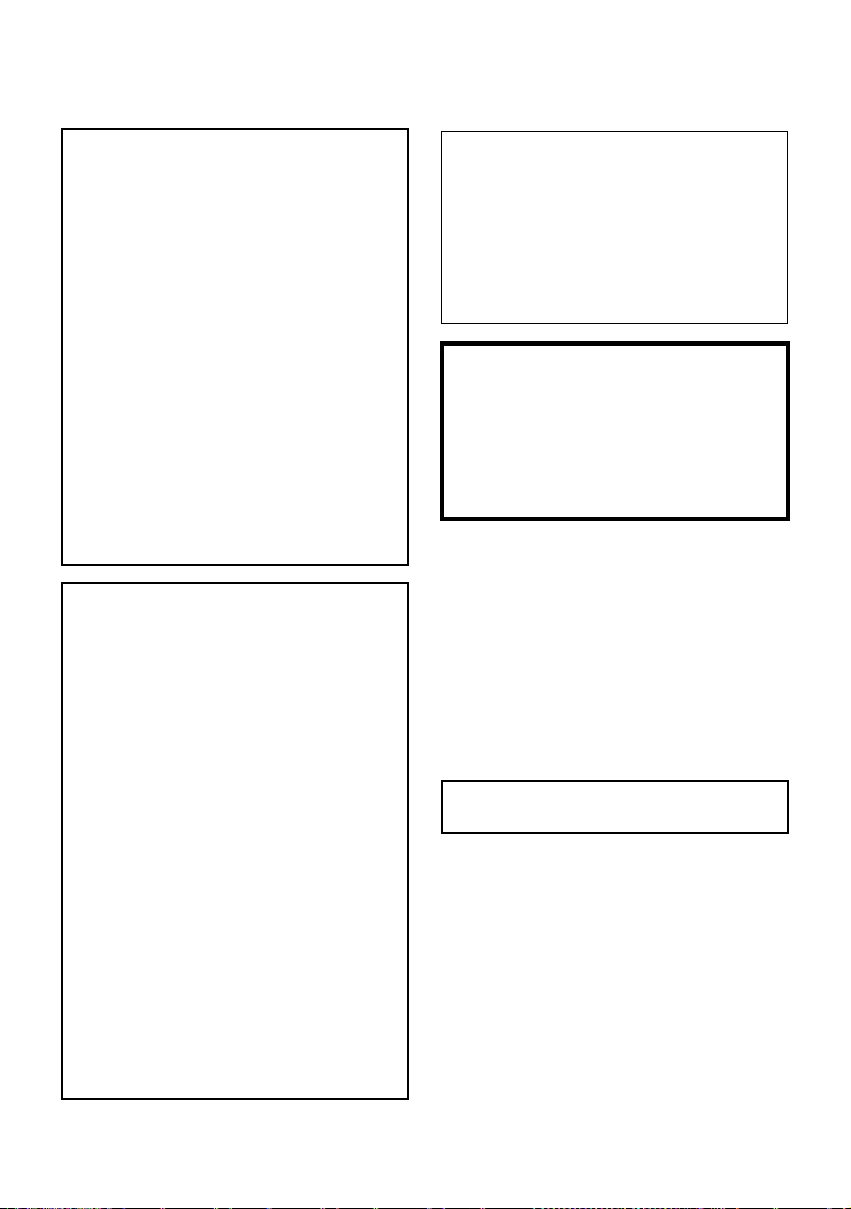
Информация для вашей безопасности
ПРЕДУПРЕЖДЕНИЕ:
ДЛЯ ПРЕДУПРЕЖДЕНИЯ РИСКА
ПОЖАРА, ПОРАЖЕНИЯ
ЭЛЕКТРИЧЕСКИМ ТОКОМ ИЛИ
ПОВРЕЖДЕНИЯ ИЗДЕЛИЯ
≥ НЕ ПОДВЕРГАЙТЕ ЭТОТ АППАРАТ
ВОЗДЕЙСТВИЮ ДОЖДЯ, ВЛАГИ,
КАПЕЛЬ, БРЫЗГ И НЕ СТАВЬТЕ НА
НЕГО ПРЕДМЕТЫ, НАПОЛНЕННЫЕ
ЖИДКОСТЬЮ (НАПРИМЕР, ВАЗЫ).
≥ ИСПОЛЬЗУЙТЕ ТОЛЬКО
РЕКОМЕНДУЕМОЕ ДОПОЛНИТЕЛЬНОЕ
ОБОРУДОВАНИЕ.
≥ НЕ СНИМАТЬ НАРУЖНУЮ КРЫШКУ
(ИЛИ ЗАДНЮЮ ПАНЕЛЬ).
ЗАПРЕЩАЕТСЯ ПРОИЗВОДИТЬ
РЕМОНТ САМОСТОЯТЕЛЬНО.
ОБРАЩАЙТЕСЬ К
КВАЛИФИЦИРОВАННЫМ
СПЕЦИАЛИСТАМ
ТЕХОБСЛУЖИВАНИЮ.
ПО
ПРЕДОСТЕРЕЖЕНИЕ!
≥ НЕ СЛЕДУЕТ УСТАНАВЛИВАТЬ ИЛИ
РАЗМЕЩ АТЬ ДАННЫЙ АППАРАТ В
КНИЖНОМ ШКАФУ, ВСТРОЕННОМ
ШКАФУ ИЛИ ДРУГОМ ЗАМКНУТОМ
ПРОСТРАНСТВЕ. СЛЕДУЕТ
ОБЕСПЕЧИТЬ ХОРОШУЮ
ВЕНТИЛЯЦИЮ АППАРАТА. ДЛЯ
ПРЕДОТВРАЩЕНИЯ РИСКА
ПОРАЖЕНИЯ ЭЛЕКТРИЧЕСКИМ
ТОКОМ ИЛИ ВОЗГОРАНИЯ ВВИДУ
ПЕРЕГРЕВА УБЕДИТЕСЬ, ЧТО ШТОРЫ
И ДРУГИЕ ПОДОБНЫЕ ПРЕДМЕТЫ НЕ
ПРЕПЯТСТВУЮТ НОРМАЛЬНОЙ
ВЕНТИЛЯЦИИ.
≥ НЕ ЗАКРЫВАЙТЕ ВЕНТИЛЯЦИОННЫЕ
ОТВЕРСТИЯ АППАРАТА ГАЗЕТАМИ,
СКАТЕРТЯМИ, ШТОРАМИ
ПОДОБНЫМИ ПРЕДМЕТАМИ.
≥ НЕ ПОМЕЩАЙТЕ НА УСТРОЙСТВО
ИСТОЧНИКИ ОТКРЫТОГО ПЛАМЕНИ,
ТАК ИЕ, КАК ГОРЯЩИЕ СВЕЧИ.
≥ УТИЛИЗИРУЙТЕ АККУМУЛЯТОРЫ,
УЧИТЫВАЯ АСПЕКТЫ ОХРАНЫ
ОКРУЖАЮЩЕЙ СРЕДЫ.
И
Штепсельная розетка должна находиться
вблизи аппаратуры и быть легкодоступной.
Необходимо обеспечить постоянную
работоспособность сетевой вилки шнура
питания.
Для полного отключения данного аппарата
от сети переменного тока извлеките вилку
шнура питания из розетки переменного
тока.
Предупреждение
Риск пожара, взрыва и ожогов. Не
разбирайте аккумулятор.
Не нагревайте аккумуляторы выше
указанных далее температур и не бросайте
в огонь.
Аккумулятор пуговичного типа 60 oC
Блок аккумулятора 60 oC
Используйте только рекомендуемые
аксессуары.
≥ Не используйте никакие другие кабели AV,
компонентный кабель и кабель USB , кроме
поставляемых в комплекте.
≥ При использовании кабелей, поставляемых
отдельно, убедитесь, что их длина не
превышает 3 метров.
≥ Храните карту памяти в недоступном для
детей месте во избежание ее
проглатывания.
Маркировка продукта находится на
нижней панели устройств.
2
VQT1T88
Page 3
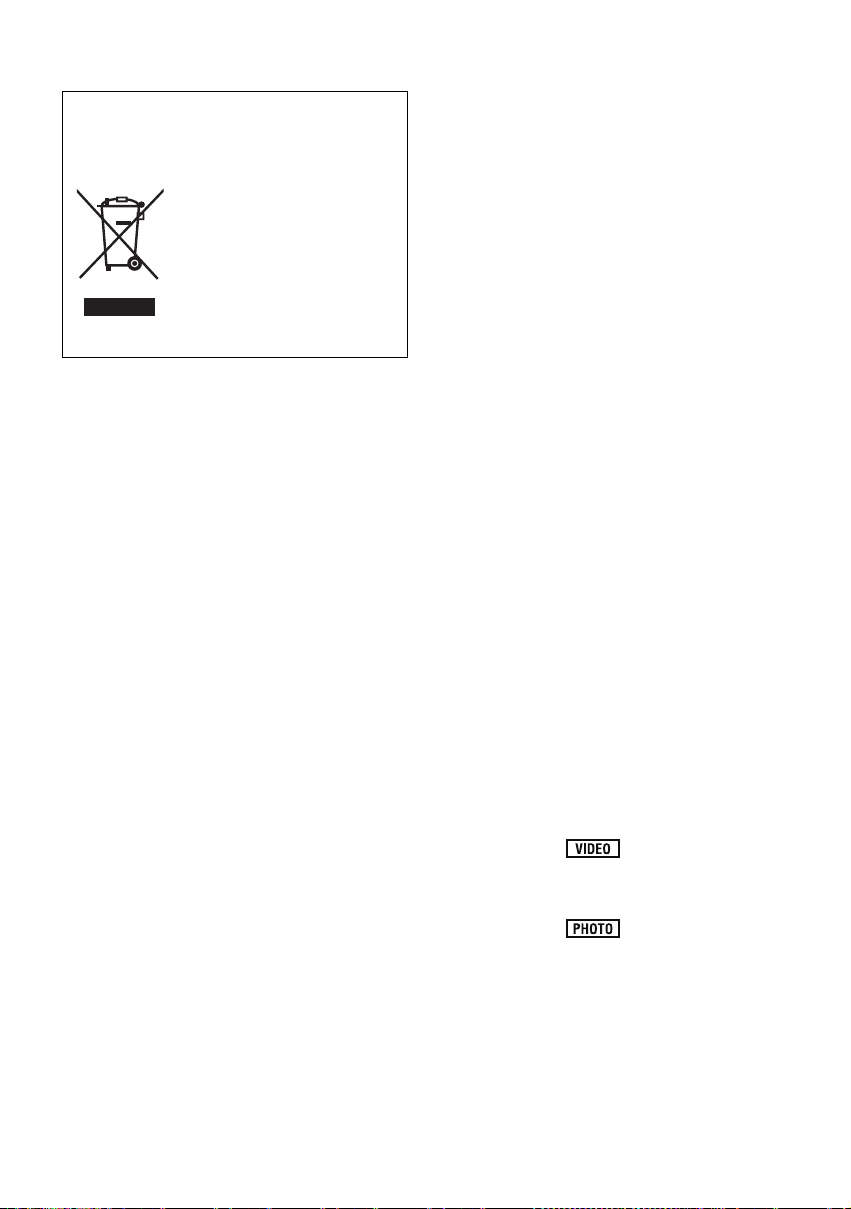
-Если Вы увидите такой символ-
Информация по
для стран, не входящих в Европейский
Союз
обращению с отходами
Действие этого символа
распространяется только на
Европейский Союз.
Если Вы собираетесь
выбросить данный продукт,
узнайте в местных органах
власти или у дилера, как
следует поступать с
отходами такого типа.
∫ Ответственность за
содержимое записей
Производитель ни в коем случае не несет
ответственность за потери записей в связи с
поломкой или выходом из строя данного
устройства, его аксессуаров или носителей
информации.
∫ Будьте внимательны и
соблюдайте авторские права
Запись предварительно записанных лент
или дисков или другого опубликованного
или переданного посредством
радиовещания материала для целей,
отличных от личного пользования, может
повлечь за собой нарушение законов об
авторских правах. Запись определенных
материалов может быть ограничена даже
для личного использования.
∫ Карты, которые вы можете
использовать с данным
устройством
Карта памяти SD и карта памяти SDHC
≥ Карты памяти с емкостью 4 ГБ или более,
на которых отсутствует логотип SDHC, не
имеют спецификаций карт памяти SD.
≥ Более подробная информация о картах SD
приведена нас странице 19.
∫ В настоящей инструкции по
эксплуатации
≥ Карта памяти SD и карта памяти SDHC
носят название “карта SD”.
≥ Функции, которые можно использовать для
записи/воспроизведения видеокадров,
обозначаются в данной инструкции
по эксплуатации.
≥ Функции, которые можно использовать для
записи/воспроизведения фотоснимков,
обозначаются в данной инструкции
по эксплуатации.
≥ “HD Writer 2.6E for HDC” носит название
“HD Writer 2.6E”.
≥ Страницы для справки обозначаются
стрелкой, например: l 00
VQT1T88
3
Page 4
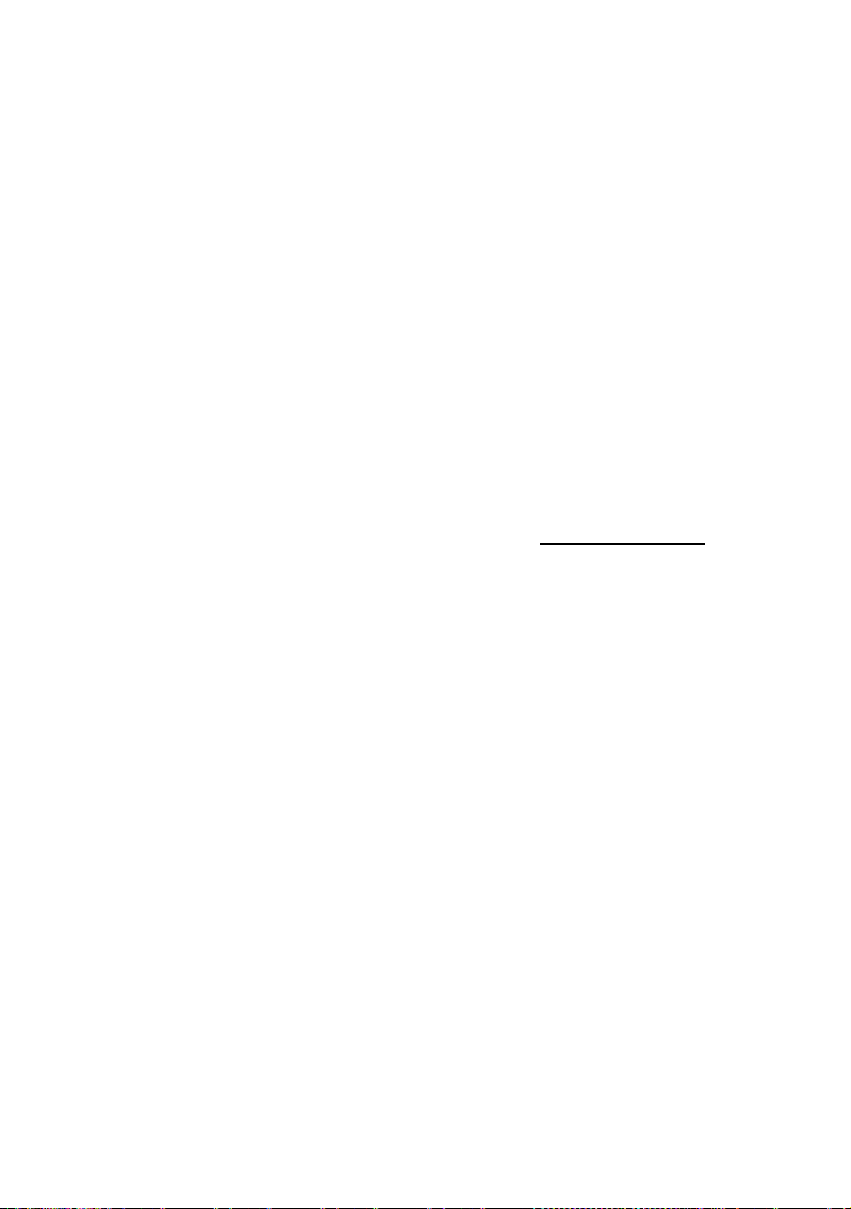
∫ Лицензии
≥ Логотип SDHC является торговой маркой.
≥ “AVCHD” и логотип “AVCHD” являются
товарными знаками Matsushita Electric
Industrial Co., Ltd. и Sony Corporation.
≥ Изготовлено по лицензии компании Dolby
Laboratories.
Дoлби и знак в виде двойной буквы D
являются товарными знаками компании
Dolby Laboratories.
≥ HDMI, логотип HDMI и High-Definition
Multimedia Interface являются
зарегистрированными товарными знаками
или товарными знаками HDMI Licensing
LLC.
≥ HDAVI Control™ является торговой маркой
компании Matsushita Electric Industrial Co.,
Ltd.
≥ “x.v.Colour” является товарным знаком.
≥ LEICA
≥ Microsoft
≥ Скрин-шот(ы) продукции Microsoft
≥ IBM и PC/AT являются
≥ Intel
≥ AMD Athlon
≥ Apple, Mac OS являются
≥ PowerPC является торговой маркой
является зарегистрированной
торговой маркой компании Leica
Microsystems IR GmbH, и DICOMAR
является зарегистрированной торговой
маркой компании Leica Camera AG.
®
, Windows®, Windows Vista® и
®
DirectX
являются зарегистрированными
товарными знаками или товарными знаками
Microsoft Corporation в Соединенных Штатах
и/или других странах.
приводятся с разрешения Microsoft
Corporation.
зарегистрированными торговыми марками
International Business Machines Corporation
США.
®
, Core™, Pentium® и Celeron® являются
зарегистрированными товарными знаками
или товарными знаками Intel Corporation в
Соединенных Штатах и других странах.
™
является торговой маркой
Advanced Micro Devices, Inc.
зарегистрированными торговыми марками
или торговыми марками Apple Inc. в США и/
или других странах.
International Business Machines Corporation.
≥ Другие названия систем и продуктов,
упомянутые в данной инструкции по
эксплуатации, обычно являются
зарегистрированными торговыми марками
или торговыми марками производителей,
которые разработали упомянутую систему
или продукт.
Этот продукт
выпускается по лицензии
согласно патентному портфелю AVC для
личного и некоммерческого использования
потребителем с целью (i) кодирования
видеозаписей в соответствии со стандартом
AVC ( “ Видео AVC”) и/или (ii) декодирования
видеозаписей AVC, закодированных
потребителем в ходе личной некоммерческой
деятельности и/или полученных от
провайдера видеоинформации, имеющего
разрешение на предоставление
видеозаписей AVC. Использование с иными
другими целями, прямо или
косвенно, не
разрешается. Для получения дополнительной
информации обращайтесь в компанию MPEG
LA, LLC. См. http://www.mpegla.com
.
4
VQT1T88
Page 5
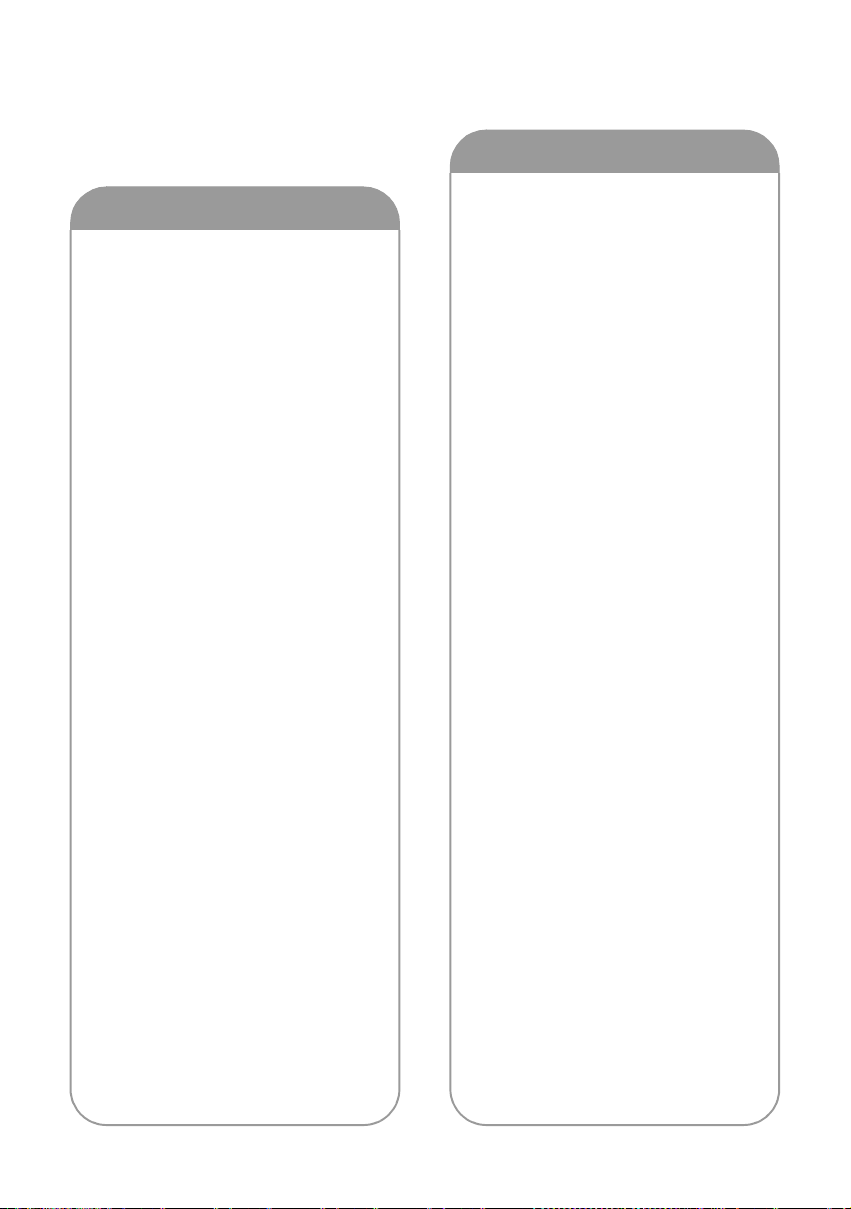
Оглавление
Информация для вашей безопасности
Аксессуары..............................................7
Характеристики.......................................8
......2
Подготовка к использованию
Перед использованием
[1]
Идентификация частей и
обращение с ними........................... 10
Пульт дистанционного управления
Настройка
[1]
Питание ............................................. 15
Зарядка аккумулятора....................... 15
Как вставлять/извлекать
аккумулятор ....................................... 16
Время зарядки и записи.................... 17
Подключение к сети
переменного тока .............................. 18
[2]
Подготовка карт SD ......................... 19
Карты, которые можно использовать
с данным устройством ...................... 19
Как вставлять/извлекать SD карту ... 20
[3]
Выбор рабочего режима
(Включение и выключение
камеры) ............................................. 21
Включение и выключение питания
ЖКД монитора ................................... 21
[4]
Использование экрана меню ........ 22
Выбор языка ...................................... 23
Список меню ...................................... 23
[5]
Установ ка даты и времени ............ 26
Устано вка мирового времени
(отображение времени в пункте
назначения путешествия) ................. 28
[6]
Настройка монитора ЖКД/
видоискателя ................................... 29
Селекторный переключатель
LCD/EVF ............................................. 29
Увеличение яркости ЖКД
монитора ............................................ 29
Настройка уровня яркости
и цвета................................................ 29
Изменение качества изображения
на мониторе ЖКД .............................. 30
Устано вка поля обзора
видоискателя ..................................... 30
Запись с показом содержимого
партнеру ............................................. 30
..... 14
Запись
Запись (основная)
[1]
Перед началом записи.................... 32
Защита от случайной
съемки (AGS) ..................................... 33
Быстрый старт ................................... 34
Быстрое включение........................... 34
[2]
Съемка фильмов............................. 35
Режимы записи/приблизительное
возможное время записи .................. 38
PRE-REC............................................ 39
Помощь при съемке .......................... 39
[3]
Фотосъемка ...................................... 40
Количество записываемых
изображений ...................................... 42
[4]
Функция приближения/удаления
Функция цифрового
увеличения (зума) ............................. 43
[5]
Функция оптического
стабилизатора изображения ......... 44
[6]
Интеллектуальный
автоматический режим................... 45
Запись (дополнительно)
[1]
Функции записи пиктограмм
функций............................................. 46
Пиктограммы функций ...................... 46
[2]
Функции записи меню .................... 52
[3]
Запись вручную по
настройкам меню ............................ 58
Режим съемки.................................... 58
Уменьшение шума ветра .................. 59
Уровень микрофона .......................... 60
Настройка изображения ................... 61
Зебра .................................................. 61
Освещенность.................................... 62
Гистограмма....................................... 63
[4]
Запись вручную с использованием
многофункционального кольца
ручного управления........................ 64
Управление масштабированием ...... 65
Ручная установка фокусного
расстояния ......................................... 65
Баланс белого.................................... 66
Ручная настройка скорости
затвора/диафрагмы........................... 68
..... 43
VQT1T88
5
Page 6
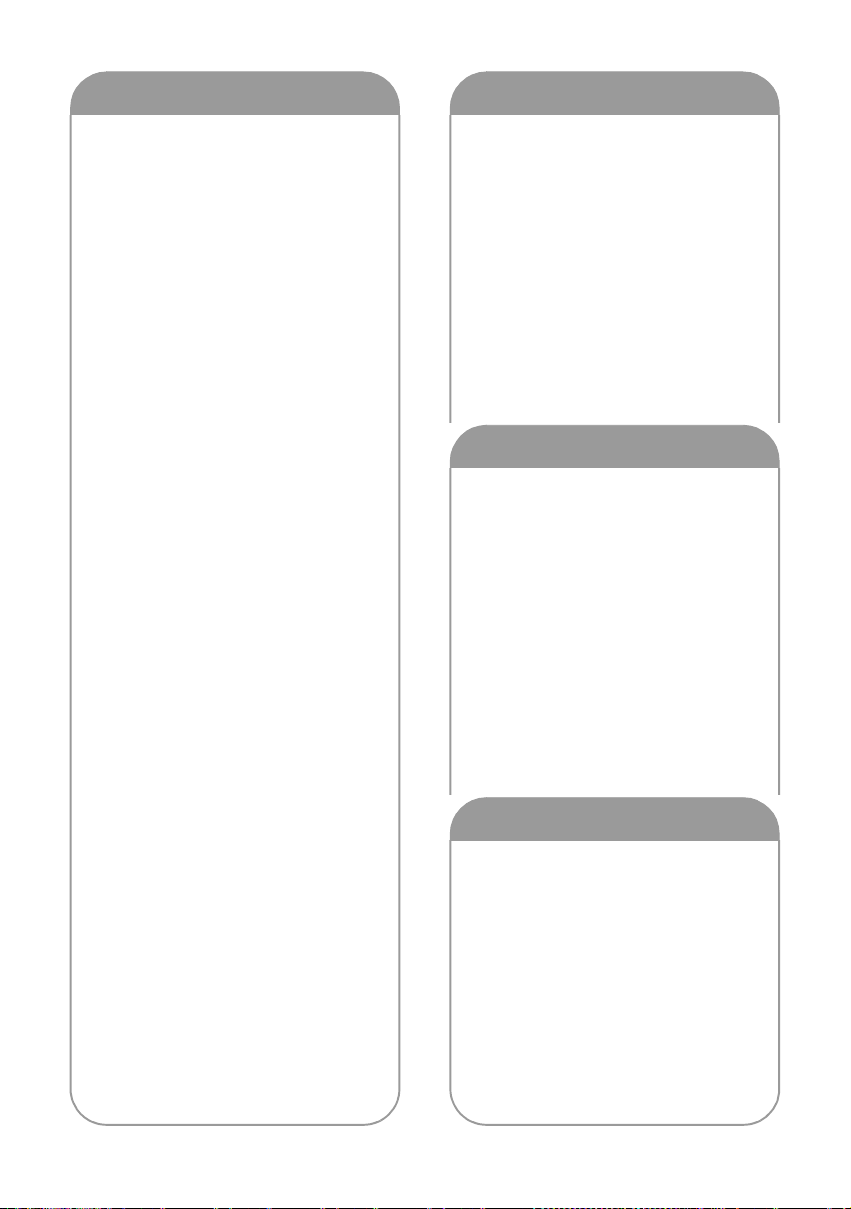
Воспроизведение
Резервная копия
Воспроизведение
[1]
Воспроизведение видео................ 70
Создание стоп-кадра из
видеоизображения ............................ 73
Воспроизведение фильмов
по дате................................................ 73
Интеллектуальный выбор сцен........ 73
Повтор воспроизведения .................. 74
Возобновление предыдущего
воспроизведения ............................... 74
[2]
Воспроизведение фотоснимков
Воспроизведение фотоснимков
по дате................................................ 77
Редактирование
[1]
Уда лен ие сцен/фотоснимков......... 78
[2]
Разделение сцены
для удаления.................................... 80
[3]
Защита сцен/фотоснимков ............ 81
[4]
Установ ка DPOF ............................... 82
[5]
Управление картой SD .................... 83
Форматирование................................ 83
Отображение информации
о карте SD.......................................... 83
С телевизором
[1]
Просмотр видео/снимков на ТВ
Подключение с помощью
мини-кабеля HDMI............................. 87
Прослушивание звука
в формате 5.1 .................................... 88
Подключение с помощью
компонентного кабеля....................... 88
Подключение с помощью
AV кабеля........................................... 88
[2]
Воспроизведение с использованием
VIERA Link (HDAVI Control
™
).......... 89
...... 75
....... 84
Работа с другими устройствами
[1]
Подключение DVD рекордера для
копирования на
диск/воспроизведения с диска
Подготовка к копированию/
воспроизведению .............................. 92
Копирование на диски....................... 94
Воспроизведение скопированнного
диска................................................... 97
Работа со скопированными дисками
(Форматирование, автоматическая защита,
отображение информации о диске)
[2]
Дублирование изображений на
другое видеоустройство ................ 99
[3]
С принтером (PictBridge).............. 100
........ 92
....... 98
С ПК
Перед использованием
[1]
Как можно использовать ПК........ 104
Лицензионное соглашение с
конечным пользователем................ 106
[2]
Операционная среда .................... 107
Настройка
[1]
Инсталляция................................... 109
[2]
Подключение и распознавание
О дисплее ПК................................... 112
..... 111
Использование с ПК
[1]
Начало HD Writer 2.6E ................... 113
Чтение инструкции по эксплуатации
программных приложений .............. 113
[2]
При использовании Macintosh.... 114
Прочее
Обозначения
[1]
Обозначения................................... 116
[2]
Сообщения ..................................... 119
О восстановлении ........................... 120
Полезные советы
[1]
Функции, которые нельзя
использовать одновременно...... 121
[2]
Поиск и устранение
неисправностей............................. 123
На что необходимо обратить
внимание при использовании .........132
Объяснение терминов.......................135
Технические характеристики............137
6
VQT1T88
Page 7
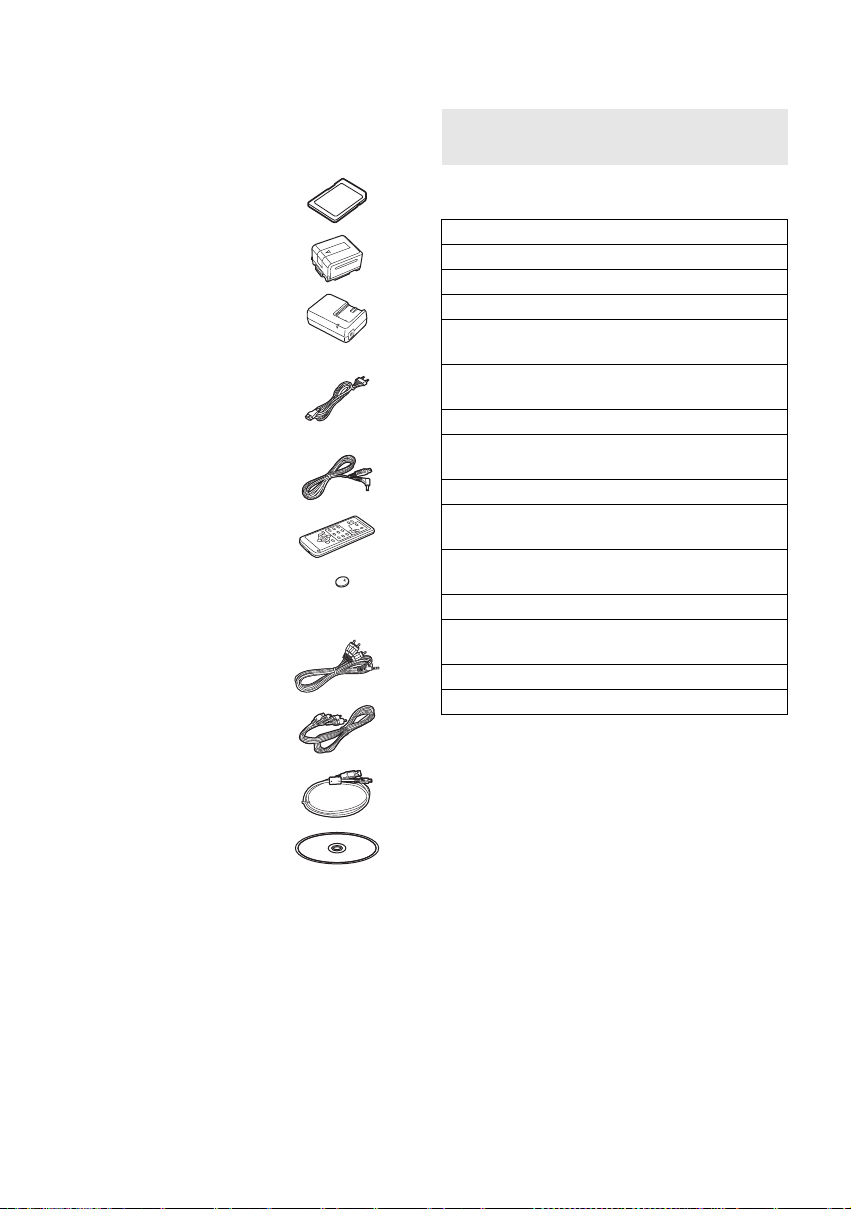
Аксессуары
Перед началом использования проверьте
комплектацию.
Карта памяти SDHC (4 Гб)
Блок аккумулятора
VW-VBG130
Адаптер переменного
тока
VSK0698
Кабель питания
переменного тока
K2CQ2CA00006
Кабель постоянного тока
K2GJYDC00002
Пульт дистанционного
управления
N2QAEC000023
Батарея кнопочного вида
CR2025
AV кабель
K2KC4CB00027
Компонентный кабель
K2KZ9DB00004
USB кабель
K2KYYYY00050
CD-ROM
Дополнительные
принадлежности
Некоторые дополнительные принадлежности
могут быть недоступны в некоторых странах.
Адаптер переменного тока (VW-AD21E-K)
Блок аккумулятора (литий/VW-VBG130)
Блок аккумулятора (литий/VW-VBG260)
Блок аккумулятора (литий/VW-VBG6)
Держатель дополнительного аккумулятора
(VW-VH04)
Мини-кабель HDMI (RP-CDHM15,
RP-CDHM30)
Телеконверсионный объектив (VW-T3714H)
Ширококонверсионный объектив
(VW-W3707H)
Комплект фильтров (VW-LF37WE)
Видеолампа постоянного тока
(VW-LDC103E)
Лампочка для видеолампы постоянного тока
(VZ-LL10E)
Стереомикрофон (VW-VMS2E)
Адаптер для присоединения аксессуаров
(VW-SK12E)
Штатив (VW-CT45E)
DVD рекордер (VW-BN1)
*1 Поставляемый кабель постоянного тока
не может использоваться с этой
видеокамерой.
*2 Необходим держатель дополнительного
аккумулятора/VW-VH04 (поставляется
отдельно).
*3 В продаже с сентября 2008 г.
*3
*1
*2
VQT1T88
7
Page 8
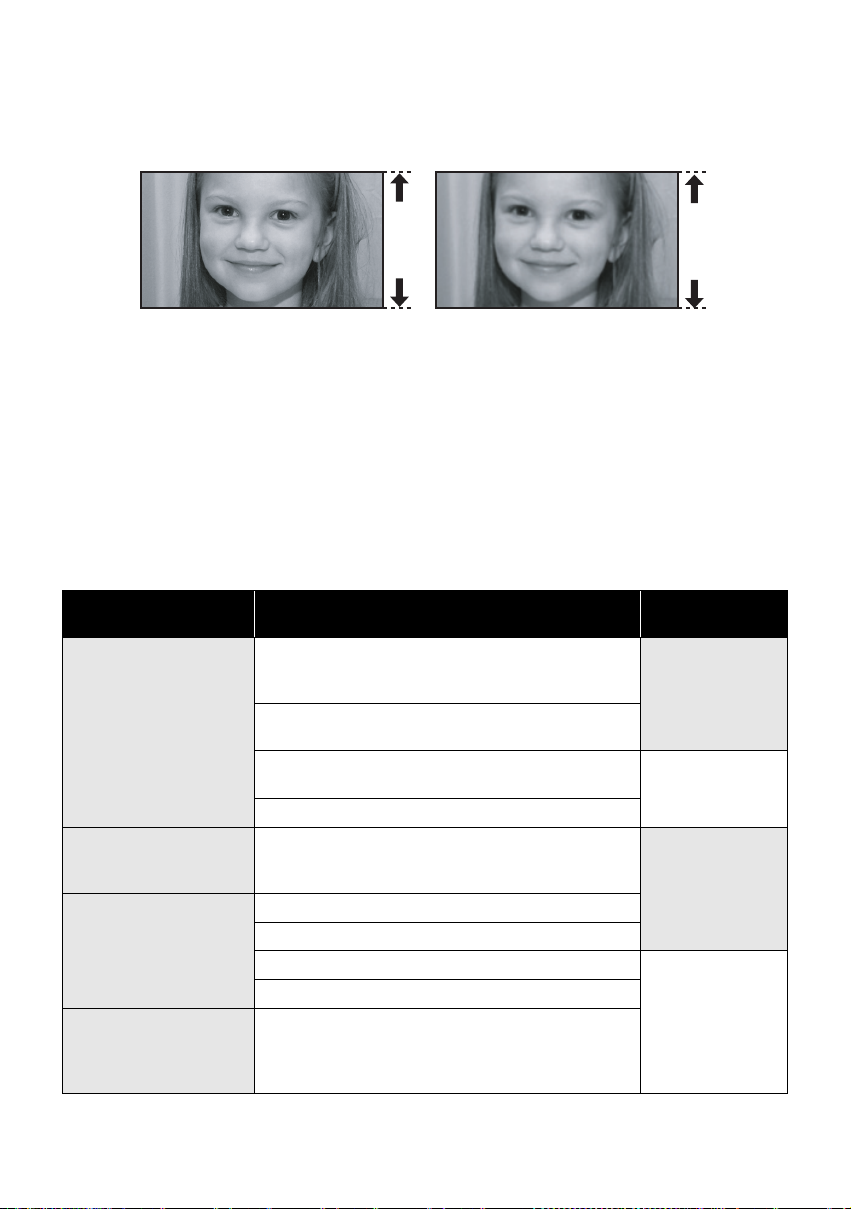
Характеристики
∫
Очень четкие изображения высокой четкости
На данной камере можно записывать на карту SD изображения высокой четкости с высокой детализацией.
Изображения высокой четкости
(1920k1080)
A Количество строк развертки 1080
*
Стандартные изображения (720k576)
B Количество строк развертки 576
Изображения высокой четкости
≥
Фотографии выше приведены для примера.
* При режиме записи HA/HG/HX.
Что такое AVCHD?
Это формат для записи и воспроизведения высокодетализированного изображения высокой четкости.
Изображения записываются на основе кодека MPEG-4 AVC/H.264 для сжатия изображения, а звук записывается
при помощи Dolby Digital 5.1 Creator.
≥
Поскольку метод записи отличается от обычного DVD video, данные несовместимы.
∫
Совместимость с другими устройствами
Использование с
другими устройствами
Просмотр видео/снимков
на ТВ
l
84 - 90)
(
При использовании DVD
рекордера
l
92 - 98)
(
Как можно использовать
ПК
l
104 - 105)
(
Дублирование
изображений на другое
видеоустройство
l
99)
(
Доступная функция
Воспроизведение при помощи мини-кабеля HDMI
j
Воспроизведение с использованием VIERA Link
(HDAVI Control
Воспроизведение при помощи компонентного кабеля
[1080i]
Воспроизведение при помощи компонентного кабеля
[576i]
Воспроизведение при помощи кабеля AV
Подключение DVD рекордера для копирования на диск/
воспроизведения с диска
j
Воспроизведение скопированнного диска (l97)
Копирование данных на ПК и удобное редактирование
Запись данных на диски DVD и карты SD
Преобразование видеоданных в формат MPEG2 Стандартные
Создание диска DVD-Video
Копирование изображений при подключении с помощью
кабеля AV
™
) (l89)
Качество
изображения
Изображения с
высокой
разрешающей
способностью
Стандартные
изображения
Изображения с
высокой
разрешающей
способностью
изображения
8
VQT1T88
Page 9
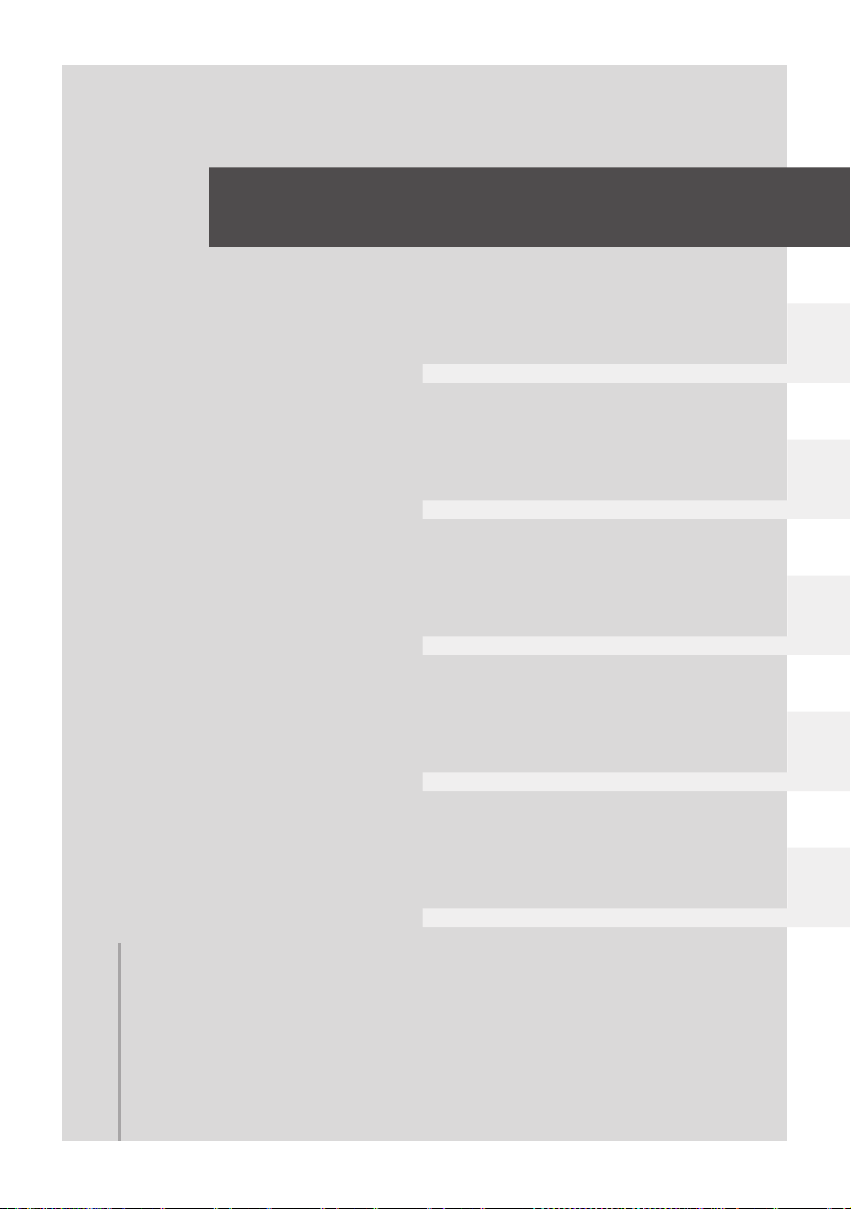
Подготовка к использованию
Запись
Воспроизведение
Резервная копия
С ПК
10 Перед использованием
15 Настройка
Прочее
VQT1T88
9
Page 10
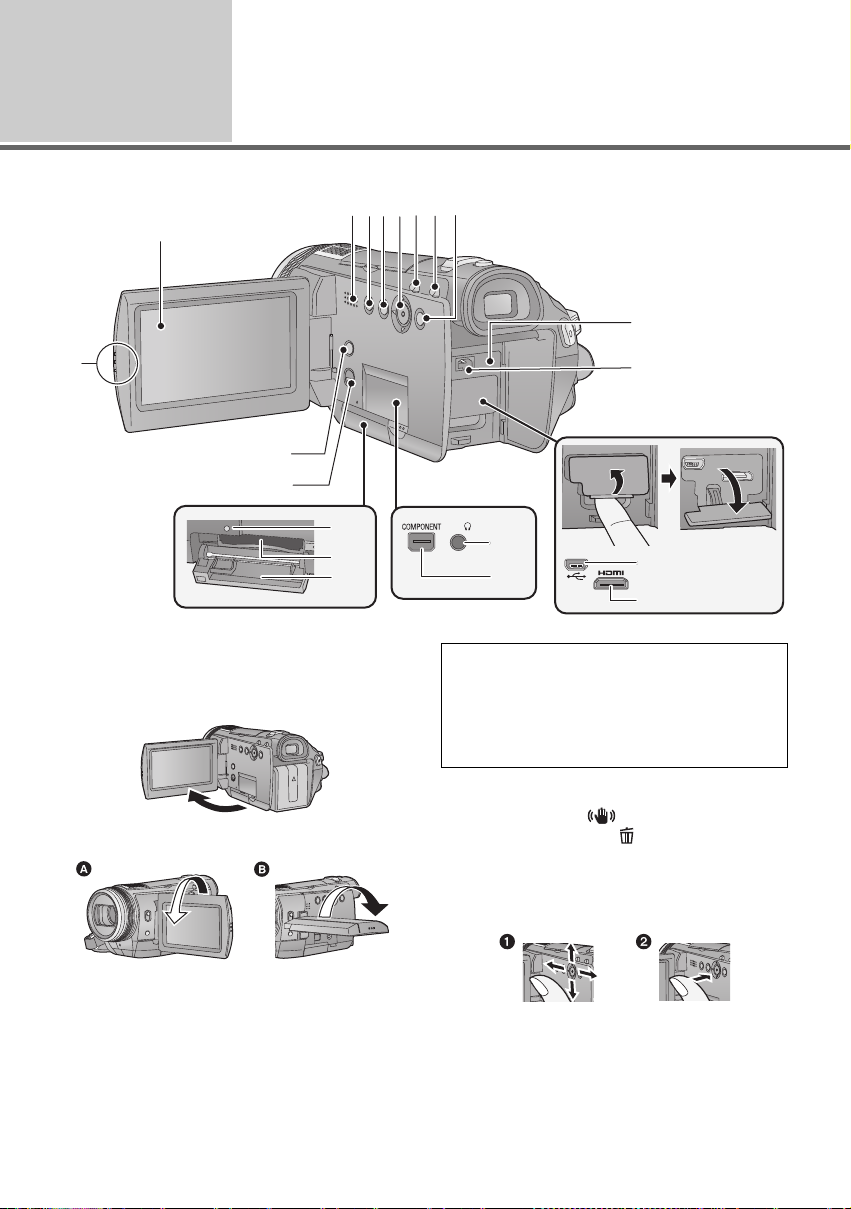
Перед
AV/
2
3
4
5
678
9
10
11
1
12
13
14
16
17
18
19
20
15
использованием
1
Идентификация частей и
обращение с ними
1 Выступ для открывания монитора ЖКД
2 Монитор ЖКД (l 29)
Вытяните пальцами ЖКД монитор в
направлении стрелки.
≥ Он может открыться на 90o.
≥ Он может поворачиваться на угол до 180 o
A в направлении объектива или 90o B в
направлении видоискателя.
10
VQT1T88
Ввиду ограничений технологии производства
ЖКД, на экране жидкокристаллического
монитора могут иметься небольшие яркие
или темные пятна. Однако это не является
неисправностью и не влияет отрицательно
на записанное изображение.
3 Динамик
4 Кнопка оптического стабилизатора
изображения [ , O.I.S.] (l 44)
5 Кнопка удаления [] (l 78)
6 Кнопка курсора
Кнопка
курсора используется для выбора
функции записи и операций воспроизведения,
а также для работы с экраном меню.
1 Выбор путем перемещения вверх, вниз,
влево, вправо.
2 Установк а нажатием на центр.
≥ Операции с экраном меню (l 22)
≥ Выбор функций записи (l 46, 52)
≥ Операции при воспроизведении (l 70)
Page 11
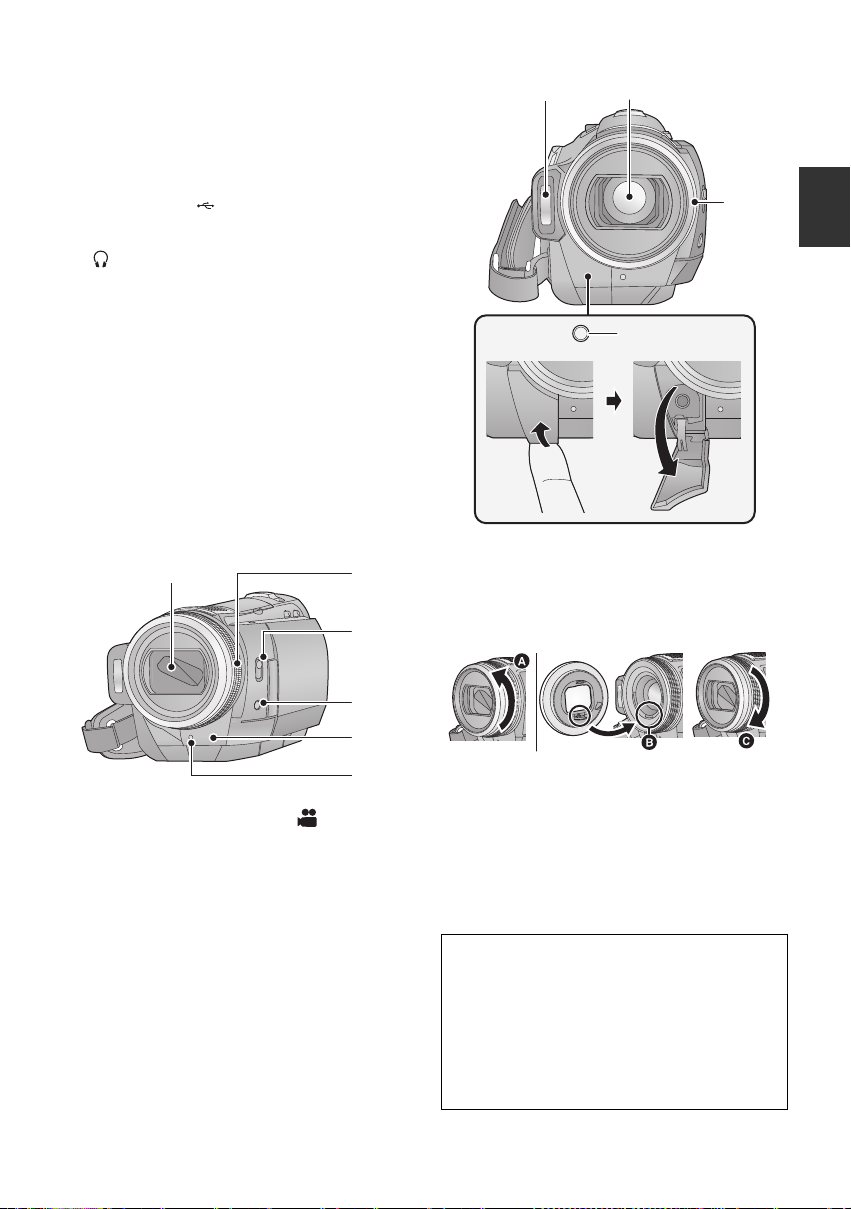
7 Кнопка интеллектуального автоматического
режима [iA] (
8PRE-REC кнопка [PRE-REC] (
9 Кнопка вызова меню [MENU] (
10 Крепление аккумулятора (
11 Входное гнездо постоянного тока [DC IN]
l
18)
(
12 USB терминал [] (
13 HDMI мини-разъем [HDMI] (
14 Гнездо выхода аудио-видео/наушников [AV/
] (
≥
Используйте аудио-видео кабель (только кабель,
входящий в комплект поставки) или наушники.
≥ Выберите [ГНЕЗДО AV] в меню при
использовании наушников. (l 24)
Чрезмерное звуковое давление, производимое
≥
наушниками или головным телефоном, может
привести к потере слуха.
15 Разъем для компонентов [COMPONENT] (l84)
16 Лампа доступа карты [ACCESS] (
17 Гнездо для карты памяти (
18 Крышка карты SD (
19 Рычажок для открытия отсека карты SD
[OPEN] (
20 Кнопка копирования диска [DISC COPY] (
96)
l
l
24, 50, 84, 99)
l
20)
21
45)
l
92, 100, 111)
l
20)
l
l
l
l
39)
l
16)
84, 89)
20)
22)
l
20)
l
22
94,
23
27
28
29
30
MIC
27 Встроенная вспышка (
28 Объектив (LEICA DICOMAR)
29 Светозащитная бленда объектива
Поверните бленду объектива против часовой стрелки
A
, чтобы снять ее. Чтобы закрепить ее, установите ее
B
в гнездо
и затем поверните по часовой стрелке C.
l
55)
21 Крышка объектива
≥
Крышка объектива открывается в режиме
записи. (
l
22 Многофункциональное кольцо ручного
управления (
23 Переключатель выбора режимов [AUTO,
MANUAL, FOCUS/ZOOM] (
24 Кнопка функций камеры [CAM FUNC] (
25 Датчик дистанционного управления (
26 Индикатор записи (
21)
l
64)
l
33, 58, 64)
l
23)
l
l
24
25
26
64)
14)
≥
Наденьте защитный фильтр МС или неодимовый
фильтр из комплекта фильтров (VW-LF37WE;
поставляется отдельно) спереди светозащитной
бленд ы объектива.
≥
При закреплении телеконверсионного объектива
(VW-T3714H; поставляется отдельно) или
широкоугольного объектива (VW-W3707H;
поставляется отдельно) сначала снимите бленду
объектива.
Обратите внимание на следующее.
Если закреплены 2 дополнительных устройства
объектива, например, фильтр ND и
преобразовательный телеобъектив, и рычажок W/T
нажат в сторону W, 4 угла изображения будут
затемнены. (Виньетирование)
(Прикрепляя 2 дополнительных устройства
объектива, сначала снимите блен ду объектива, а
затем их прикрепляйте.)
VQT1T88
11
Page 12
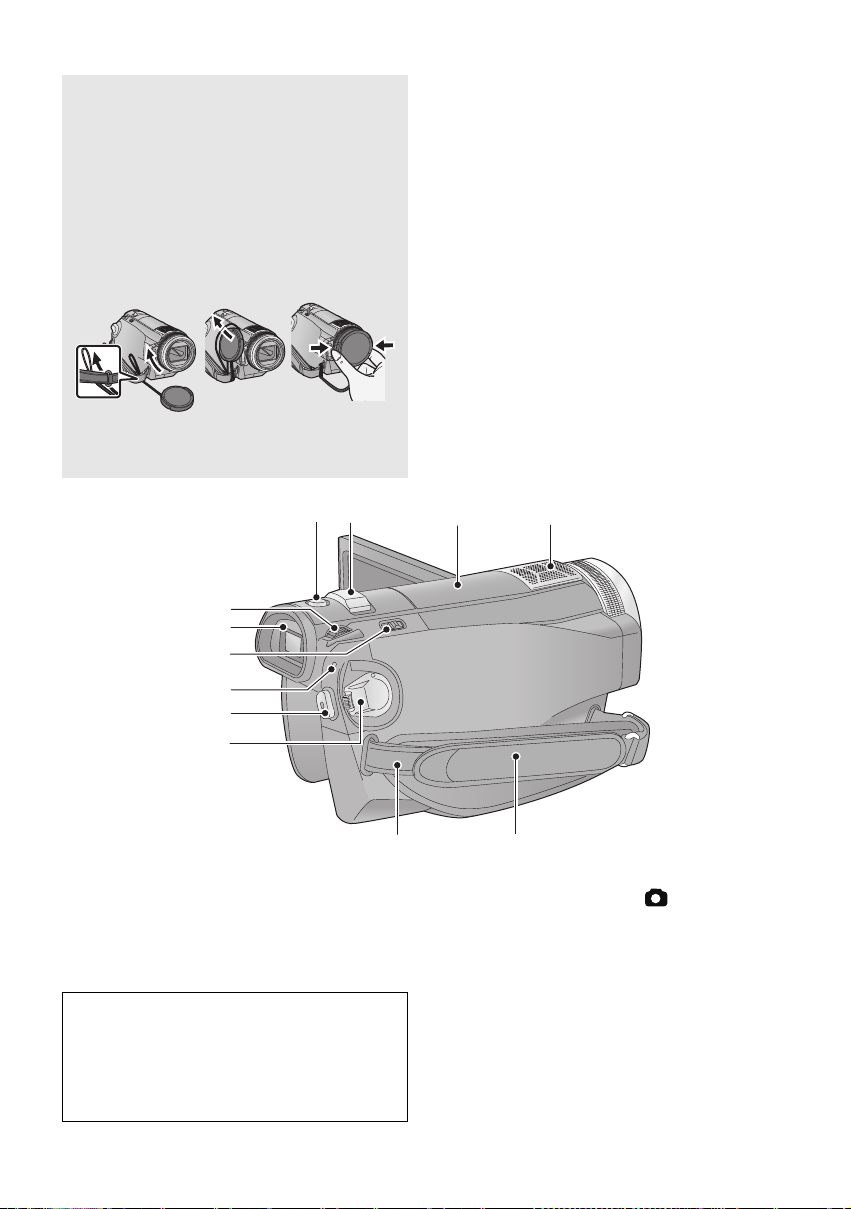
Прикрепление крышки объектива
(Включен в набор фильтров
(VW-LF37WE; поставляется
отдельно))
≥ При использовании комплекта фильтров
(VW-LF37WE; поставляется отдельно)
следует защищать поверхность линзы,
когда камера не используется, при
помощи крышки объектива, поставляемой
в комплекте с фильтрами.
≥
Чтобы надеть или снять крышку объектива,
удерживайте обе стороны крышки объектива
кончиками указательного и большого пальцев.
30 Гнездо для микрофона [MIC]
≥ В качестве внешнего микрофона можно
использовать совместимый съемный
микрофон с внешним питанием.
Звук будет стереофоническим (2 канала) при
≥
использовании входа внешнего микрофона.
≥ Убедитесь, что кабель микрофона не
расположен перед объективом и не будет
виден на записанном изображении.
≥ При подключении камеры с помощью
сетевого адаптера иногда могут слышаться
помехи в зависимости от типа микрофона. В
этом случае переключитесь на питание от
аккумулятора, и помехи прекратятся.
37
38
36
35
34
33
32
31
42
31 Переключатель режимов (l 21)
32 Кнопка начала/остановки записи
33 Индикатор состояния (l 21)
34 Селекторный переключатель LCD/EVF
[EVF/LCD] (l 29)
35 Видоискатель (l 29)
По причине ограничений технологии
производства ЖКД на экране видоискателя
может быть несколько мелких ярких или
темных точек. Однако это не является
неисправностью и не влияет на качество
записываемого изображения.
(l 35)
39
40
41
36 Диск корректора окуляра (l 30)
37 Кнопка фотосъемки [] (l 40)
38 Рычажок трансфокатора [W/T] (В
режиме записи) (
Рычажок изменения громкости [
(В режиме воспроизведения) (
l
43)
l
s
VOLr]
71)
12
VQT1T88
Page 13
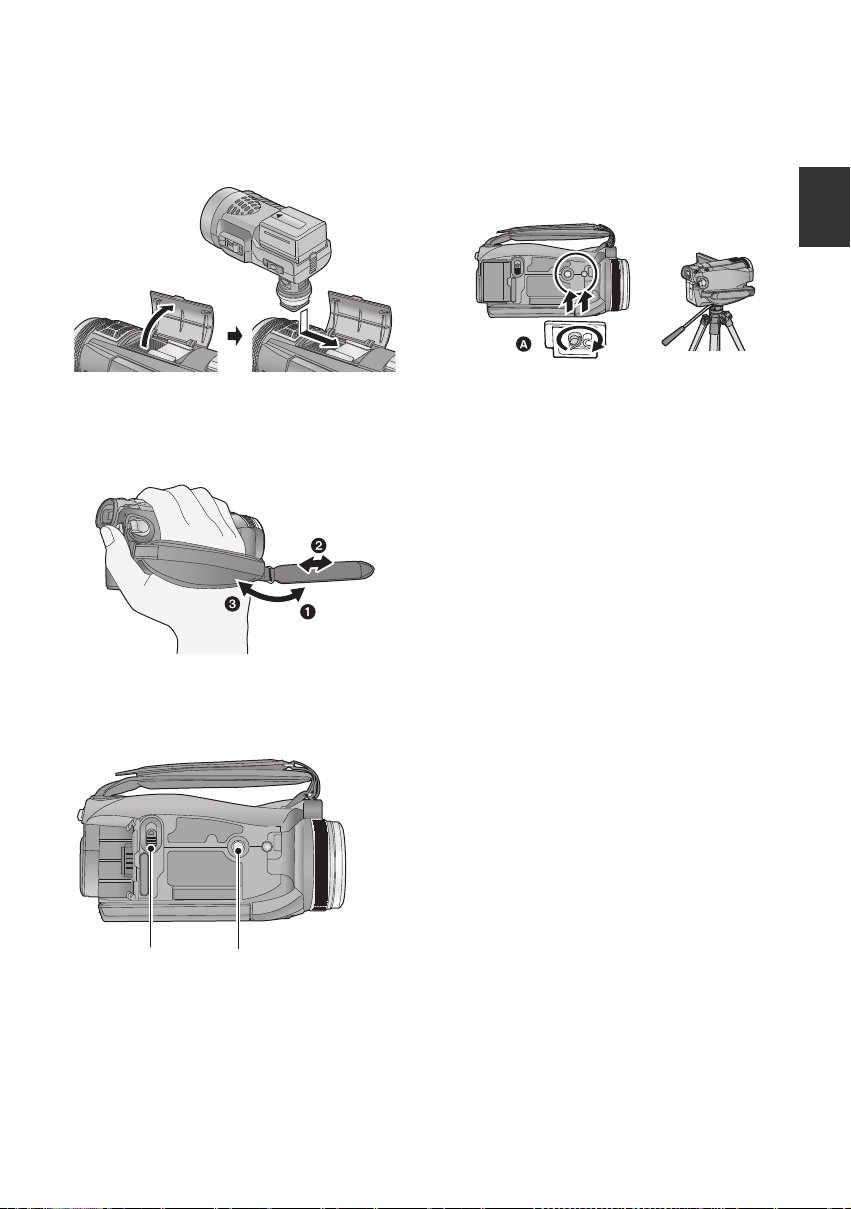
39 Колодка для вспомогательного
43 44
оборудования
≥ Видеолампа постоянного тока/VW-LDC103E
(поставляется отдельно) устанавливается
здесь.
44 Гнездо для штатива
Представляет собой отверстие для
прикрепления камеры к
входящему в комплект поставки. (Подробная
информация о прикреплении штатива
приведена в инструкции по эксплуатации
штатива.)
штативу, не
40 Внутренние микрофоны (поддержка 5.1
каналов)
41 Ременная ручка
Отрегулируйте длину ременной ручки по руке.
1 Отбросьте ремень.
2 Установите длину.
3 Закрепите снова ремень.
42 Фиксатор наплечного ремня
A Основание камеры
43 Рычажок извлечения аккумуляторов
[BATTERY] (l 16)
13
VQT1T88
Page 14
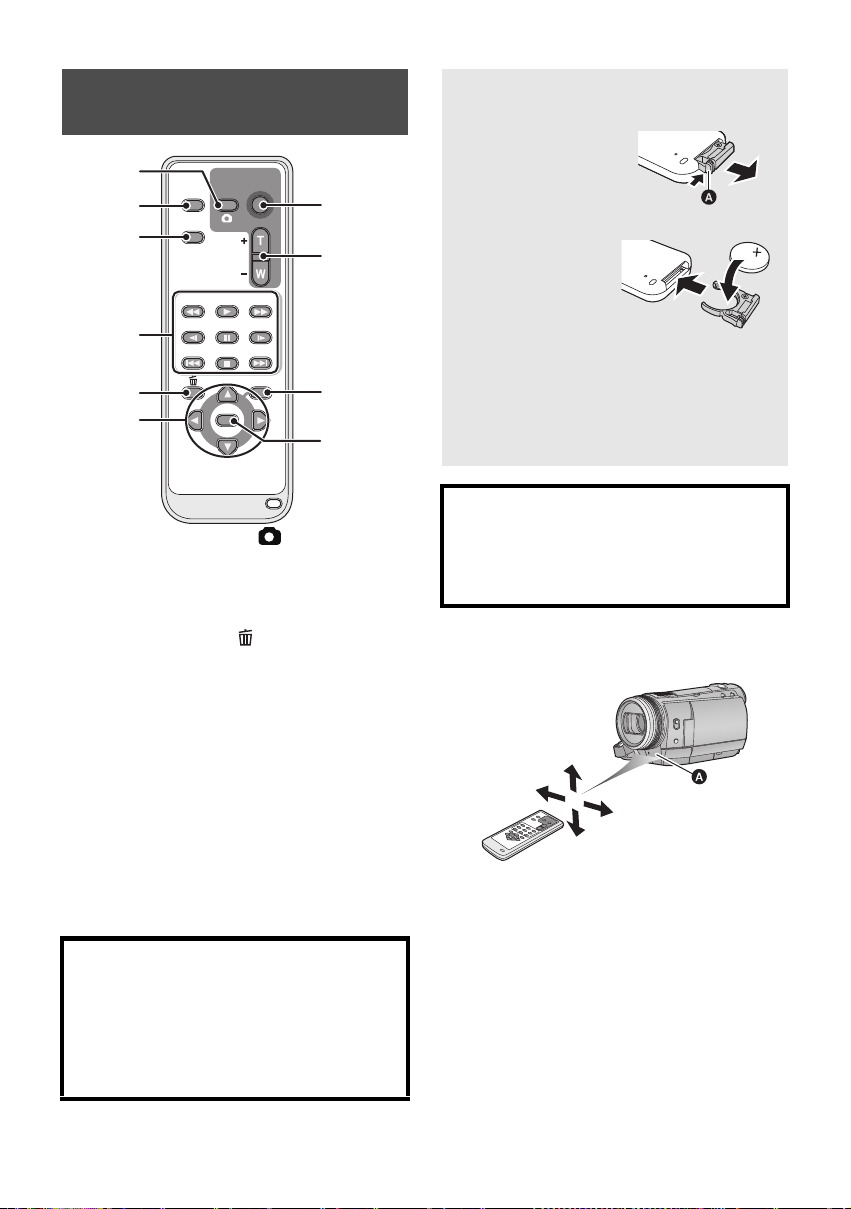
Пульт дистанционного
управления
1
2
3
4
EXT
DISPLAY
DATE/
TIME
SEARCH
STILL ADV STILL ADV
5
START/
PHOTO
STOP
SHOT
ZOOM
VOL
PLAY
SEARCH
PAU SE
STOPSKIP SKIP
MENU
ENTER
7
8
9
6
10
1 Кнопка фотоснимка [, PHOTOSHOT]
2 Кнопка отображения информации на
экране [EXT DISPLAY] (l 86)
3 Кнопка даты/времени [DATE/TIME] (l26)
4 Кнопки режима воспроизведения (
5 Кнопка удаления []
*
6 Кнопки направления [3,4,2,1]
Данные кнопки работают так же, как кнопка
курсора на камере, перемещающая его вверх/
вниз/вправо/влево.
7 Кнопка начала/остановки записи
[START/STOP]
8 Кнопки трансфокатора/громкости
[ZOOM, VOL]
9 Кнопка меню [MENU]
*
*
*
10 Кнопка ввода [ENTER]
Данная кнопка работает так же, как и
нажимающаяся кнопка курсора на камере.
* означает, что эти кнопки работают так же,
как соответствующие кнопки на камере.
*
l
71)
ВНИМАНИЕ
Опасность взрыва при неправильной
замене аккумуляторной батареи.
Заменяйте только тем же или аналогичным
типом, рекомендованным производителем.
Утилизируйте использованные батареи
согласно инструкциям производителя.
Установка батарейки-таблетки
(входит в комплект поставки)
1 Нажимая на
ограничитель A,
извлеките
держатель
батарейки.
2 Вставьте
батарейкутаблетку отметкой
i
) вверх и
(
установите
держатель батарейки на место.
≥
При разрядке батарейки-таблетки
замените ее новой батарейкой (номер
детали: CR2025). Обычно батарейки
хватает приблизительно на 1 год, но это
зависит от частоты использования камеры.
Предупреждение
Храните батарейку-таблетку в недоступном
для детей месте. Запрещается класть
-батарейку в рот. В случае проглатывания
немедленно обратитесь к врачу.
∫
Диапазон использования пульта
дистанционного управления
A Датчик дистанционного управления
Расстояние: в пределах приблиз. 5 м
Угол: приблизительно 10o вверх и 15o вниз,
влево и вправо
≥ Пульт дистанционного управления
предназначен для использования в
помещениях. При работе на улице или в
условиях яркого освещения устройство
может функционировать неправильно даже
в диапазоне использования.
14
VQT1T88
Page 15
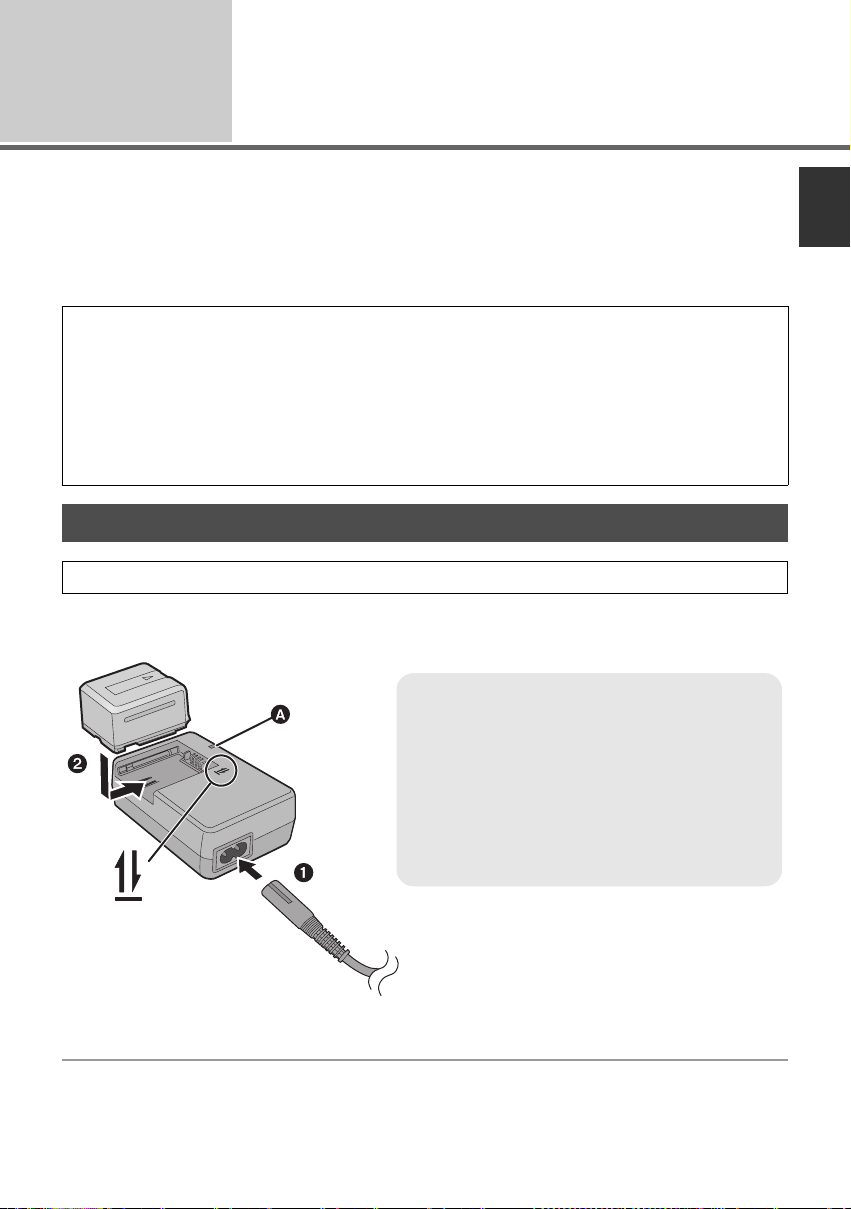
Настройка
Лампа зарядки [CHARGE]
A
Горит:
Зарядка (Время зарядки аккумулятора l17)
Гаснет:
Зарядка завершена
Мигает:
Убедитесь, что клеммы аккумулятора или адаптера
переменного тока не загрязнены, не запылены, на них не
воздействуют посторонние предметы, после чего
подсоедините их надлежащим образом. (
l
133)
Питание
1
∫
Сведения об аккумуляторах, которые можно использовать для данной камеры
Данную камеру можно использовать только с аккумулятором Panasonic типа VW-VBG130/VW-VBG260/VW-VBG6.
Типы VW-VBG130/VW-VBG260/VW-VBG6 имеют функцию проверки возможности взаимного безопасного использования
аккумулятора и устройства.
≥
Для использования VW-VBG6 для данной камеры требуется держатель дополнительного аккумулятора
VW-VH04 (поставляется отдельно).
Было обнаружено, что на некоторых рынках появились в продаже поддельные батарейные блоки, внешне очень
похожие на оригинальный продукт. Некоторые из этих батарейных блоков не имеют надлежащей внутренней защиты,
отвечающей требованиям соответствующих стандартов безопасности. Существует вероятность того, что эти
батарейные блоки могут стать причиной возгорания или взрыва. Обращаем внимание на то, что
ответственности за травмы и поломки, причиной которых стало использование поддельного батарейного блока. Для
гарантированного использования безопасных продуктов рекомендуется пользоваться оригинальным батарейным
блоком Panasonic.
≥
Необходимо помнить, что многие батареи, продаваемые по чрезвычайно низким ценам или в таких условиях, при
которых проверить подлинность товара сложно, оказались поддельными.
Зарядка аккумулятора
Устр ойство продается с незаряженным аккумулятором. Зарядите аккумулятор перед включением камеры.
Важная информация:
Если кабель постоянного тока подключен к адаптеру переменного тока, то аккумулятор не будет заряжаться.
Извлеките кабель постоянного тока из адаптера переменного тока.
мы не несем
1
Подключите кабель переменного тока к адаптеру переменного тока и к электрической
розетке.
2
Установите аккумулятор в устройство для зарядки аккумулятора, совместив стрелки.
15
VQT1T88
Page 16
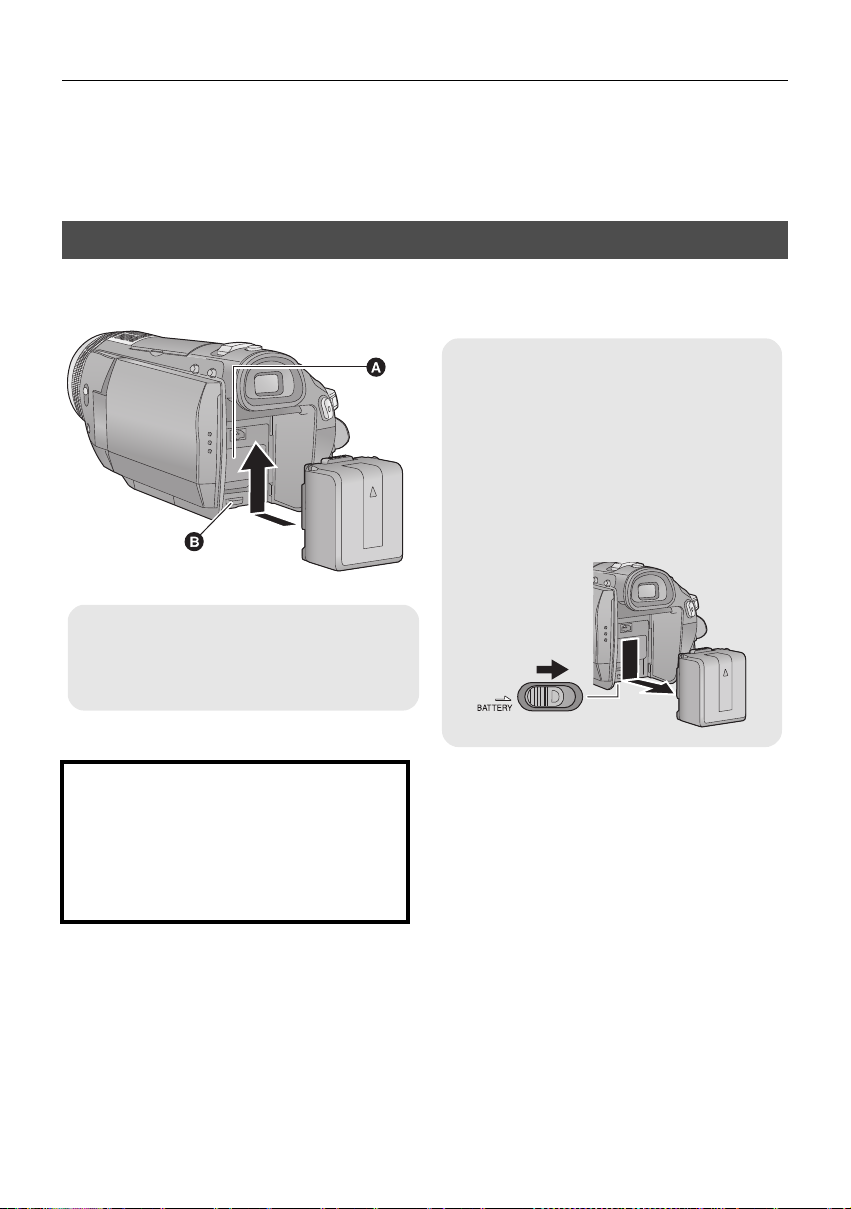
≥ Рекомендуется использовать аккумуляторы Panasonic (l 7, 17).
Как извлечь аккумулятор
Обязательно поверните переключатель
режимов в положение OFF, дождитесь
отключения индикатора статуса, а затем
выполните извлечение, держась за него и
следя за тем, чтобы не уронить камеру.
Сдвиньте рычажок BATTERY в
направлении, указанном стрелкой, и
извлеките аккумулятор после его
разблокировки.
A Вставьте аккумулятор при плотно
закрытой крышке отсек а разъемов.
B Вставьте аккумулятор до щелчка и
блокировки.
≥ При использовании других аккумуляторов мы не можем гарантировать качество изделия.
≥ Не нагревайте и не подвергайте воздействию огня.
≥ Не оставляйте батарею(-и) в автомобиле в месте, подверженном воздействию прямых
солнечных лучей, в течение длительного периода при закрытых окнах и дверях.
≥ Перезаряжаемая батарейка может перезаряжаться около 500
раз.
Как вставлять/извлекать аккумулятор
Установите аккумулятор, вставив его в направлении, показанном на
рисунке.
ВНИМАНИЕ
Опасность взрыва при неправильной
замене аккумуляторной батареи.
Заменяйте только тем же или аналогичным
типом, рекомендованным производителем.
Утилизируйте использованные батареи
согласно инструкциям производителя.
16
VQT1T88
Page 17
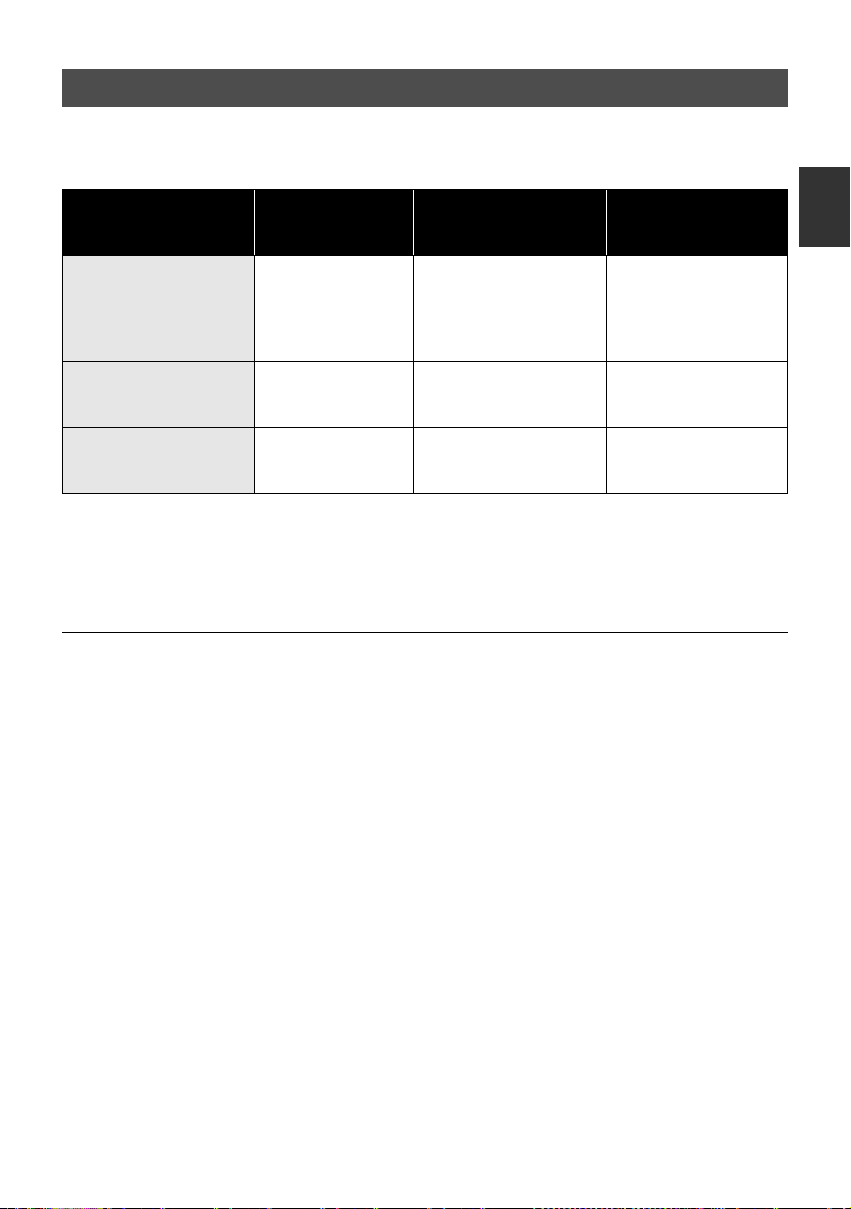
Время зарядки и записи
∫ Время зарядки/записи
≥ Температура: 25 oC/влажность: 60%
≥ При использовании видоискателя (время в скобках — при использовании монитора ЖКД)
Номер модели
аккумулятора
Аккумулятор, входящий
в комплект поставки/
VW-VBG130
(поставляется
отдельно)
VW-VBG260
(поставляется
отдельно)
VW-VBG6
(поставляется
отдельно)
* Необходим держатель дополнительного аккумулятора VW-VH04 (поставляется отдельно).
≥ Данные временные значения приблизительны.
≥ Указываемое время зарядки приводится для полностью разряженного аккумулятора. Время
зарядки может изменяться в зависимости от характера использования аккумулятора. Время
зарядки для аккумулятора
не использовался в течение долгого времени, может быть больше, чем обычно.
≥ Фактическое время записи относится ко времени записи, когда многократно запускается/
останавливается запись, происходит включение/выключение камеры, движется рычаг
трансфокатора и т.д.
≥ Время записи будет меняться в зависимости от используемого статуса. Имейте в виду, что
время работы аккумулятора уменьшается при низких температурах. Рекомендуется заряжать
запасной аккумулятор для использования во время
≥ Аккумуляторы нагреваются после работы или зарядки. Это не является неисправностью.
≥ Необязательно дожидаться полной разрядки аккумулятора. Аккумулятор можно перезаряжать
даже если остается некоторый заряд.
*
Время зарядки
2 ч 35 мин.
4 ч 40 мин.
9 ч 25 мин.
в жаркой/холодной окружающей среде или аккумулятора, который
Максимальное
непрерывное время
записи
2 ч 5 мин.
(1 ч 55 мин.)
3 ч 50 мин.
(3 ч 35 мин.)
9 ч 35 мин.
(8 ч 55 мин.)
записи.
Фактическое время
записи
1 ч 20 мин.
(1 ч 10 мин.)
2 ч 25 мин.
(2 ч 15 мин.)
6 ч
(5 ч 35 мин.)
17
VQT1T88
Page 18
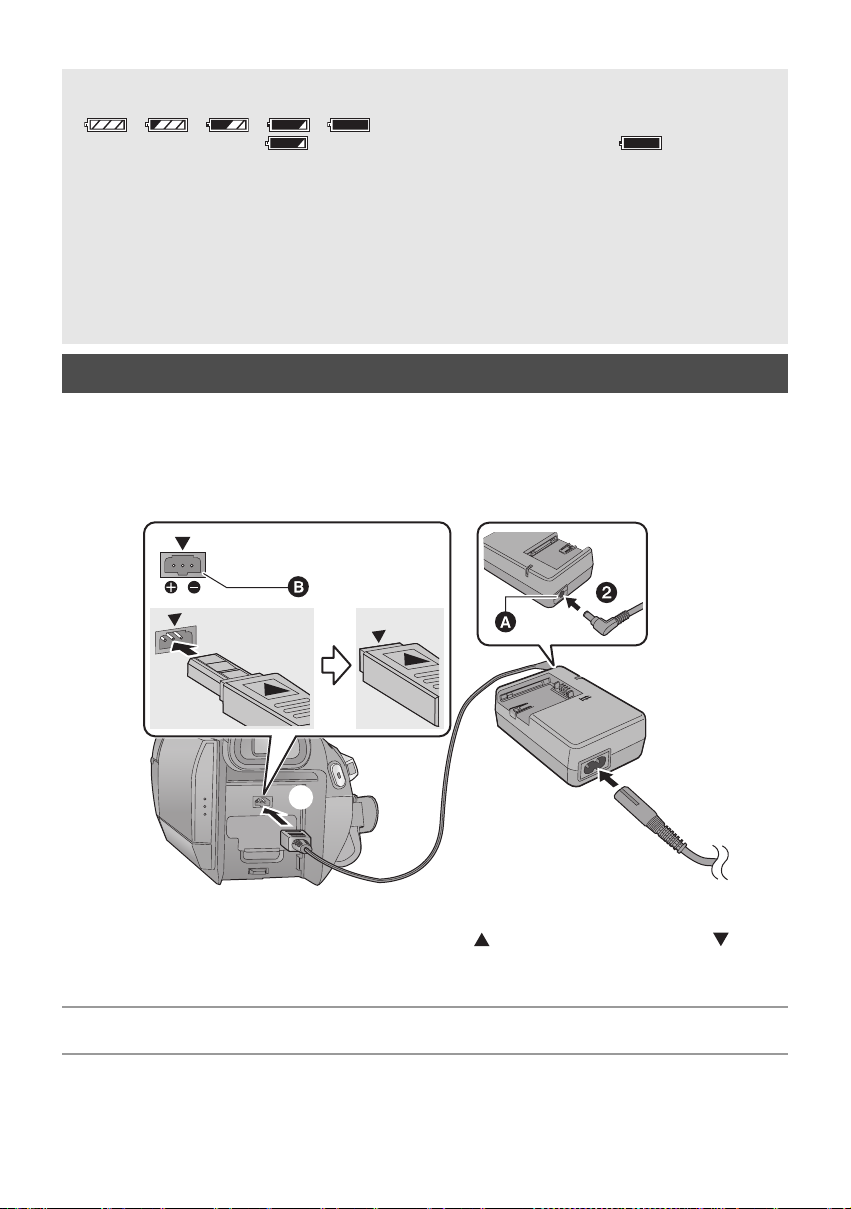
Индикация емкости аккумулятора
DC IN
≥
По мере уменьшения емкости аккумулятора индикация на дисплее изменяется.
####
Если остается менее 3 минут, становится красным. При разрядке аккумулятора () начинает мигать.
≥
Оставшийся уровень зарядки аккумулятора отображается при использовании аккумулятора Panasonic , который можно использовать
для данного устройства. Для отображения оставшегося уровня зарядки аккумулятора может понадобиться некоторое время.
Фактическое время может варьироваться в зависимости от фактического использования.
≥
Максимальный возможный отображаемый показатель емкости аккумулятора составляет 9 часов 59 минут. Если
фактическое оставшееся время превышает 9 часов 59 минут, индикация остается зеленой и не изменяется, пока
оставшееся время не станет 9 часов 59 минут или меньше.
≥
При повороте переключателя режимов для переключения режимов индикация времени на мгновение отключается
для пересчета оставшегося времени для емкости аккумулятора.
≥
При использовании адаптера переменного тока или аккумуляторов производства других компаний оставшийся
уровень заряда аккумулятора не отображается.
Подключение к сети переменного тока
При подключенном адаптере переменного тока камера находится в режиме ожидания. Первичная цепь всегда
“работает”, если адаптер переменного тока подключен к электрической розетке.
Важная информация:
Пока кабель постоянного тока подключен к адаптеру переменного тока, аккумулятор не будет заряжаться.
≥
Не используйте кабель питания переменного тока с каким-либо другим оборудованием, т.к. он предназначен только для
данного устройства. Не используйте с данным устройством кабель питания переменного тока от другого оборудования.
A
Гнездо выхода постоянного тока
B
Гнездо входа постоянного тока
Вставьте кабель постоянного тока таким образом, чтобы метка [] была сверху и совпадала с меткой [] гнезда
входа постоянного тока.
1
Подключите кабель переменного тока к адаптеру переменного тока и к электрической розетке.
2
Подключите кабель постоянного тока к адаптеру переменного тока.
3
Подключите кабель постоянного тока к входной клемме постоянного тока [DC IN].
18
VQT1T88
Page 19
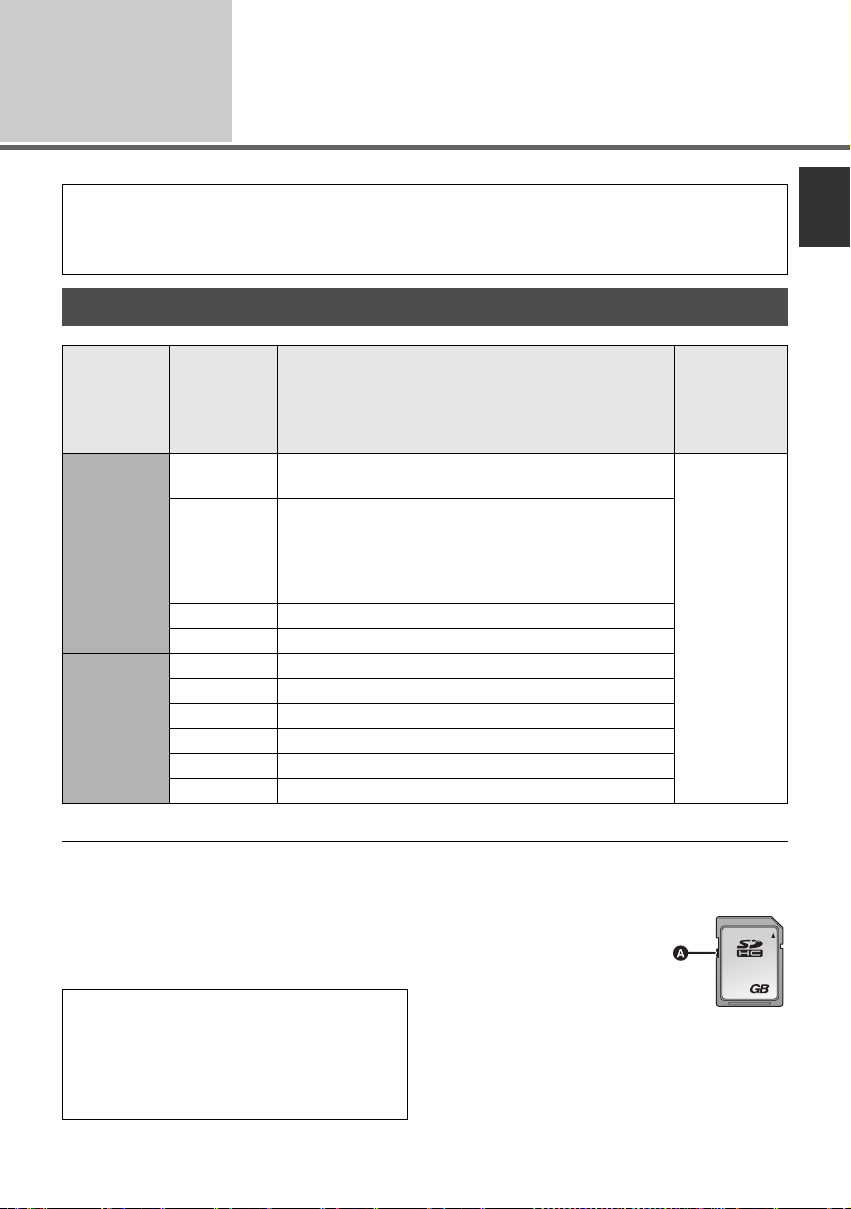
Настройка
32
Подготовка карт SD
2
Данное устройство (совместимое с SDHC устройство) совместимо с картами памяти SD и
картами памяти SDHC. Невозможно использовать карты памяти SDHC с устройствами,
совместимыми только с картами SD. При использовании карты памяти SDHC на другом
устройстве убедитесь, что устройство
Карты, которые можно использовать с данным устройством
поддерживает карту памяти SDHC.
Тип карты Емкость Видеозапись
Карта
памяти SD
Карта
памяти
SDHC
* SD Speed Class Rating - стандарт скорости последовательной записи.
≥ Пожалуйста, проверьте последнюю
информацию о картах памяти SD/картах
памяти SDHC, которые могут
использоваться для записи фильма, на
следующей странице в Интернете.
http://panasonic.jp/support/global/cs/e_cam
(Страница только на английском языке.)
Для форматирования карт SD
используйте данную камеру. (l 83)
Не форматируйте карту SD посредством
иного оборудования, например, ПК.
После этого карту невозможно
использовать на камере.
8 МБ
16 МБ
32 МБ
64 МБ
128 МБ
256 МБ
512 МБ
1 ГБ RP-SDV01G
2 ГБ RP-SDV02G, RP-SDM02G
4 ГБ RP-SDV04G, RP-SDM04G
6 ГБ RP-SDM06G
8 ГБ RP-SDV08G
12 ГБ RP-SDM12G
16 ГБ RP-SDV16G
32 ГБ RP-SDV32G
Для видеозаписи рекомендуется использовать
карты SD, соответствующие Class 4 или выше SD
Speed Class Rating
производства Panasonic.
Не может использоваться.
Не может гарантировать работу.
В зависимости от используемой SD карты запись
фильма может неожиданно остановиться. (l 37)
*
либо следующие карты SD
≥ Карты памяти с емкостью 4 ГБ или более,
на которых отсутствует логотип SDHC, не
имеют спецификаций карт памяти SD.
≥ Когда переключатель
защиты от записи A на
памяти SD закрыт,
карте
запись, удаление или
редактирование данных
на карте невозможны.
≥ Берегите карту памяти от детей во
избежание проглатывания.
Запись
стоп-кадра
Может
использоваться.
19
VQT1T88
Page 20
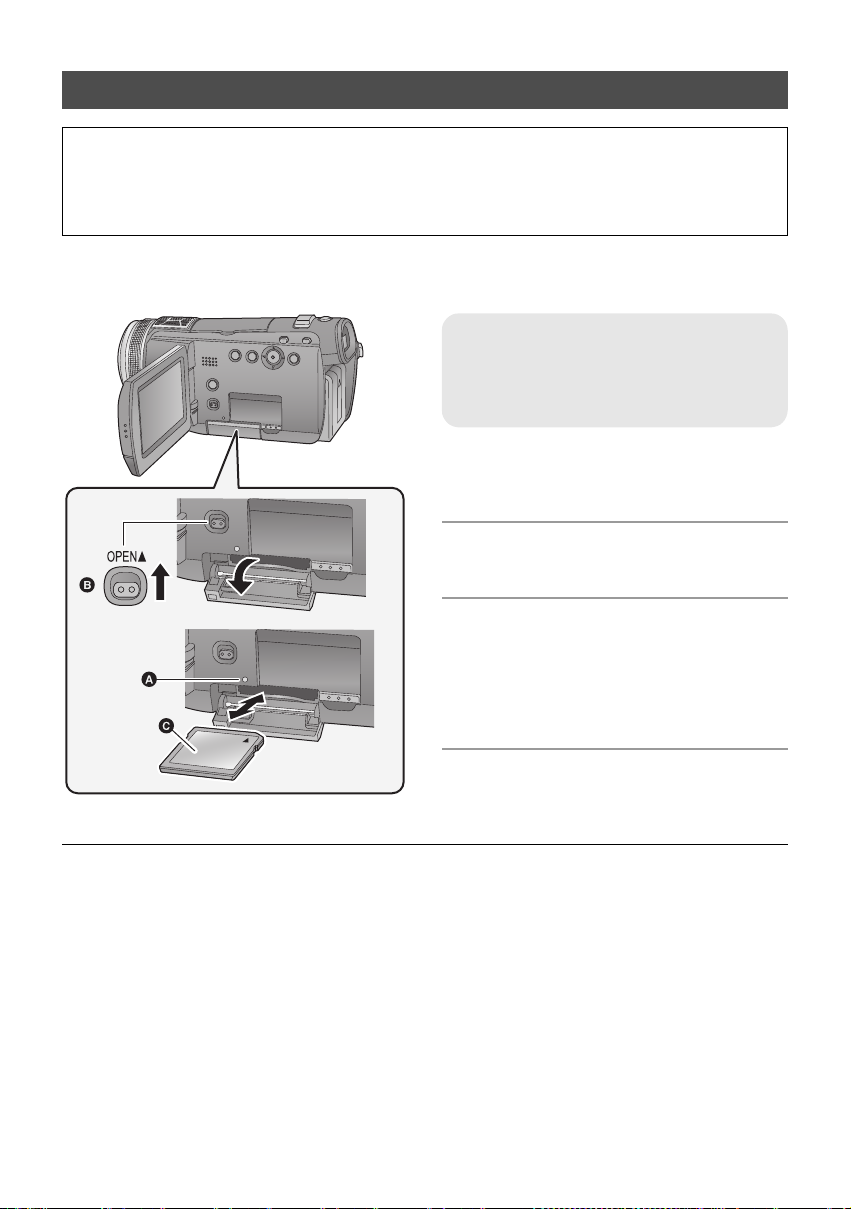
Как вставлять/извлекать SD карту
При первом использовании на данной камере карты SD, выпущенной не компанией
Panasonic, или карты, которая ранее использовалась с другой аппаратурой, отформатируйте
карту SD. (l 83) При форматировании карты SD все записанные данные удаляются.
Восстановление данных после удаления невозможно. Скопируйте ценные данные на ПК, диск
DVD и т. д. перед началом форматирования. (l 92, 104)
Осторожно:
Если карта SD извлекается при светящемся индикаторе доступа к карте, камера может
работать неправильно или данные, записанные на карту SD, могут быть утеряны.
Лампа доступа к карте [ACCESS]
A
≥ Когда камера обрабатывает данные,
светится индикатор доступа.
1 Откройте ЖКД монитор.
≥ Убедитесь в том, что индикатор доступа к
карте погас.
2 Откройте крышку карты SD,
сместив рычажок OPEN B.
3 Вставьте/извлеките карту SD.
≥ Поверните сторону с маркировкой C в
направлении, показанном на иллюстрации,
и нажмите до конца, не допуская переносов.
≥ Нажмите на центр карты SD, а затем ровно
ее вытащите.
4 Надежно закройте крышку
отсека карты SD.
≥ Надежно закройте его до щелчка.
≥ Не касайтесь клемм на тыльной части SD карты.
≥ Не допускайте сильных ударов карты SD, не сгибайте ее и не роняйте.
≥ Электрические помехи, статическое электричество или сбой в работе данной камеры или
карты SD могут привести к повреждению или удалению данных, хранящихся на карте SD.
Рекомендуется сохранить записанные на данной камере важные данные на
(l 92, 104)
≥ Не выполняйте следующие действия, когда светится индикатор доступа к карте:
jНе извлекайте карту SD
jНе выключайте камеру
jНе вставляйте и не извлекайте соединительный кабель USB
jНе подвергайте камеру вибрации или ударам
Выполнение вышеуказанных действий при включенном индикаторе может привести к
повреждению данных/карты SD или данной
20
VQT1T88
камеры.
ПК, диск DVD и т.д.
Page 21
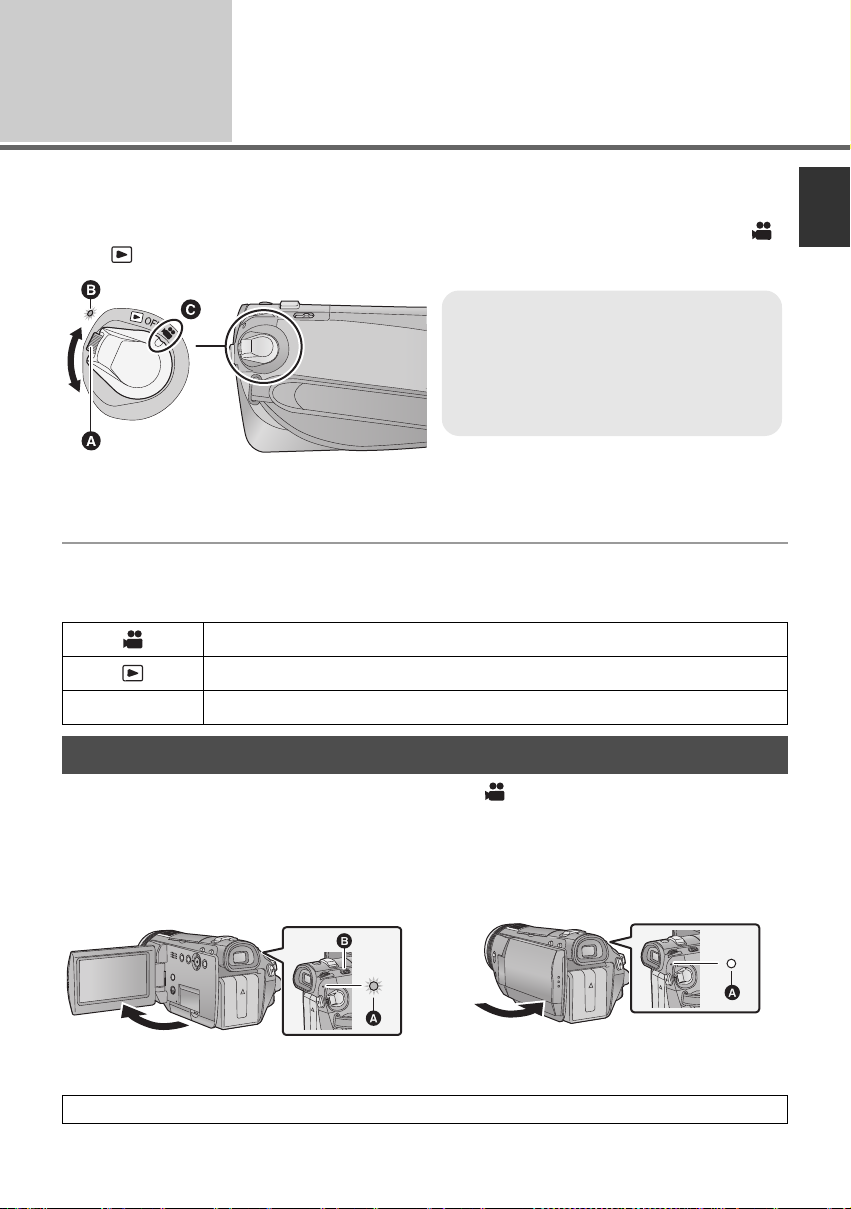
Настройка
≥ Поверните переключатель режимов,
одновременно нажимая кнопку
разблокировки, если режим изменяется
с OFF на другой.
≥ Индикатор состояния B
≥ Совместите с меткой C.
3
Вращайте переключатель режимов для выбора режима записи, воспроизведения или питания
OFF.
Выбор рабочего режима (Включение и
выключение камеры)
Включите питание, повернув переключатель режимов в положение
или , одновременно нажимая кнопку снятия блокировки A.
Индикатор статуса светится, и питание включается.
≥ При первом включении камеры появляется сообщение с просьбой установить дату и время.
Выберите [ДА] и установите дату и время. (l 26)
Чтобы отключить питание
Установите переключатель режимов на OFF.
Индикатор состояния B гаснет, и питание выключается.
Режим записи (l 35, 40)
Режим воспроизведения (l 70, 75)
OFF
Включение и выключение питания ЖКД монитора
Если переключатель режимов установлен в положение , а селекторный переключатель LCD/
EVF установлен на LCD, питание включается при открытии монитора ЖКД и отключается при его
закрытии.
≥ Если переключатель выбора LCD/EVF установлен в положение EVF, питание не будет
включаться/выключаться при открывании и закрывании монитора ЖКД
∫ Чтобы включить питание
A Индикатор состояния светится.
B Переключатель выбора LCD/EVF
Установите переключатель режимов на OFF, если данное устройство не используется.
∫ Чтобы отключить питание
A Индикатор состояния выключается.
.
21
VQT1T88
Page 22
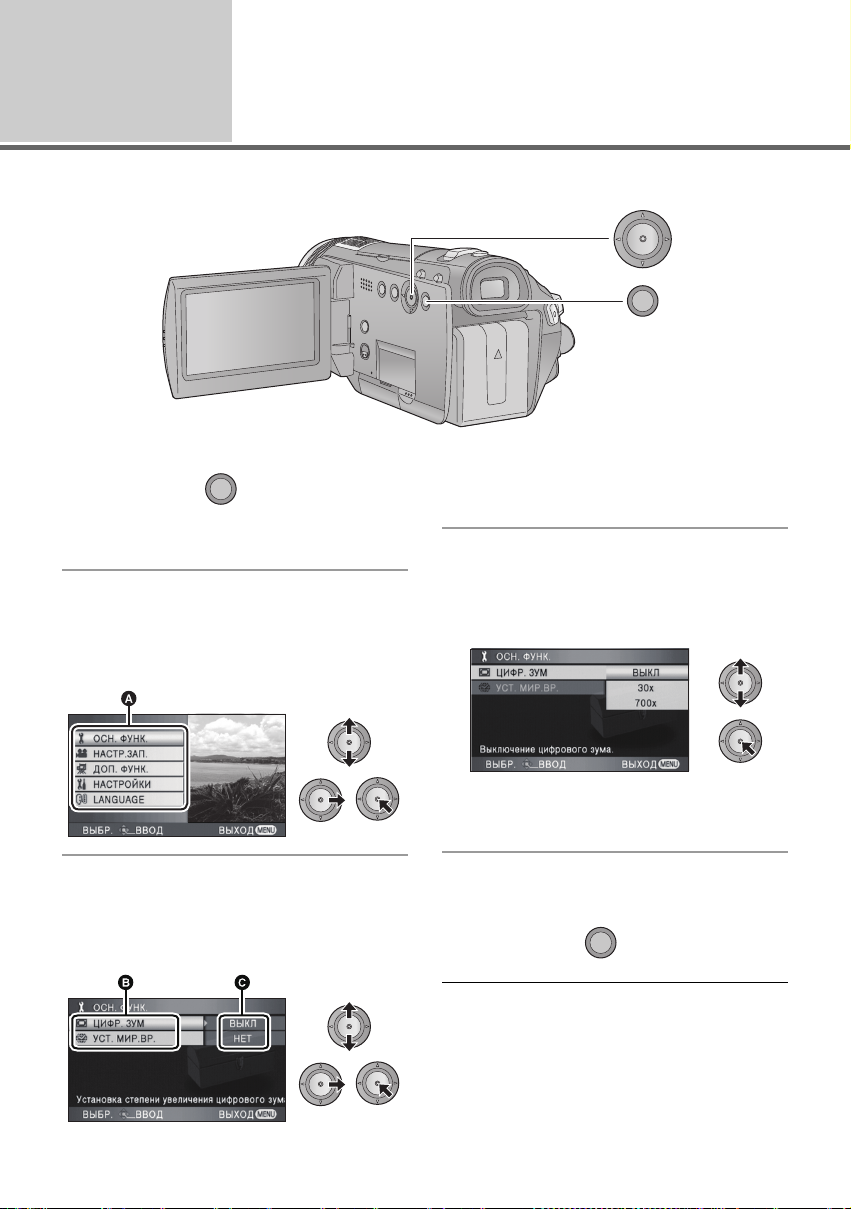
Настройка
MENU
4
Использование отображаемых экранов меню с помощью кнопки курсора.
Использование экрана
меню
1 Нажмите кнопку MENU.
MENU
≥ Отображаемое меню зависит от положения
переключателя режимов.
2 Выберите главное меню A и
переместите кнопку курсора
вправо или нажмите кнопку
курсора.
3 Выберите пункт подменю B и
переместите кнопку курсора
вправо или нажмите кнопку
курсора.
C Текущие настройки в меню
≥ Описания подменю и текущих настроек
меню отображаются в строке прокрутки,
расположенной внизу экрана.
4 Выберите требуемую
настройку и нажмите кнопку
курсора, чтобы подтвердить
выбор.
≥ Для возврата к предыдущему экрану
переместите кнопку курсора влево. Можно
постоянно настраивать другие элементы.
5 Для выхода из экрана меню
нажмите кнопку MENU.
MENU
≥ Во время записи или воспроизведения
экран меню не отображается. Во время
отображения экрана меню начать
выполнение других операций невозможно.
22
VQT1T88
Page 23
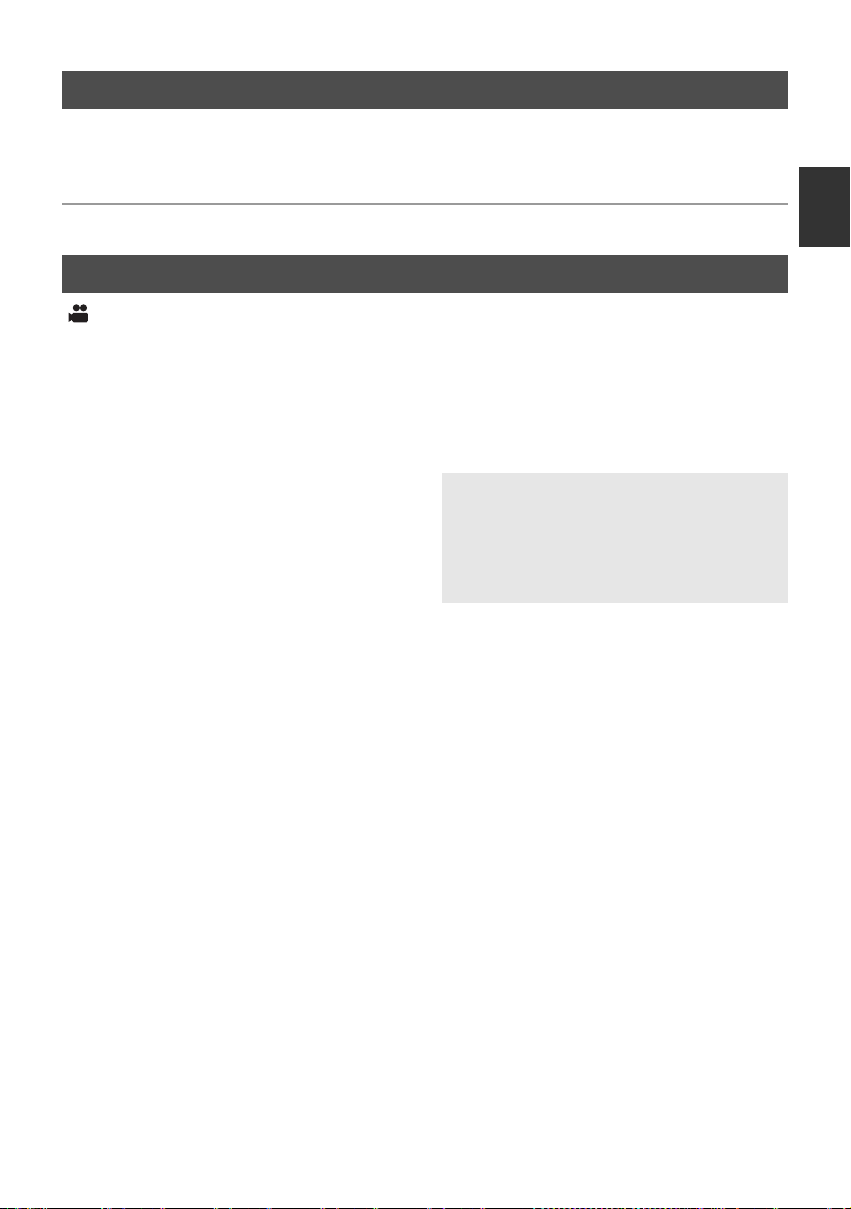
Выбор языка
Можно переключить язык дисплея или экрана меню.
1 Нажмите кнопку MENU, затем выберите [LANGUAGE] и нажмите
кнопку курсора.
2 Выберите [Русский] и нажмите кнопку курсора.
Список меню
Режим записи
*1 Не отображается, когда переключатель AUTO/MANUAL установлен в положение AUTO.
*2 Не отображается, когда интеллектуальный автоматический режим установлен в положение
[ВКЛ].
Часть меню не сможет использоваться в зависимости от используемых функций. (l 121)
∫ [ОСН. ФУНК.]
[РЕЖ СЪЕМКИ]
[ЦИФР. ЗУМ] (l 43)
[КОНТР.ЛИНИИ]
[УСТ. МИР.ВР.] (l 28)
∫ [НАСТР.ЗАП.]
[РАМКИ ЛИЦ] (l 49)
[РЕЖИМ ЗАП.] (l 38)
[DIGITAL CINEMA]
[УГАС. ЦВЕТ.] (l 47)
[УСТР Ш.ВЕТРА]
[УСТАН. МИКР.] (l 53)
[УРОВ. МИКР.]
[AGS] (l 33)
[ВЫС/СК. СЪЕМК.]
[ВСПЫШКА] (l 55)
[УР ВСПЫШКИ] (l 55)
[УСТР КР ГЛАЗ] (l 55)
[ЗВУК ЗАТВОРА] (l 55)
*1
(l 58)
*2
*1
*1
(l 60)
(l 52)
*2
(l 52)
(l 59)
*2
(l 54)
∫ [ДОП. ФУНК.]
[ЛАМПА ЗАП.]
Индикатор записи загорается во время
съемки и мигает, когда камера получает
сигнал с пульта дистанционного управления
или когда автоспуск ведет обратный отсчет.
При установке на [ВЫКЛ] он не загорается
во время съемки.
*2
*1
(l 61)
*1
*1
(l 63)
(l 55)
*1
(l 65)
(l 62)
[АВТ.ЗАМЕД.СЪЕМКА]
[НАПР. СЪЕМКИ] (l 39)
[Digital Cinema Colour] (l 56)
[РЕГУЛ.СНИМКА]
[ПОМ. РУЧН. ФОКУС.]
[ЗЕБРА]
[ОСВЕЩЕННОСТЬ]
[ГИСТОГРАММА]
*1
(l 61)
23
VQT1T88
Page 24
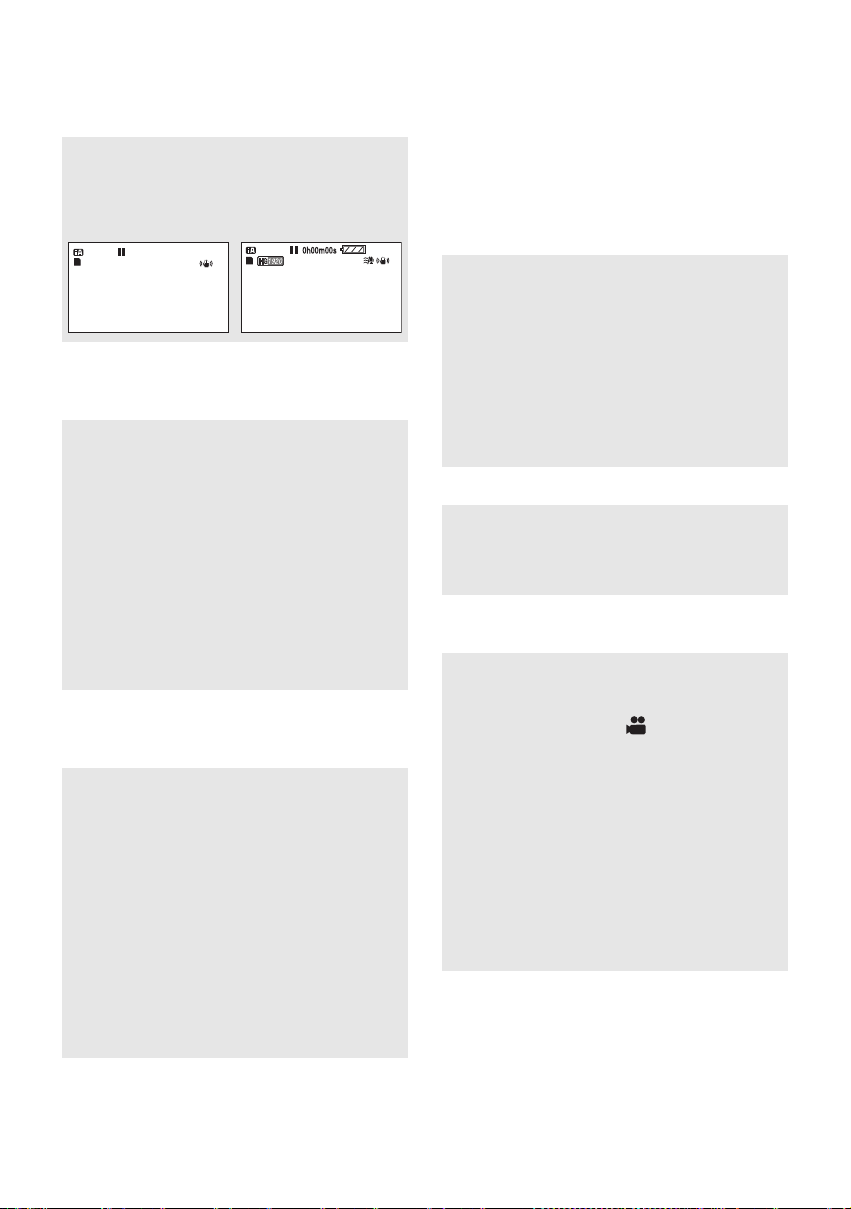
∫ [НАСТРОЙКИ]
[УСТАН ЧАСЫ] (l 26)
[ДИСПЛЕЙ]
Отображения сообщений на экране можно
выбрать в соответствии с рисунками,
приведенными ниже.
[ВЫКЛ] [ВКЛ]
R 1h20m
1h30m
[ДАТА/ВРЕМЯ] (l 26)
[СТИЛЬ ДАТЫ] (l 26)
[ЭНЕРГОСБЕРЕЖ]
[ВЫКЛ]:
Функция энергосбережения не включается.
[5 МИНУТ]:
По истечении приблизительно 5 минут
бездействия камера автоматически
отключается в целях экономии заряда
аккумулятора.
≥ Функция экономии энергии не активна в
следующих случаях:
jподключение к сетевому адаптеру;
jиспользование USB для ПК, DVD
рекордера, принтера;
jиспользование PRE-REC.
[БЫС.ВКЛ.АКТ.] (l 34)
[БЫСТР. СТАРТ] (l 34)
[ЗВУК.СИГН.]
Данная функция позволяет сопровождать
такие операции, как начало и окончание
съемки звуковым сигналом.
1 звуковой сигнал
Когда вы запускаете съемку
Когда вы включаете питание
Если камера распознана ПК, принтером и
т.п.
2 звуковых сигнала
Когда вы включаете паузу съемки
Когда вы отключаете питание
2 звуковых сигнала 4 раза
При наличии ошибки проверьте сообщение,
отображаемое на экране
. (l 119)
[ЯРКИЙ ЖКД] (l 29)
[ЖКД AI]
*1
(l 30)
[НАСТР. ЖКД] (l 29)
[НАСТР EVF] (l 29)
[КОМПОН. ВЫХ.] (l 88)
[РАЗРЕШ HDMI] (l 87)
[VIERA Link] (l 89)
[ТВ ФОРМАТ] (l 86)
[ГНЕЗДО AV] (l 88)
Выход из гнезда выхода аудио-видео/
наушников может быть установлен на
[ВЫХОД AV] или [НАУШН.].
[ВЫХОД AV] :
При использовании аудио-видео кабеля
[НАУШН.]:
При использовании наушников
≥ Вы услышите гудящий звук при установке
на [ВЫХОД AV] во время использования
наушников.
[НАЧ. НАСТР]
Установите значение [ДА] для изменения
настроек меню на значения по умолчанию.
(Настройки для [УСТАН ЧАСЫ] и
[LANGUAGE] не изменятся.)
[ФОРМАТИР.] (l 83)
[РЕЖИМ ДЕМО]
Данная функция используется для запуска
демонстрации камеры.
(Только при установке переключателя
режимов в положение )
Если [РЕЖИМ ДЕМО] включен [ВКЛ], а
карта SD не вставлена, демонстрация
включается автоматически. При
выполнении какой-либо операции
демонстрация отменяется. Тем не менее,
если в течение приблизительно 10 минут не
выполняются никакие операции,
демонстрация автоматически включается
снова. Чтобы
остановить демонстрацию,
установите [РЕЖИМ ДЕМО] на [ВЫКЛ] или
вставьте карту SD.
∫ [LANGUAGE] (l 23)
24
VQT1T88
Page 25
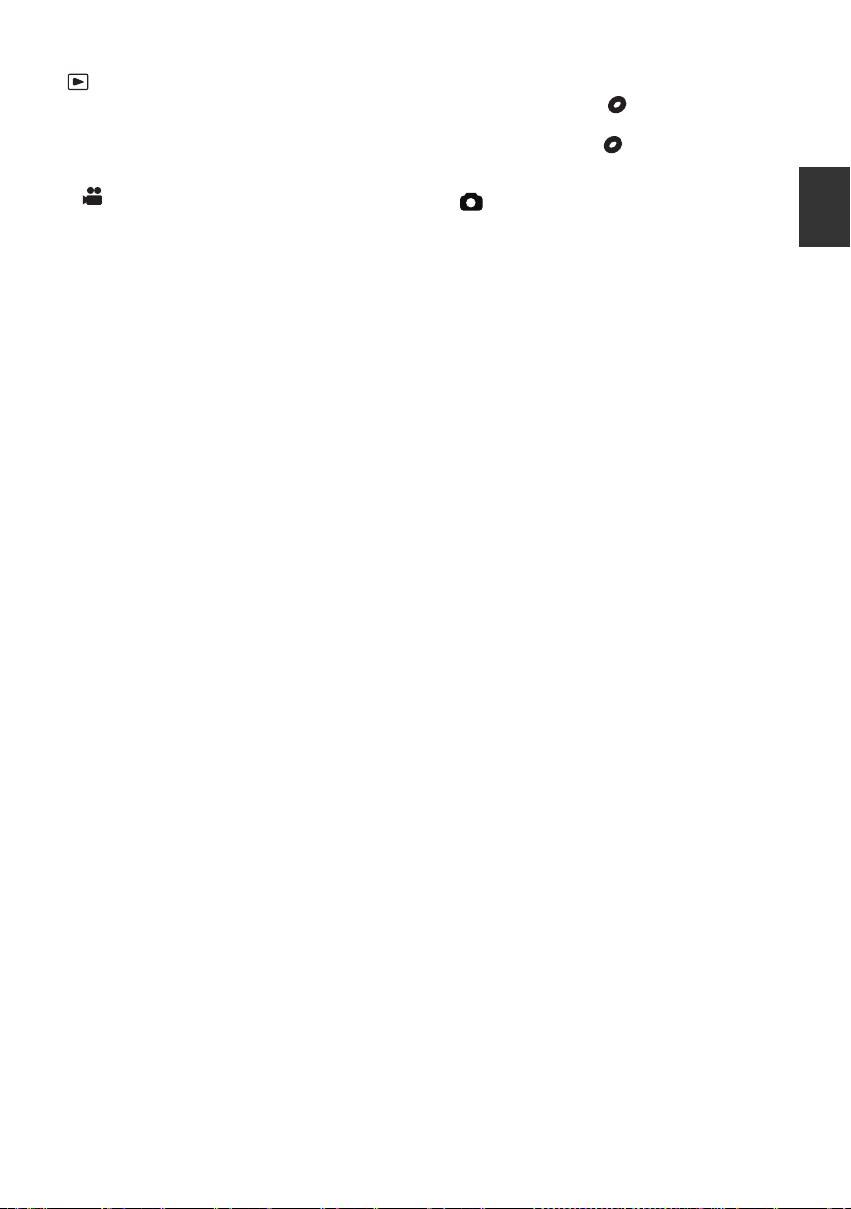
Режим воспроизведения
*1 Не отображается в случае выбора вкладки воспроизведения диска [] при подключенном
DVD рекордере (поставляется отдельно) или выбранном [ИНТ. СЦЕНА] (l 73).
*2 Отображается только при выборе вкладки воспроизведения диска [] при подключенном
DVD рекордере (поставляется отдельно).
([ ] воспроизведение фильма)
∫ [НАСТР ВИДЕО]
[ПОВТ ВОСПР] (l 74)
[ВОЗОБН.ВОСПР.] (l 74)
[ЗАЩИТА СЦЕН]
[КОНТР.ЛИНИИ] (l 52)
∫ [РЕД. СЦЕН.]
[РАЗД Е Л .] (l 80)
[УДАЛИТЬ] (l 79)
∫ [НАСТР ДИСКА]
[ФОРМАТ. ДИСК] (l 98)
[АВТО ЗАЩИТА] (l 98)
[СОСТ. ДИСКА] (l 98)
∫ [НАСТРОЙКИ]
[СОСТ. КАРТЫ] (l 83)
≥
Информация о любых других меню, не
описанных выше, приведена в описании
меню с такими же названиями для режима
записи.
*1
(l 81)
*1
*2
([ ] воспроизведение стопкадра)
∫ [НАСТР ИЗОБР]
[ИНТ. СЛАЙДОВ] (l 76)
[ЗАЩИТА СЦЕН]
[НАСТР DPOF]
[УДАЛИТЬ]
≥ Информация о любых других меню, не
описанных выше, приведена в описании
меню с такими же названиями для режима
записи и воспроизведения видео.
*1
(l 79)
*1
*1
(l 82)
(l 81)
25
VQT1T88
Page 26
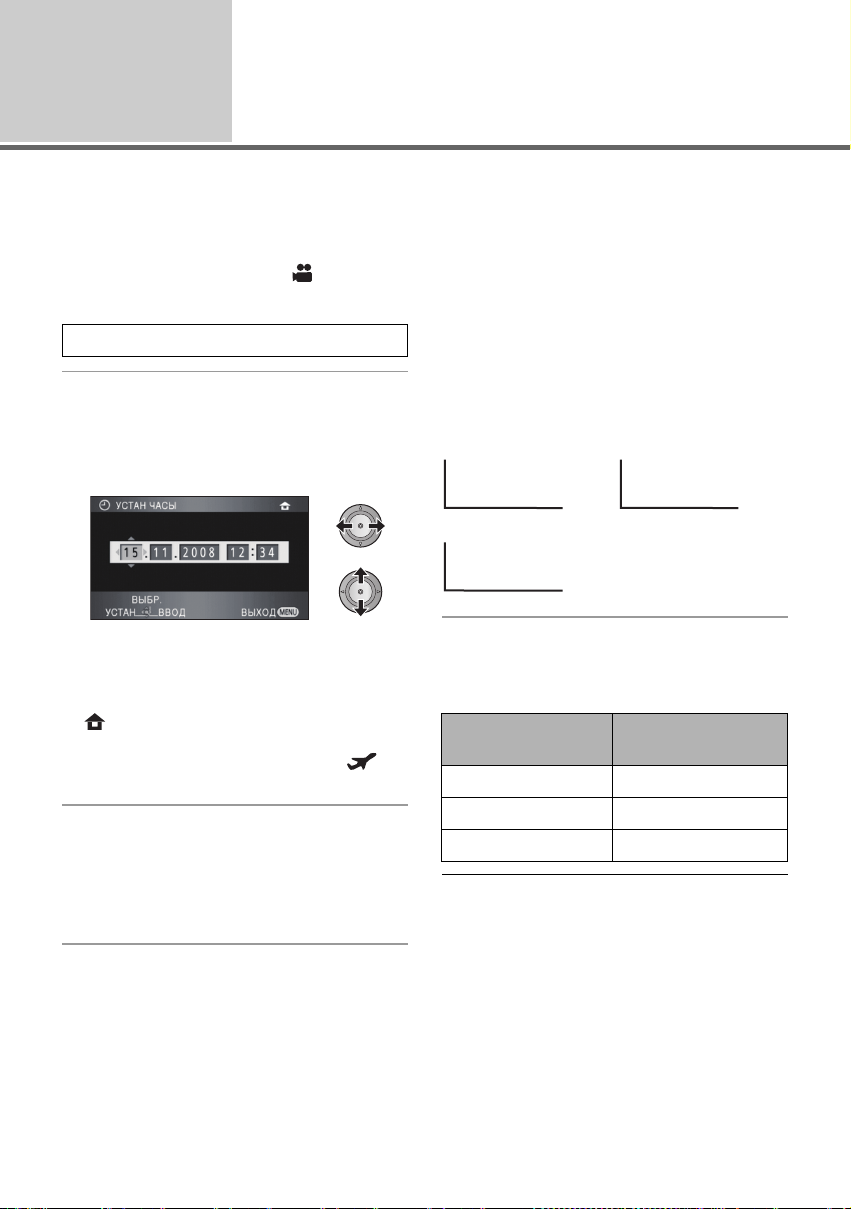
Настройка
15. 11. 2008 12:3415. 11. 2008
Установка даты и времени
5
При первом включении устройства появится сообщение с просьбой установить дату и время.
Выберите [ДА] и выполните описанные ниже шаги 2 и 3 для установки даты и времени.
¬Установите переключатель
режимов в положение .
1 Выберите меню. (l 22)
[НАСТРОЙКИ] # [УСТАН ЧАСЫ] # [ДА]
2 Выберите дату или время для
установки, затем установите
нужные значения с помощью
кнопки курсора.
≥ Год изменяется следующим образом:
2000, 2001, ..., 2039, 2000, ...
≥ Для отображения времени используется
24-часовая система.
≥ [] появляется в правой верхней части
экрана при [УСТ. МИР.ВР.] (l 28) на
[ГЛАВНАЯ СТР.], когда появляется []
при установке на [МЕСТО НАЗН.].
3 Нажмите кнопку курсора,
чтобы войти в выбранный
пункт.
≥ Часы начинают ход с [00] секунд при
нажатии кнопки курсора.
Изменение режима отображения даты и
времени
Выберите меню. (l 22)
[НАСТРОЙКИ] # [ДАТА/ВРЕМЯ] #
требуемый стиль отображения
≥ Также можно показать или изменить
отображение даты и времени, несколько
раз нажав на кнопку DATE/TIME пульта
дистанционного управления.
[ДАТА][ДАТА/ВРЕМЯ]
[ВЫКЛ]
Смена формата даты
Выберите меню. (l 22)
[НАСТРОЙКИ] # [СТИЛЬ ДАТЫ] #
требуемый стиль отображения
Стиль
отображения
[Г/М/Д] 2008. 11. 15
[М/Д/Г] 11 15 2008
[Д/М/Г] 15. 11. 2008
≥ Для установки летнего времени выберите
летнее время в [ГЛАВН АЯ СТР.] для [УСТ.
МИР.ВР.] после установки часов.
≥ Функция даты и времени поддерживается
встроенным литиевым аккумулятором.
≥ Если время начинает отображаться в виде
[- -], встроенный литиевый аккумулятор
следует зарядить. Выполните следующие
шаги, чтобы зарядить аккумулятор.
Отображение на
экране
26
VQT1T88
Page 27
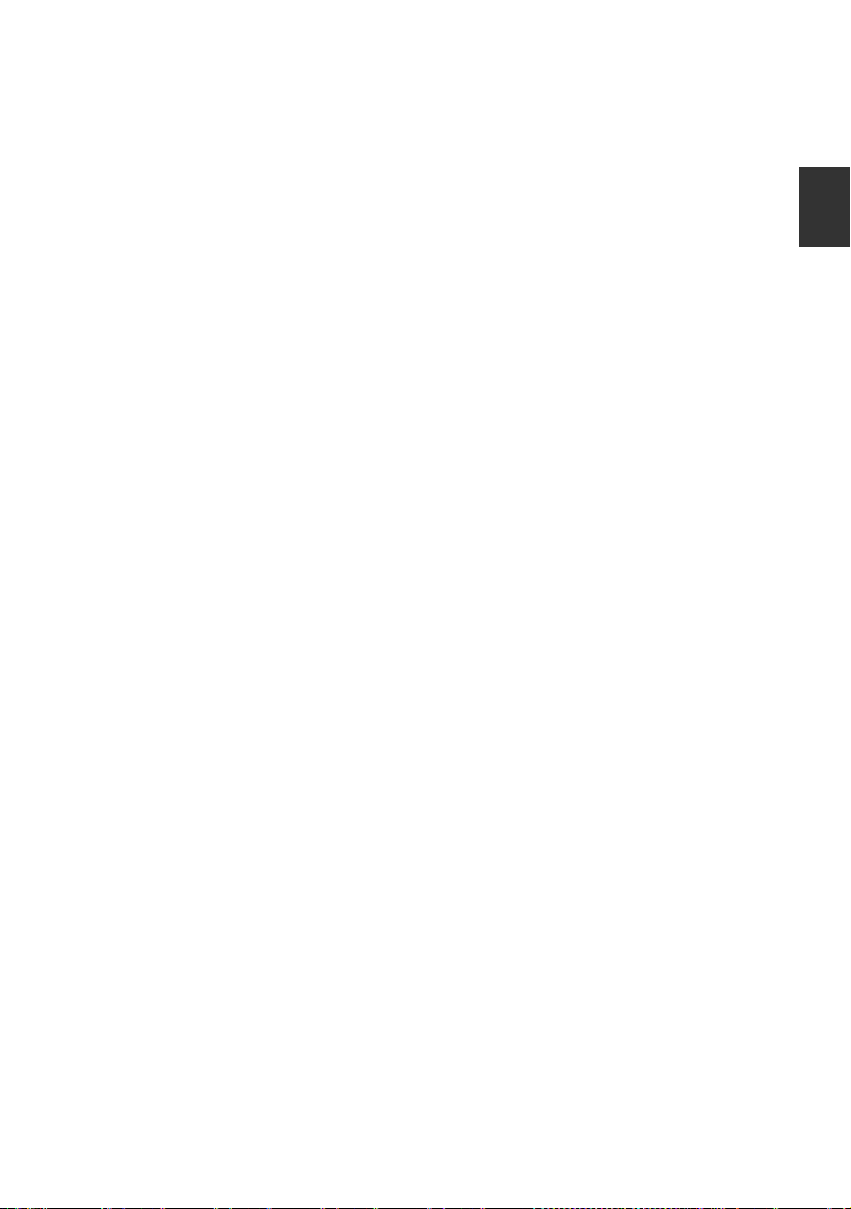
Чтобы перезарядить встроенный
литиевый аккумулятор
≥ Подключите адаптер переменного тока или
аккумулятор к данной камере, и встроенная
литиевая батарея зарядится. Оставьте
камеру в таком виде приблизительно на
24 часа, и батарея сохранит дату и время
приблизительно на 6 месяцев. (Батарея
перезаряжается, даже если переключатель
режимов установлен на OFF.)
27
VQT1T88
Page 28
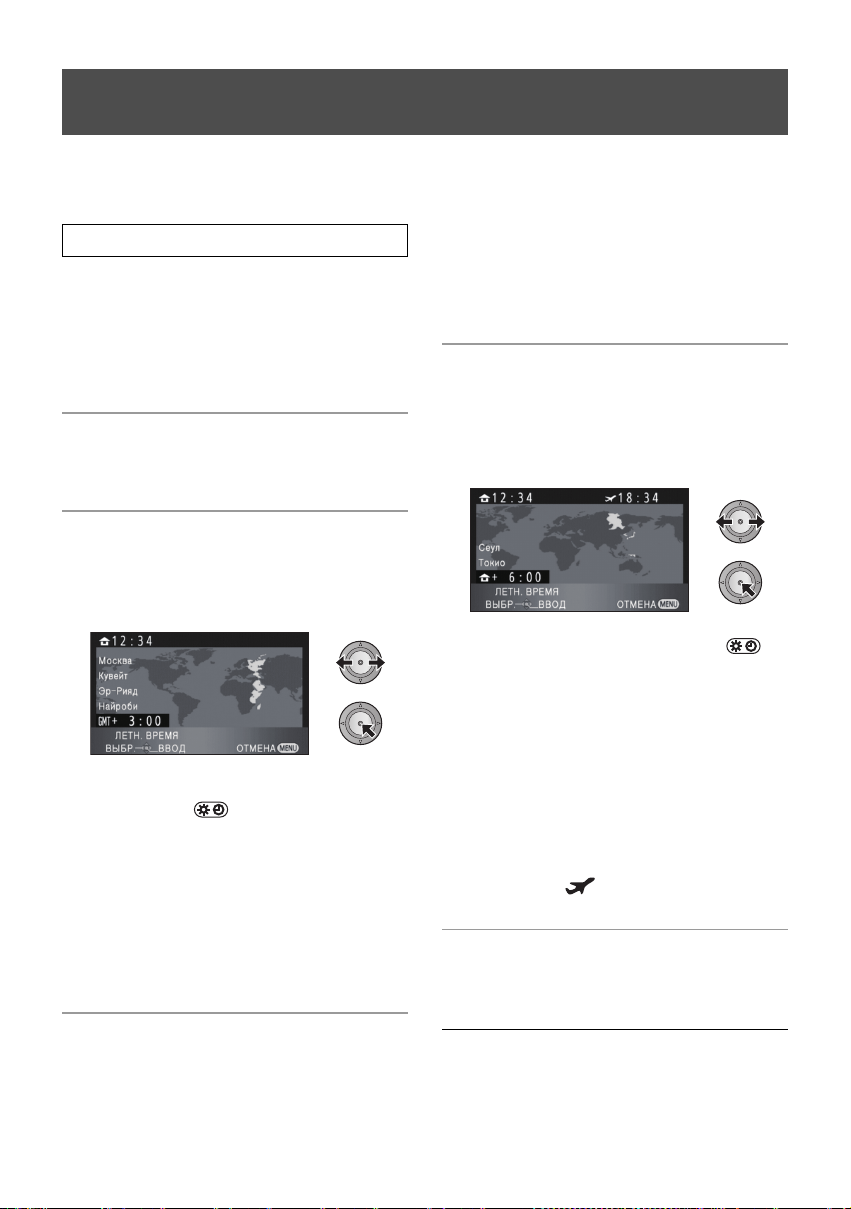
Установка мирового времени (отображение времени в
пункте назначения путешествия)
Можно отображать и записывать значение времени в пункте назначения путем выбора
домашнего региона и пункта назначения путешествия.
1 Выберите меню. (l 22)
[ОСН. ФУНК.] # [УСТ. МИР.ВР.] # [ДА]
≥ Если время не установлено, установите на
часах текущее время. (l 26)
≥
Если значение [ГЛАВНАЯ СТР.] (домашний
регион) не установлено, например, при
первоначальной установке времени,
отображается сообщение. Нажмите кнопку
курсора для перехода к шагу 3.
2
(Тол ьк о при установке домашнего региона)
Выберите [ГЛАВНАЯ СТР.] и
нажмите кнопку курсора.
3
(Тол ьк о при установке домашнего региона)
Выберите домашний регион и
подтвердите выбор при
помощи кнопки курсора.
≥ Если в домашнем регионе лето,
переместите кнопку курсора вверх.
Отобразится [] и включится
настройка летнего времени; значение
часов увеличится на один час.
Переместите кнопку курсора вверх еще
раз для возврата к обычной настройке
времени.
≥ Текущее время отобразится в верхней
левой части экрана. Разница во времени с
GMT (время по Гринвичу) отображается
левой нижней части экрана.
в
4 (Тольк о при установке региона пункта
назначения)
Выберите [МЕСТО НАЗН.] и
нажмите кнопку курсора.
≥ При первой установке домашнего региона
отображается экран выбора домашнего
региона/пункта назначения поездки после
успешной установки домашнего региона.
Если домашний регион уже был установлен
ранее, выполните операцию из меню для
шага 1.
5
(Только при установке региона пункта
назначения)
Выберите пункт назначения
путешествия и подтвердите выбор
при помощи кнопки курсора.
≥
Если в пункте назначения лето, переместите
кнопку курсора вверх. Отобразится [] и
включится настройка летнего времени;
значение часов увеличится на один час.
Переместите кнопку курсора вверх еще раз
для возврата к обычной настройке времени.
≥ Местное время в выбранном пункте
назначения путешествия отобразится в
правой верхней части экрана. Разница во
времени между пунктом назначения
путешествия и домашним регионом
отображается в левой нижней части экрана.
≥ Завершите настройку, нажав кнопку MENU.
Отобразится [ ], и будет указано время
в пункте назначения путешествия.
Возврат к отображению настройки
домашнего региона
Установите домашний регион, выполнив шаги с 1
по 3, и завершите настройку, нажав кнопку MENU.
≥ Если пункт назначения путешествия
отсутствует в отображаемой на экране
области, установите его, используя разницу
во времени с домашним регионом.
28
VQT1T88
Page 29
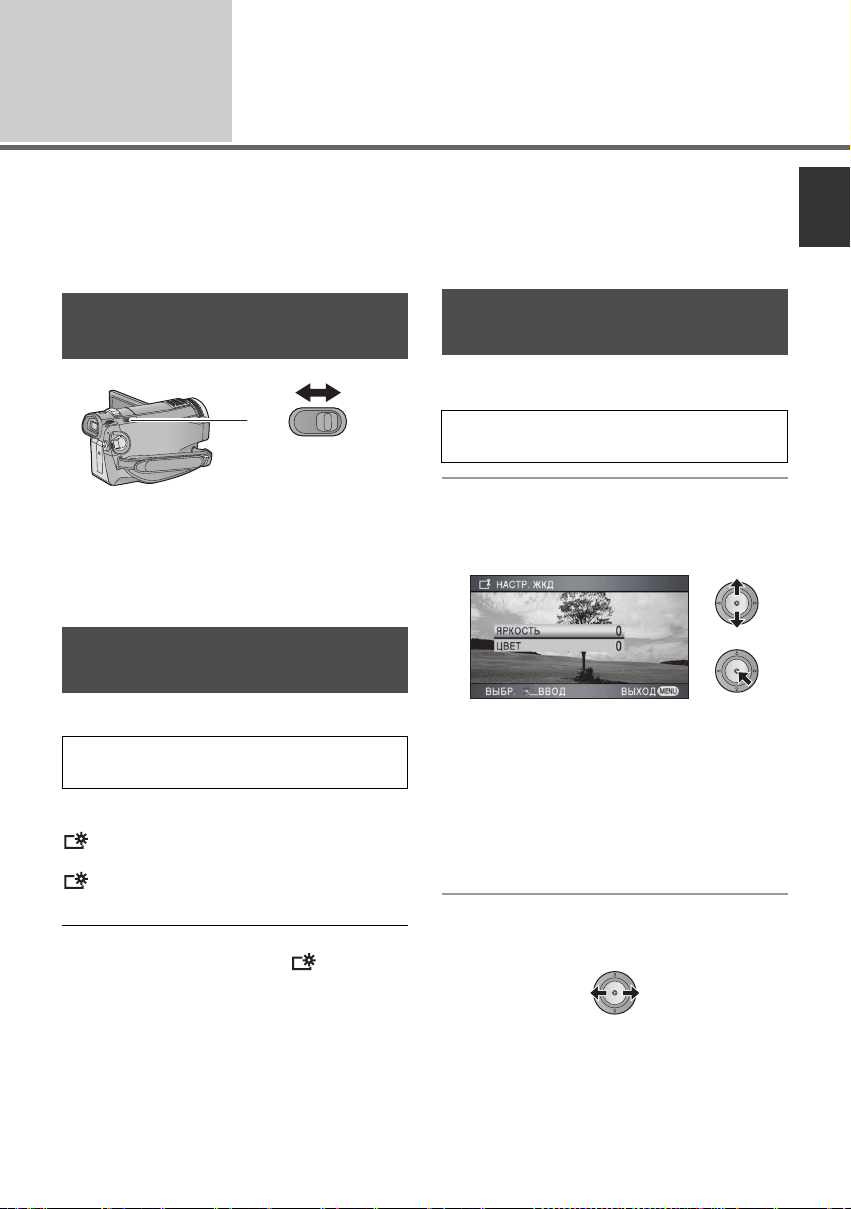
Настройка
6
≥ Эти настройки не влияют на фактически записываемые изображения.
≥ Если выбран режим [ЯРКИЙ ЖКД], [НАСТР. ЖКД] или [ЖКД AI], установите переключатель
выбора LCD/EVF в положение LCD.
Если выбран режим [НАСТР EVF] или поле обзора изменилось, установите переключатель
выбора LCD/EVF в положение EVF.
Настройка монитора ЖКД/
видоискателя
Селекторный
переключатель LCD/EVF
EVF LCD
LCD:
Запись/воспроизведение с использованием
монитора ЖКД
EVF:
Запись/воспроизведение с использованием
видоискателя
Увеличение яркости ЖКД
монитора
Выберите меню. (l 22)
[НАСТРОЙКИ] # [ЯРКИЙ ЖКД] #
требуемая настройка
[ВЫКЛ]:
Без настройки (обычный)
+
1
:
Повышение яркости
+
2
:
Дополнительное повышение яркости
≥ При использовании адаптера переменного
тока появляется индикация [], и экран
автоматически становится ярче при
включении питания.
+
1
Настройка уровня яркости
и цвета
1 Выберите меню. (l 22)
[НАСТРОЙКИ] # [НАСТР. ЖКД] или
[НАСТР EVF] # [ДА]
2 Выберите элемент с помощью
кнопки курсора и нажмите
кнопку курсора.
НАСТР. ЖКД
[ЯРКОСТЬ]:
Яркость ЖКД монитора
[ЦВЕТ]:
Уровень цветности ЖКД монитора
НАСТР EVF
[ЯРКОСТЬ]:
Яркость видоискателя
3 Отрегулируйте настройки с
помощью кнопки курсора.
≥ Если после настройки не выполняются
никакие операции около 2 секунд, полоса
индикатора исчезает.
≥ Для выхода из экрана меню нажмите кнопку
MENU.
29
VQT1T88
Page 30
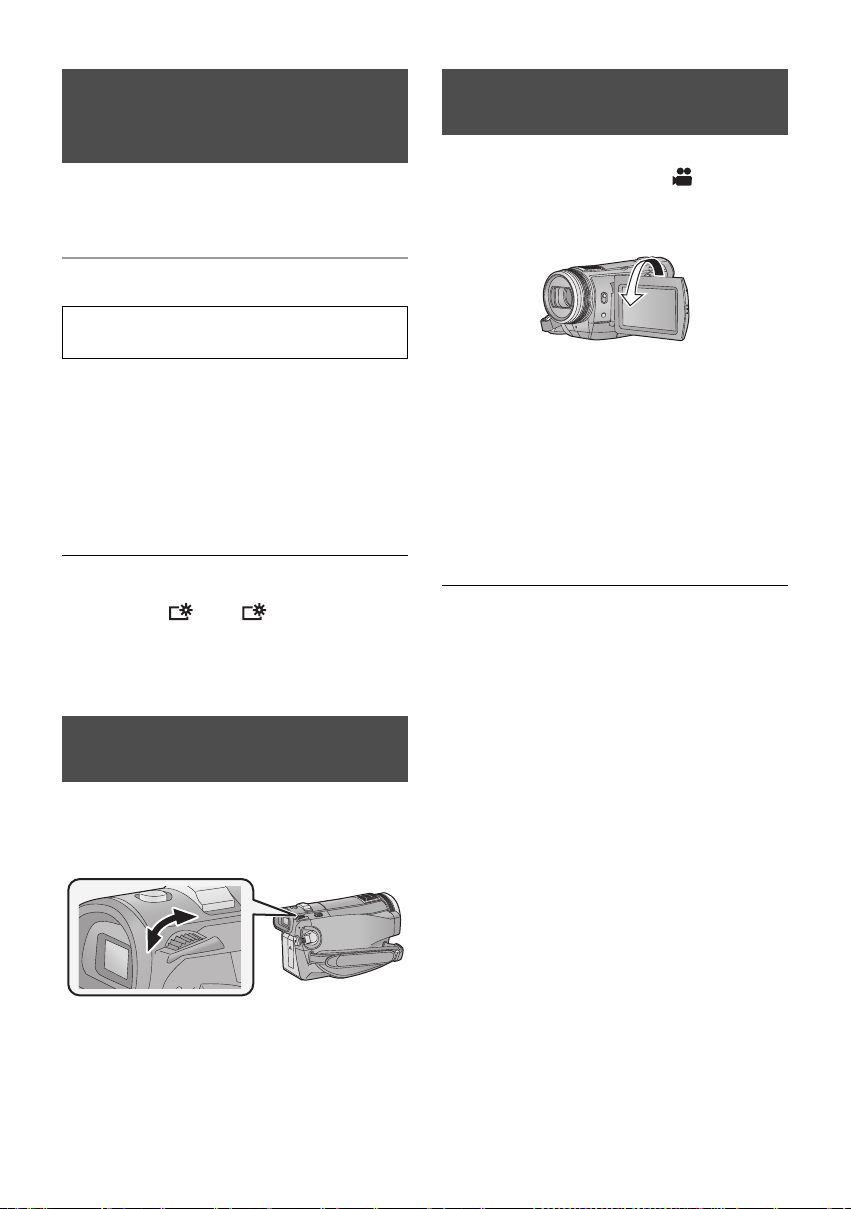
Изменение качества
1
+2+
изображения на мониторе
ЖКД
1 Установите переключатель
AUTO/MANUAL в положение
MANUAL. (l 58)
2 Выберите меню. (l 22)
[НАСТРОЙКИ] # [ЖКД AI] #
[ДИНАМИЧН.] или [НОРМАЛЬН.]
[ДИНАМИЧН.]:
Изображение на ЖКД мониторе становится
четким и выразительным. Оптимальные
контрастность и яркость задаются в
зависимости от записанных сцен. Получается
четкое и яркое изображение.
[НОРМАЛЬН.]:
Переключается на стандартное качество
изображения.
≥ Если яркость монитора ЖКД возросла
(когда [ЯРКИЙ ЖКД] установлен в
положение [] или []), или когда
переключатель AUTO/MANUAL установлен
в положение AUTO, устанавливается режим
[ДИНАМИЧН.] и настройки не могут быть
изменены.
Установка поля обзора
видоискателя
Отрегулируйте фокус,
поворачивая диск корректора
окуляра.
Запись с показом
содержимого партнеру
¬Установите переключатель
режимов в положение .
Поверните ЖКД монитор в
сторону объектива.
≥ Во время съемки лицом к лицу монитор
ЖКД и видоискатель включены независимо
от положения селекторного переключателя
LCD/EVF.
≥ Изображение будет перевернутым
горизонтально, как если бы вы видели
зеркальное отображение. (Однако снятое
изображение будет таким же, как и при
обычной съемке.)
≥ Запись лицом к лицу осуществляется с
просмотром изображения видоискателя.
≥ На экране отобразятся только некоторые
индикаторы. Если отображается индикатор
[°], возвратите монитор ЖКД в
нормальное положение и проверьте
индикацию предупреждения/
неисправности. (l 119)
≥ Во время записи лицом к лицу нельзя
установить следующие параметры. Для
установки данных параметров следует
предварительно установить монитор ЖКД в
обычное положение.
jЯРКИЙ ЖКД
jНАСТР. ЖКД
30
VQT1T88
Page 31

Подготовка к использованию
Запись
Воспроизведение
Резервная копия
С ПК
32 Запись (основная)
46 Запись (дополнительно)
Прочее
31
VQT1T88
Page 32

Запись
(основная)
Перед началом записи
1
∫ Основы позиционирования камеры
≥ Вне помещения выполняйте съемку так, чтобы солнце было светило вам в спину. Если объект
съемки освещен сзади, на записи он получится темным.
≥ При съемке убедитесь в том, что вы приняли устойчивое положение, а также убедитесь в
отсутствии опасности столкновения с другими людьми или объектами.
1 Держите камеру обеими руками.
2 Проденьте
3 Не закрывайте микрофоны A.
Поверните кольцо ручной настройки B, как показано выше.
4 Держите локти ближе к телу.
5 Слегка расставьте ноги для большей устойчивости.
32
VQT1T88
руку в крепежный ремень.
Page 33

Автоматический режим
AUTO
MANUAL
FOCUS/ZOOM
Цветовой баланс (баланс белого) и
фокусировка настраиваются
автоматически.
В зависимости от яркости объекта и т.д.
скорость диафрагмы и затвора
автоматически настраиваются на
оптимальную яркость.
(В режиме записи выдержка затвора
настраивается на максимум 1/250.)
jАвтоматический баланс белого (l 135)
jАвтофокусировка (l 135)
≥ Баланс цвета и фокус могут не
настраиваться автоматически: это
от источников света или сцен. В
зависит
таком случае настройте эти параметры
вручную. (l 58, 64)
Защита от случайной
съемки (AGS)
Если устройство наклоняется объективом
вниз из нормального горизонтального
положения, и запись фильма при этом
продолжается, автоматически включается
режим паузы записи.
¬Установите переключатель
режимов в положение .
Выберите меню. (l 22)
[НАСТР.ЗАП.] # [AGS] # [ВКЛ]
≥ Функция AGS может активироваться и
привести к остановке записи при съемке
объекта, находящегося непосредственно
вверху или внизу. В таких случаях
установите параметр [AGS] на [ВЫКЛ],
после чего продолжайте запись.
≥ Для приостановки записи нажмите кнопку
пуска/остановки записи.
VQT1T88
33
Page 34

Быстрый старт
Данная камера продолжит работу в режиме
записи паузы примерно через 0,6 секунды
после повторного открытия монитора ЖКД.
≥ В режиме ожидания быстрого старта
потребляется 60% питания,
используемого в режиме паузы съемки,
поэтому время съемки будет сокращено.
¬Установите переключатель
режимов в положение .
1 Установите селекторный
переключатель LCD/EVF на
LCD. (l 29)
2 Выберите меню. (l 22)
[НАСТРОЙКИ] # [БЫСТР. СТАРТ] #
[ВКЛ]
3
Закройте ЖКД монитор, при
этом переключатель режимов
должен быть установлен на .
Индикатор состояния A мигает зеленым, и
камера переходит в режим ожидания
быстрого старта.
≥ Крышка объектива не закрыта.
4 Откройте ЖКД монитор.
≥ Время быстрого старта может превышать
0,6 секунды в следующих случаях.
jПри использовании цифрового кино
jПри вибрации или сотрясении камеры
≥ В режиме быстрого старта потребуется
некоторое время для настройки баланса
белого, в случае если источник света в
записываемой сцене отличается от
источника света в предыдущей записанной
сцене. (Однако при использовании функции
цветного ночного видения баланс белого
последней записанной сцены сохраняется.)
≥ В режиме быстрого старта коэффициент
трансфокационного увеличения
устанавливается равным 1k, а размер
изображения может отличаться от
заданного до режима быстрого старта.
≥ Если [ЭНЕРГОСБЕРЕЖ] (l 24)
установлено на [5 МИНУТ] и устройство
автоматически переходит в режим
ожидания быстрого старта, закройте ЖКД
монитор и затем
откройте его снова.
Быстрое включение
На камере устанавливается пауза записи прибл.
на 1,9 секунды, если переключатель режимов
устанавливается на из положения OFF.
≥ Время пуска не сократится, если карта SD
не вставлена.
¬Установите переключатель
режимов в положение .
Выберите меню. (l 22)
[НАСТРОЙКИ] # [БЫС.ВКЛ.АКТ.] # [ВКЛ]
≥ Установк а по умолчанию для этой функции
[ВКЛ].
≥ Установите [БЫС.ВКЛ.АКТ.] на [ВЫКЛ] для
отмены режима быстрого включения.
Индикатор статуса A горит красным светом и
устройство переводится в режим паузы записи
примерно через 0,6 секунды после включения.
≥ Установите [БЫСТР. СТАРТ] на [ВЫКЛ] для
отмены режима быстрого старта.
≥
Режим ожидания быстрого старта отменяется
jприблизительно через 5 минут
Установите переключатель режимов на
j
jНе выключайте камеру
34
VQT1T88
≥
В режиме быстрого включения коэффициент
масштабирования составляет 1
изображения может отличаться от того,
который был до отключения питания.
k
, и размер
Page 35

Запись
(основная)
Съемка фильмов
2
Камера записывает на карту SD изображения высокой четкости, совместимые с форматом AVCHD.
Звук записывается с помощью Dolby Digital 5.1 Creator.
Используйте SD карту, которая может использоваться для записи фильма. (l 19)
≥ Поверните переключатель режимов, одновременно нажимая кнопку разблокировки A, если
режим изменяется с OFF на другой.
≥ Совместите с меткой B.
1 Установите переключатель
режимов в положение .
2 Установите селекторный
переключатель LCD/EVF на
LCD или EVF. (l 29)
≥ Открывайте монитор ЖКД, когда он
установлен на LCD.
3 Для начала съемки нажмите
кнопку пуска/остановки записи.
≥
Пока запись продолжается, даже при закрытом
ЖКД мониторе она не будет остановлена.
4 Для перехода в режим паузы
снова нажмите кнопку пуск/
остановка записи.
≥ [¥] и [;] красные во время записи. Не
перемещайте данное устройство, пока [;]
зеленого цвета.
VQT1T88
35
Page 36

О совместимости записанного фильма
≥ Фильмы совместимы только с устройствами, поддерживающими стандарт AVCHD.
Изображения невозможно воспроизвести на оборудовании, не поддерживающем стандарт
AVCHD (обычные DVD рекордеры). Убедитесь, что ваше оборудование поддерживает
стандарт AVCHD, ознакомившись с инструкциями по эксплуатации.
≥ В некоторых случаях сделанные видеозаписи невозможно воспроизвести, даже если
устройство поддерживает AVCHD. В подобных случаях воспроизводите записанный фильм
на данном устройстве.
≥ Изображения, записанные между нажатием кнопки пуск/остановка записи при начале записи и
повторным ее нажатием для перехода в режим паузы записи, записываются в один файл.
≥ Примерно после 5 минут бездействия в режиме паузы записи данное устройство
автоматически выключается с целью экономии заряда аккумулятора. Для использования
камеры включите ее снова.
Параметр энергосбережения
≥ (Максимальное количество записываемых снимков на одну карту SD)
Максимальное количество записываемых сцен: 3900
Максимальное количество разных дат: 200 (l 73)
Когда любой из показателей достигает верхнего ограничения, дальнейшая запись сцен
невозможна.
≥ Во время видеосъемки не извлекайте аккумулятор и не отсоединяйте адаптер переменного
тока. Не извлекайте также
выполнения любого из вышеперечисленных начнется процесс восстановления при
последующей вставке карты SD или включении питания. (l 120)
≥ Устанавливайте камеру в режим паузы при подключении внешнего микрофона через гнездо
MIC или его отключении. При подключении или отключении внешнего микрофона во время
записи звук может не
≥ Во время видеосъемки можно записывать стоп-кадры. (l 40)
можно также установить на [ВЫКЛ]. ([ЭНЕРГОСБЕРЕЖ]: l 24)
карту SD, если светится индикатор доступа к карте. После
записаться надлежащим образом.
36
VQT1T88
Page 37

∫ Показания на экране в режиме
0h00m00s0h00m00s0h00m00s
R 1h20mR 1h20mR 1h20m
HG
REC STOPPED.
NOW WRITING.
записи
A Режим записи
B Время, оставшееся для записи
(Когда оставшееся время записи
составляет менее 1 минуты, надпись
[R 0h00m] мигает красным.)
C Пройденное время записи
Каждый раз, когда устройство
переводится в режим паузы записи,
цифровой индикатор будет сброшен до
“0h00m00s”.
Если запись видео внезапно останавливается
При использовании некоторых карт SD внезапно появляется
сообщение и прерывается запись.
Используйте карту SD Panasonic или другую карту SD, которая
может использоваться для видеозаписи. (l 19)
Если камера останавливается во время использования для
записи видеофайлов пригодной к эксплуатации карты SD
(l 19) скорость записи данных уменьшается.
Рекомендуетя выполнять форматирование используемой карты
SD. (l 83) При форматировании карты SD все записанные
данные удаляются, поэтому скопируйте ценнные данные на ПК
перед форматированием. (l 104)
на ней
37
VQT1T88
Page 38

Режимы записи/приблизительное возможное время
записи
Установите качество изображения фильма, подлежащего записи.
Выберите меню. (l 22)
[НАСТР.ЗАП.] # [РЕЖИМ ЗАП.] # требуемая настройка
*1
HA
Карта SD
A Приоритетным является качество изображения
B Приоритетным является время записи
*1 1920k1080: Фильм может быть записан с наивысшим качеством изображения.
*2 1920k1080: Фильм может быть записан с высоким качеством изображения.
*3 1920k1080: Фильм может быть записан с нормальным качеством изображения.
*4 1440k1080: Фильм может записываться в течение большего времени.
* Это означает высочайшее качество для данной камеры.
≥ Запись производится с качеством изображения высокой четкости, независимо от
используемого режима записи.
≥ Максимальная продолжительность непрерывной
≥ Запись приостанавливается после того, как время записи одной сцены превышает 12 часов, и
автоматически возобновляется через несколько секунд.
≥ Данная камера производит запись с VBR (переменная скорость потока данных). При записи с
VBR автоматически изменяется скорость потока данных (количество данных за
фиксированное время) в зависимости от записываемого объекта.
сюжета со множеством движений время записи сокращается.
≥ Пользуйтесь временем, указанным в строке 4 ГБ таблицы, расположенной выше, как нормой
для копирования на один диск DVD (4,7 ГБ).
1 ГБ 7 мин.9мин.14мин.21мин.
2 ГБ 15 мин.20мин.30мин.45мин.
4 ГБ 30 мин.40мин.1ч 1 ч 30 мин.
6 ГБ 45 мин.1ч 1 ч 30 мин.2ч 15 мин.
8 ГБ 1 ч 1 ч 20 мин.2ч 3 ч
12 ГБ 1 ч 30 мин.2ч 3 ч 4 ч 30 мин.
16 ГБ 2 ч 2 ч 40 мин.4ч 6 ч
32 ГБ 4 ч 5 ч 20 мин.8ч
*2
HG
записи для одной сцены: 12 часов
*3
HX
*
Это означает, что при записи
HE
12 ч
*4
≥ Время записи с использованием аккумулятора (l 17)
≥ Мозаичный шум при воспроизведении изображений может появиться в следующих случаях.
jПри наличии сложного рисунка на фоне
jЕсли камера перемещается слишком быстро
jПри съемке быстро перемещающихся объектов
(Особенно если их съемка производилась в режиме HE.)
≥ Многократно повторяющиеся записи и удаления фильмов могут сократить полезное
записи на карту SD. В этом случае отформатируйте карту SD с помощью данной камеры.
Поскольку все данные, записанные на карту SD, будут удалены при форматировании карты
SD, сохраните важные данные на своем компьютере и т. п.
38
VQT1T88
время
Page 39

PRE-REC
Позволяет не пропустить момент
снимка.
Запись изображения и звука начинается
приблизительно за 3 секунды до нажатия
кнопки начала/остановки записи.
1 Нажмите кнопку PRE-REC.
PRE-REC
PRE-REC
[] появляется на экране, и камера
повторяет обновление, записывая
видеофайлы в течение около 3 секунд на
встроенную память, а затем удаляя их.
≥ Направьте камеру на объект и придайте
ей надежное положение.
≥ Повторное нажатие кнопки PRE-REC
отменит установки.
2 Для начала съемки нажмите
кнопку начала/остановки.
≥ Изображения и звук записываются
приблизительно за 3 секунды до нажатия
кнопки начала/остановки записи.
≥ Звуковой сигнал отсутствует.
≥ После начала записи настройка PRE-REC
отменяется.
≥ Для повторного использования функции
PRE-REC нажмите кнопку PRE-REC
повторно.
≥ PRE-REC отменяется в следующих случаях.
jПри использовании переключателя
режимов.
jПри открытии крышки отсека для карты
SD.
jПри нажатии кнопки MENU.
jПри выключении камеры.
≥ Если оставшееся для записи время
составляет менее 1 минуты, PRE-REC
установить нельзя.
≥ Если запись начинается менее, чем через
3 секунды после нажатия кнопки PRE-REC,
или во время мигания индикатора PRE-REC
течение не более 3 секунд после
в
инициализации операции быстрого старта
видеофайлы не могут записываться в
течение 3 секунд.
≥ При нажатии кнопки начала/остановки
записи изображение трясется, и может
записаться рабочий звук.
≥ Изображение при нажатии кнопки начала/
остановки записи появляется в виде
пиктограммы и отличается от изображения
при начале воспроизведения.
Помощь при съемке
Сообщение отображается
перемещении данной камеры.
Выберите меню. (l 22)
[ДОП. ФУНК.] # [НАПР. СЪЕМКИ] #
[ВКЛ]
≥ Установк а по умолчанию для этой функции
[ВКЛ].
При появлении “ПАНОРАМИР. КАМЕРЫ
СЛИШ.БЫСТР.” медленно перемещайте
камеру во время записи.
≥ Установите на [ВЫКЛ] для отключения
индикации сообщения.
≥ Сообщение не отобразится во время паузы
при записи. (Сообщение отобразится во
время паузы при записи, если [РЕЖИМ
ДЕМО] находится в положении [ВКЛ])
≥ При некоторых условиях съемки сообщения
не появляются.
при быстром
39
VQT1T88
Page 40

Запись
2.1
M
(основная)
Фотосъемка
3
Количество записываемых пикселей для стоп-кадров составляет [ 1920k1080] (16:9). Стопкадры можно также записывать во время видеосъемки.
≥ Поверните переключатель режимов, одновременно нажимая кнопку разблокировки A, если
режим изменяется с OFF на другой.
≥ Совместите с меткой B.
1 Установите переключатель
режимов в положение .
2 Установите селекторный
переключатель LCD/EVF на
LCD или EVF. (l 29)
≥ Открывайте монитор ЖКД, когда он
установлен на LCD.
3 Нажмите кнопку
наполовину. (Только для
автоматической фокусировки)
Отобразится индикация
фокусировки и камера выполнит
автоматическую фокусировку на
объекте. (Выполните ручную
фокусировку при сложности автоматической
фокусировки. l 65)
40
VQT1T88
≥ Если включить функцию оптического
стабилизатора изображения (l 44),
функция стабилизатора изображения будет
более эффективной. (Будет отображаться
[] (оптический стабилизатор
MEGA
изображения MEGA).)
Индикатор фокусировки:
A Индикатор фокусировки
± (Белая лампа мигает.):
Фокусировка
¥ (Загорается зеленая лампа.):
В фокусе
Нет признаков:
Когда фокусировка не удалась.
B Область фокусировки (область в рамке)
Page 41

4 Нажмите кнопку до конца.
3000
≥ Для улучшения качества
фотоснимков при полном
нажатии кнопки экран
подсвечивается.
Для четкой записи фоторяда
≥ Во время записи видео или
использования PRE-REC применяются
следующие средства с тем, чтобы запись
видео имела более высокий приоритет,
чем запись фотоснимков. Для получения
выразительных фотографий
рекомендуется приостановить запись
видео и выполнить фотоснимки после
отключения режима PRE-REC.
jКачество изображения отличается от
качества обычных фотоснимков.
jФункция нажатия наполовину кнопки
отключена.
отображается индикация
jНе
оставшейся доступной емкости
(количество изображений, которые
можно записать).
≥ Четкие изображения без тряски можно
получить с помощью использования
штатива и пульта дистанционного
управления. (При использовании пульта
дистанционного управления функция
нажатия наполовину кнопки
отключена.)
∫ Об индикациях на экране при
нажатой кнопке
2.1
M
ß: Вспышка (l 55)
ßj: Уровень вспышки (l 55)
: Уменьшение эффекта “красных
глаз” (l 55)
2.1
M
: Размер стоп-кадра
3000: Оставшееся количество стоп-
кадров
(Мигает красным при появлении
[0].)
: Индикатор режима фотосъемки
(l 117)
MEGA
: Оптический стабилизатор
изображения MEGA (l 44)
3000
3000
MEGA
≥ При записи фотоснимков нельзя
записывать звук.
≥ Края стоп-кадра, записанного на данном
устройстве в формате 16:9 могут быть
обрезаны при печати. Проверьте принтер
или фотостудию до печати.
41
VQT1T88
Page 42

∫ Индикация фокусировки
2.1
M
≥ Индикация фокусировки отображает
состояние автофокусировки.
≥ Индикация фокусировки не отображается в
режиме ручного фокусирования.
≥ Запись фотоснимков возможна даже в том
случае, если индикация фокусировки не
отображается, но фотоснимки можно
записывать без фокусирования.
≥ В следующих случаях индикация
фокусировки не отображается или
фокусировка выполняется с трудом.
jПри большом масштабе увеличения.
дрожании камеры.
jПри
jПри перемещении объекта съемки.
jЕсли объект находится перед источником
света.
jЕсли в одной сцене присутствуют близкие
и далекие объекты.
jПри затемнении сцены.
jПри наличии в сцене яркого пятна.
jЕсли в сцене присутствуют только
горизонтальные линии.
jПри низкой контрастности сцены.
jПри использовании функции ночной
в цвете.
съемки
∫ О зоне фокусировки
Если в области фокусирования присутствует
контрастный предмет впереди или сзади
объекта съемки, на объект съемки
невозможно навести фокус. В этом случае
следует удалить контрастный предмет из
области фокусирования.
≥ Зона фокусировки не отображается при
следующих условиях.
jПри использовании интеллектуального
автоматического режима (портретного
режима).
jПри использовании режима
автоматического распознавания лиц.
49)
(l
jПри использовании цифрового
увеличения (более чем прибл. 12k).
Количество
записываемых
изображений
Размер
изображения (1920t1080)
Карта
SD
≥ Количество записываемых изображений
зависит от снимаемого объекта.
≥ Цифры, приведенные в таблице, являются
приблизительными.
8 МБ 4
16 МБ 10
32 МБ 20
64 МБ 47
128 МБ 94
256 МБ 200
512 МБ 410
1 ГБ 820
2 ГБ 1670
4 ГБ 3290
6 ГБ 5000
8 ГБ 6690
12 ГБ 10100
16 ГБ 13470
32 ГБ 27030
42
VQT1T88
Page 43

Запись
WT
VOL
1
W
T
1
W
T
6
WTW
T
WTW
T
121212
6
(основная)
4
Функция приближения/
удаления
Максимальный коэффициент оптического
увеличения равен 12k.
¬Установите переключатель
режимов в положение .
Рычажок трансфокатора
Сторона T:
Крупный план (приближение)
Сторона W:
Широкоугольная съемки (удаление)
≥ Скорость масштабирования изменяется в
зависимости от диапазона перемещения
рычажка трансфокатора.
≥ Если вы уберете палец с рычага изменения
фокусного расстояния во время работы
трансфокатора, может записаться звук его
работы. Переместите бесшумно рычаг
изменения фокусного расстояния в
исходное положение.
≥ При увеличении 12k происходит
фокусировка на объектах с расстояния
около 1,2 м или более.
≥ Когда кратковременное увеличение
составит 1k, данное устройство может
фокусироваться
расстоянии 4 см от объектива. (Функция
макросъемки)
≥ Если рычажок фокусировки доведен до
упора, вы можете увеличить изображение
от 1k до 12k приблизительно за
2,3 секунды. (Скорость масштабирования
не изменяется при использовании пульта
дистанционного управления.) При высокой
скорости увеличения фокусировка на
объекте может быть затруднена.
≥ Увеличение также может
помощью кольца ручной настройки. (l 65)
на объекте примерно на
регулироваться с
Функция цифрового
увеличения (зума)
Если кратковременное увеличение
превышает значение 12k, тогда необходимо
активировать функцию цифрового зума. При
цифровом увеличении задается
максимальное значение увеличения.
Выберите меню. (l 22)
[ОСН. ФУНК.] # [ЦИФР. ЗУМ] #
требуемая настройка
[ВЫКЛ]: Только оптическое увеличение (До
[30k]: До 30k
[700k]: До 700k
≥ Если выбрано [30k] или [700k], диапазон
цифрового увеличения при увеличении
отображается синим цветом.
≥ Чем больше кратковременное цифровое
увеличение, тем хуже качество
изображения.
12k)
43
VQT1T88
Page 44

Запись
O.I.S.
Кнопка оптического
стабилизатора
изображения
При нажатии данной кнопки
включается/отключается функция
стабилизатора изображения.
≥ На экране отображается [].
O.I.S: Оптический стабилизатор
изображения
(основная)
5
Оптический стабилизатор изображения может стабилизировать изображение без существенного
ухудшения его качества.
¬Установите переключатель режимов в положение .
≥ Установк а по умолчанию для этой функции - [ВКЛ].
≥ Установите интеллектуальный автоматический режим на [ВЫКЛ] перед установкой функции
оптического стабилизатора изображения на [ВЫКЛ].
≥ В режиме фотосъемки нажатие кнопки наполовину увеличивает эффект функции
стабилизатора изображения. (Оптический стабилизатор изображения MEGA)
≥ Функция стабилизатора изображения может работать неэффективно в приведенных ниже
случаях.
jКогда используется цифровое
jКогда камера сильно трясется
jКогда вы снимаете движущийся объект, ведя камеру за ним
jПри использовании преобразовательного объектива
Функция оптического
стабилизатора изображения
увеличение
44
VQT1T88
Page 45

Запись
AUTO
MANUAL
FOCUS/ZOOM
Кнопка интеллектуального
автоматического режима
Нажмите данную кнопку для включения/
выключения интеллектуального автоматического
режима.
(основная)
6
Автоматическая установка оптимальных настроек в зависимости от объектов и условий съемки.
¬
Установите переключатель режимов на , а переключатель AUTO/MANUAL — на AUTO. (l33)
Происходит автоматическое включение следующих режимов в зависимости от объекта и условий съемки.
Режим Сцена/Эффект
Портрет Если объектом
Интеллектуальный
автоматический режим
Режим Сцена/Эффект
является человек
Низкая
освещенность
Темная комната или
сумерки
Лица распознаются и
фокусируются
автоматически, а яркость
настраивается для
четкой записи.
Пейзаж Съемка вне помещения
Весь пейзаж будет снят
без затемнения
находящегося на заднем
фоне неба, которое
может быть слишком
ярким.
Прожектор В свете прожектора
Очень светлый объект
снимается четко.
Запись может быть
выполнена четко в
темной комнате или в
сумерках.
Нормальный Другие условия
Контрастность настраивается
автоматически для получения
четкого изображения.
≥
При некоторых условиях может быть определен другой
режим для того же объекта.
≥
Режимы выбираются камерой автоматически, поэтому
невозможно выбрать нужный режим в зависимости от
условий съемки.
≥
При установке на [ВКЛ] яркость может внезапно
измениться или быстро меняться постоянно.
≥
Функция оптического стабилизатора изображения (l44) и
интеллектуальное управление контрастом (
установлены в положении [ВКЛ] во всех режимах.
≥
Если данный параметр установлен на [ВКЛ],
следующие функции отключаются.
j
цифровое кино
j
Режим высокоскоростной серийной съемки высокой
четкости
j
Функция контрольных линий
l
48)
45
VQT1T88
Page 46

Запись
(дополнительно)
1
Выберите пиктограммы функций для добавления различных эффектов к записанным
изображениям.
¬Установите переключатель режимов в положение .
1 Нажмите кнопку курсора, после
чего пиктограммы отобразятся
на экране.
Функции записи пиктограмм
функций
2 (Например, Компенсация контрового
света)
Выберите пиктограмму при
помощи кнопки курсора.
≥ Пиктограмма изменяется каждый раз, когда
кнопка курсора перемещается вниз.
≥ Рабочая пиктограмма появляется или
исчезает каждый раз при нажатии центра
кнопки курсора.
≥ Для отмены функции выберите значок
снова.
(Информация об отмене режима справки
приведена на странице 47, а информация
об отмене автоматического таймера – на
странице 48.)
Пиктограммы функций
Затемнение Компенсация
Интеллектуально
е управление
контрастом
46
VQT1T88
*2
контрового света
Автоматическое
распознавание лиц
Режим справки
*2
Режим мягкой
фокусировки на зонах
телесного цвета
*1
*1
Автоматический
*1
таймер
Ночная съемка в
*1
цвете
Page 47

Телемакросъемка
*1 Во время записи не отображается.
*2 Не отображается, если интеллектуальный автоматический режим установлен в положение
[ВКЛ].
*3 Отображается, только если [ГНЕЗДО AV] установлен в положение [НАУШН.].
≥ При отключении питания или установке переключателя режимов на отменяются режим
справки, цветное ночное видение, компенсация контрового света, автоматический таймер и
функции телемакросъемки.
≥ Если вы отключите
Функция Эффект
Затемнение
(Съемка “из затемнения”)
(Съемка “в затемнение”)
*1
громкости
наушников
питание, функция фейдера отменяется.
Регулировка
*3
При начале съемки изображение/звук появляются
постепенно. (Съемка “из затемнения”)
В случае приостановки съемки изображение/звук
исчезают постепенно. (Съемка “в затемнение”)
≥ При съемке “в затемнение” после полного исчезновения
изображения/звука запись прекращается, а настройка
фейдера отключается.
∫ Для выбора цвета в фейдере
Выберите меню. (
[НАСТР.ЗАП.] # [УГАС. ЦВЕТ.] # [БЕЛЫЙ] или [ЧЕРНЫЙ]
l 22)
Компенсация
контрового света
Режим справки
Данная функция позволяет увеличить яркость
изображения для предотвращения затемнения объекта,
освещенного сзади.
Выберите значок функции, сведения о которой
необходимы, с помощью кнопки курсора, после этого в
нижней части экрана будет прокручиваться пояснение к
выбранной пиктограмме (за исключением регулировки
громкости головного телефона).
≥ Для выхода из режима справки нажмите кнопку MENU или
выберите [END].
VQT1T88
47
Page 48

Функция Эффект
Автоматический
таймер
Интеллектуальное
управление
контрастом
Данная функция предназначена для фотосъемки с
использованием таймера.
Каждый раз при выборе значка [] индикация изменяется
на одну позицию в следующем порядке:
[Ø10] # [Ø2] # настройка отменена
Ø10: Съемка через 10 секунд
Ø2: Съемка через 2 секунды
≥ При нажатии кнопки стоп-кадр записывается после
отображения [Ø10] или [Ø2], а индикатор записи мигает в
течение заданного времени.
≥ После записи автоспуск отключается.
≥ В режиме автофокусировки при нажатии кнопки
наполовину один раз, а затем полностью, объектив
фокусируется на объекте при нажатии кнопки наполовину.
≥ Если кнопка сразу нажата до конца, объектив
фокусируется на объекте непосредственно перед
записью.
≥ В зависимости от времени, требуемого для наведения
фокуса на
потребоваться больше времени.
Для остановки таймера во время его работы
Нажмите кнопку MENU.
Данная функция позволяет повысить яркость
находящихся в тени и трудноразличимых элементов и в
то же время подавляет насыщение белым цветом ярких
элементов. И яркие, и темные части могут быть
записаны четко.
объект, для запуска записи может
48
VQT1T88
Page 49

Функция Эффект
Автоматическое
распознавание лиц
Режим мягкой
фокусировки на зонах
телесного цвета
Яркость, качество и фокусировка регулируются
автоматически таким образом, чтобы лицо
записывалось четко при распознавании лица во время
съемки в условиях недостаточного освещения,
например, когда источник света находится позади
объектов.
В режиме автоматического распознавания лиц
распознанные лица выделяются рамками.
≥ Отображается до 15 рамок. Более крупные лица и лица,
расположенные ближе к центру
над другими.
≥ Лица, которые не полностью попадают в кадр, не
распознаются.
∫ Рамка лица, имеющая более высокий приоритет
Самое крупное и близкое к центру экрана из распознанных
лиц выделяется оранжевой рамкой (приоритетное
выделение лиц). Фокусировка и настройка яркости
выполняются по лицу с приоритетным обрамлением.
≥ При установке ручной фокусировки
фокусировку вручную. Рамка лица, имеющая более
высокий приоритет, отображаться не будет.
≥ Фокусировка будет установлена по рамке лица, имеющей
более высокий приоритет, если кнопка нажат
наполовину при записи фотоснимков. При установке
фокусировки рамка лица, имеющая более высокий
приоритет, становится зеленой.
∫ Отображение рамок распознанных лиц
Выберите меню. (l 22)
[НАСТР.ЗАП.]
[ВЫКЛ]:
Не отображается
[ОСНОВН.]:
Отображается только рамка лица, имеющая более высокий
приоритет.
[ВСЕ]:
Отображаются все рамки распознанных лиц
≥ При установке на [ВЫКЛ] рамки распознанных лиц не
отображаются.
≥ Установк а по умолчанию для этой функции [ВСЕ].
В этом режиме телесные цвета становятся мягче для
более привлекательного вида.
Данный режим более эффективен при съемке человека
выше пояса крупным планом.
# [РАМ К И ЛИЦ] # требуемая настройка
экрана, имеют приоритет
отрегулируйте
Ночная съемка в
цвете
Данная функция позволяет записывать цветные
изображения в условиях очень низкой освещенности.
(Минимальная требуемая освещенность: прибл. 1 лк)
VQT1T88
49
Page 50

Функция Эффект
Телемакросъемка
Регулировка
громкости наушников
Данная функция используется при съемке крупным
планом и позволяет выполнять фокусировку только на
требуемых объектах. Выполняется фокусировка на
объекте, в то время как фон размыт, благодаря чему
изображение получается более выразительным.
≥ Камера может фокусироваться на объекте, находящемся
на расстоянии примерно 40 см.
≥ Если увеличение равно 12k или меньше, оно
автоматически устанавливается
Регулировка громкости головного телефона во время
записи.
:Громкость звука увеличивается
:Громкость звука уменьшается
≥ Фактическая громкость записи не изменяется.
на уровне 12k.
Затемнение:
≥ Пиктограммы кадров, записанных с
использованием функции фейдера
становятся черными (или белыми).
≥ Отменяется автоматически, как только
время записи одной сцены превысит 12
часов.
Режим справки:
≥ При использовании режима справки
невозможно задавать функции.
≥ При использовании режима справки
фильмы и стоп-кадры не могут быть
записаны.
Автоматический таймер:
≥ Режим ожидания автоспуска
если вы нажимаете кнопку пуска/остановки
записи, чтобы начать запись фильма.
Даже если вы нажмете кнопку пуска/
остановки записи, а автоспуск при этом
ведет обратный отсчет, запись фильма
будет невозможна.
≥ Установк а автоспуска на [Ø2] - удобный
способ избежать тряски изображения, когда
нажата кнопка при использовании
штатива и т.д.
Интеллектуальное
контрастом:
≥ При наличии чрезвычайно темных или
ярких участков или недостаточной яркости
эффект может быть не очевиден.
отменяется,
управление
Автоматическое распознавание лиц
≥ В некоторых условиях съемки лица не могут
быть определены.
jЛица отображаются не полностью
jЛица наклонены
jЛица слишком яркие или темные
jНедостаточное количество теней на лицах
jЛица не полностью открыты (например
солнечных очках)
jЛицо на экране слишком маленькое
jОбъект быстро движется
jДрожание рук
jИспользуется цифровое увеличение
jПри наклоне камеры
≥ В следующих случаях данная функция
может не работать надлежащим образом,
даже если лица распознаны. Если это
происходит, отключите данную функцию.
jОбъекты, не являющиеся людьми,
распознаны как лица.
jЕсли яркость или
отрегулировать, поскольку сцены
слишком темные, либо области вокруг лиц
или фон слишком яркие.
≥ Поскольку яркость всего изображения
регулируется для более выразительной
записи лиц, яркость может внезапно
измениться, или изображения могут
мерцать при определенных условиях
съемки.
≥ Если рамка обнаружения лиц исчезнет из-за
масштабирования, яркость может внезапно
измениться или изображения могут
мерцать.
качество нельзя точно
, в
50
VQT1T88
Page 51

Режим мягкой фокусировки на зонах
телесного цвета:
≥ Если фон или другие предметы в кадре
имеют цвет, близкий к телесному цвету, они
также будут сглажены.
≥ Если яркость недостаточна, эффект будет
не таким очевидным.
≥ При съемке человека на расстоянии
возможна нечеткая запись лица. В этом
случае отмените режим смягчения
телесного цвета
или увеличьте масштаб
изображения лица (близкая съемка) для
записи.
Ночная съемка в цвете:
≥ Записанный кадр выглядит так, как
будто отсутствуют рамки.
≥ При установке в ярком месте экран может
поблекнуть на короткий промежуток
времени.
≥ Функция цветного ночного видения
позволяет записать в ярких цветах темные
сцены, которые обычно невидимы. Поэтому
появиться яркие точки, которые
могут
обычно не видны, что не является
неисправностью.
≥ Наденьте данное устройство на штатив, и
вы можете снимать изображения без
вибрации.
≥ В темных местах автофокусировка может
выполняться несколько дольше. Это
нормально. Если автоматическая
фокусировка затруднена, выполните
фокусировку вручную.
Телемакросъ емка:
≥ Функция телемакросъемки отменяется,
если коэффициент увеличения становится
k.
ниже 12
≥ Если более четкой фокусировки достигнуть
невозможно, настройте ее вручную. (l 65)
51
VQT1T88
Page 52

Запись
(дополнительно)
Функции записи меню
2
¬Установите переключатель режимов в положение .
≥ Установите в положение [ВЫКЛ], если меню не используется.
Функция Эффект/метод настройки
Функция
контрольных линий
цифровое кино
Можно проверить, является ли ровным изображение во
время записи или воспроизведения видео и фотоснимков.
Функция также может использоваться для оценки
гармоничности композиции.
A [ГОРИЗОНТ]
B [СЕТКА1]
C [СЕТКА2]
≥ Интеллектуальный автоматический режим установлен в
положение [ВЫКЛ]. (l 45)
Выберите меню. (l 22)
[ОСН. ФУНК.] # [КОНТР.ЛИНИИ] # требуемая настройка
(Когда вкладка (воспроизведение видео) выбрана при
переключателе режимов в положении . (l 70))
[НАСТР ВИДЕО] # [КОНТР.ЛИНИИ] # требуемая настройка
≥ Контрольные линии не появляются на изображении,
снимаемом в текущий момент.
Используйте эту функцию для записи яркого цветного
изображения, подобно изображению в фильме.
52
VQT1T88
≥ Интеллектуальный автоматический режим установлен в
положение [ВЫКЛ]. (l 45)
≥ Установите режим записи на HA или HG. (l 38)
Выберите меню. (l 22)
[НАСТР.ЗАП.] # [DIGITAL CINEMA] # [ВКЛ]
≥ Если [DIGITAL CINEMA] находится в положении [ВКЛ],
плавный просмотр видео может оказаться невозможным.
≥ Изображение записывается как 50i (l 87) независимо от
настройки режима цифрового кино.
Page 53

Функция Эффект/метод настройки
Настройка микрофона
[ОКРУЖ.]:
Звук записывается в режиме
объемного звука 5.1.
[ЗУМ-МИКР]:
Направленность
микрофона связана с
операцией приближения.
Звуки, источники которых
расположены перед
камерой, записываются
более четко при
приближении (наезде), а
окружающие звуки
записываются более
реалистично при отдалении
(широкоугольной съемке).
[ФОК-МИКР]:
Направленность центра
увеличена для более
четкой записи звука,
источники которого
находятся перед камерой.
Направленность (направление чувствительности к звуку)
встроенных микрофонов можно регулировать.
Выберите меню. (l 22)
[НАСТР.ЗАП.] # [УСТАН. МИКР.] # требуемая настройка
≥ Уст ановка по умолчанию для этой функции [ОКРУЖ.].
53
VQT1T88
Page 54

Функция Эффект/метод настройки
Режим
высокоскоростной
серийной съемки
высокой четкости
72 фотоснимка записываются со скоростью 25 кадров в секунду.
Используйте данную функцию для съемки
быстродвижущихся объектов.
≥ Интеллектуальный автоматический режим установлен в
положение [ВЫКЛ]. (l 45)
1 Выберите меню. (l 22)
[НАСТР.ЗАП.] # [ВЫС/СК. СЪЕМК.] # [ВКЛ]
2 Нажмите кнопку .
≥ В режиме серийной съемке можно выполнить до 72 снимков.
([ ] мигает красным во время записи.)
3 При помощи курсора выберите настройку
для сохранения и нажмите кнопку курсора.
[ЗАП. ВСЕ]:
Сохраняются все изображения.
[ВЫБРАТЬ]:
Сохраняются изображения в выбранном диапазоне.
[УД. ВСЕ]:
Изображения не сохраняются.
≥ Выберите пиктограмму в правой нижней части экрана при
помощи кнопки курсора и переместите кнопку курсора вправо
для отображения следующей страницы.
4
(Тол ь к о при выборе [ВЫБРАТЬ])
Выберите диапазон сохраняемых изображений.
54
VQT1T88
A Начальная точка
B Конечная точка
* Следует выбирать изображение для начальной точки только в
случае сохранения всего 1 изображения.
Подтверждающее сообщение отображается, если выбран
режим [ЗАП.] и нажата кнопка курсора после выбора начальной
и конечной точек.
Выберите [ДА] и нажмите кнопку курсора.
*
Page 55

Функция Эффект/метод настройки
Встроенная вспышка
Функция уменьшения
эффекта “красных
глаз”
При нажатии кнопки включается вспышка и
записывается изображение. Используйте встроенную
вспышку для записи фотоснимков в темных условиях.
Выберите меню. (l 22)
[НАСТР.ЗАП.] # [ВСПЫШКА] # [АВТО] или [ВКЛ]
≥ Уст ановка по умолчанию для этой функции [АВТО].
≥ Если кнопка нажата наполовину, в нижнем левом углу
экрана появляется индикатор вспышки.
[ВКЛ]: ß
[АВТО]: ßA
[ВЫКЛ]:
При установке [ АВТО] автоматически определяется окружающая
≥
яркость, и вспышка срабатывает только при необходимости.
(Если во вспышке нет необходимости, индикатор [
появляется при нажатии кнопки наполовину.)
∫ Для настройки яркости вспышки
Выберите меню. (l 22)
[НАСТР.ЗАП.] # [УР ВСПЫШКИ] # требуемая настройка
[ßj]: Меньшая яркость
[ßd0]: Обычная
[ßi]: Большая яркость
Снижается эффект красных глаз при срабатывании вспышки.
ß
A] не
Выберите меню. (l 22)
[НАСТР.ЗАП.] # [УСТР КР ГЛАЗ] # [ВКЛ]
Звук затвора
Режим
автоматического
уменьшения
скорости затвора
Вы можете включить звук срабатывания затвора при
записи стоп-кадров.
Выберите меню. (l 22)
[НАСТР.ЗАП.] # [ЗВУК ЗАТВОРА] # [ВКЛ]
≥ Уст ановка по умолчанию для этой функции [ВКЛ].
Можно выполнять яркие снимки даже в местах с
недостаточной освещенностью, уменьшая скорость затвора.
≥ Интеллектуальный автоматический режим установлен в
положение [ВЫКЛ]. (l 45)
Выберите меню. (l 22)
[ДОП. ФУНК.] # [АВТ.ЗАМЕД.СЪЕМКА] # [ВКЛ]
≥ Скорость затвора можно установить от 1/25 до 1/250, в
зависимости от яркости окружающего освещения. (При
регулировании скорости затвора вручную ее можно
выставить в диапазоне от 1/25 до 1/8000.)
≥ Если [АВТ.ЗАМЕД.СЪЕМКА] находится в положении [ВЫКЛ],
скорость затвора будет установлена в диапазоне от 1/50 до
1/250. (При
можно выставить в диапазоне от 1/50 до 1/8000.)
регулировании скорости затвора вручную ее
VQT1T88
55
Page 56

Функция Эффект/метод настройки
Цвет цифрового кино
Видеосъемка с более выразительными цветами с
использованием технологии x.v.Colour
™
.
Выберите меню. (l 22)
[ДОП. ФУНК.] # [Digital Cinema Colour] # [ВКЛ]
Для получения более реалистичных цветов используйте мини-
≥
кабель HDMI и телевизор, поддерживающий x.v.Colour
™
.
цифровое кино:
≥ [Digital Cinema Colour] включено [ВКЛ] и не
может быть изменено.
Настройка микрофона:
Если [УСТАН. МИКР.] установлено на
≥
[ФОК-МИКР] или [ЗУМ-МИКР] при увеличении
(приближении), окружающие звуки
подавляются, и записывается звук, источник
которого находится перед камерой. Если
необходимо записать более качественный
звук и сохранить реалистичность звучания
даже при приближении, например, при записи
музыкального концерта, рекомендуется
установить [УСТАН. МИКР.] на [ОКРУЖ.].
Режим высокоскоростной серийной
съемки высокой четкости:
≥ При установке данного параметра на [ВКЛ]
видеофайлы записать нельзя. Также
отключены следующие функции.
jНажмите кнопку наполовину
jЦифровое увеличение
jНочная съемка в цвете
jВстроенная вспышка
jРежим автоматического уменьшения
скорости затвора
jЦвет цифрового кино
jРежим съемки
jНастройка выдержки затвора, ирисовой
диафрагмы/коэффициента усиления
≥ При отключении питания
переключателя режимов на данная
функция отменяется.
≥ Запись на карту SD можно производить
максимум 30 раза.
≥ Если более четкой фокусировки достигнуть
невозможно, настройте ее вручную. (l 65)
≥ В местах с недостаточной освещенностью
увеличивается шум. При некоторых
источниках света, например,
люминесцентных лампах, могут измениться
цветовой баланс и яркость экрана.
или установке
Качество изображения отличается от обычной
≥
съемки фотоснимков. Для записи более
выразительных фотоснимков отключайте
данную функцию перед записью. (
Встроенная вспышка:
≥ Не закрывайте вспышку рукой или другими
предметами.
≥ Если использование вспышки запрещено,
установите ее на [ВЫКЛ].
Не используйте вспышку при прикрепленном
≥
фильтре ND (поставляется отдельно).
≥ Устро йство автоматически определяет
необходимость во вспышке путем анализа
окружающей яркости, даже если вспышка
отключена [ВЫКЛ]. (Если устройство
определяет, что вспышка необходима,
индикатор [] загорается красным цветом
при нажатии кнопки наполовину).
≥ Если индикатор [ß] и т.д. мигает или не
отображается при нажатии кнопки
наполовину, вспышка не активирована.
≥ Доступный диапазон вспышки
приблизительно от 1 м до 2,5 м в темных
местах. Изображение будет темным или
красноватым, если оно было записано при
помощи вспышки с расстояния более 2,5 м.
≥ При использовании вспышки скорость
затвора фиксируется на 1/500 или менее.
≥ Изображение может оказаться темным,
если вспышка отразится от белого фона.
≥ Телеобъектив (поставляется отдельно)
может блокировать
эффект виньетирования.
≥ При частом использовании вспышки время
ее зарядки может увеличиться.
вспышку и вызвать
l
40)
составляет
56
VQT1T88
Page 57

Функция уменьшения эффекта “красных
глаз”:
≥ Вспышка включается 2 раза. Не двигайтесь
до тех пор, пока вспышка не включится во
второй раз.
≥ Эффект красных глаз может появиться в
зависимости от условий записи.
Режим автоматического уменьшения
скорости затвора:
≥ Если яркость или контраст сцены низкие,
фокусировка на объекте может не
выполниться.
≥ Если скорость
затвора становится 1/25,
экран может выглядеть так, как будто кадры
пропущены, могут также появиться
остаточные изображения.
Цвет цифрового кино:
≥ Для воспроизведения изображений,
записанных в цвете на цифровой камере с
выразительными цветами более широких
цветовых диапазонов, необходимо
устройство, совместимое с x.v.Colour™. При
воспроизведении данных изображений на
устройствах, не совместимых с x.v.Colour
™
рекомендуется записывать изображения
после установки данной функции [ВЫКЛ].
≥ Если фильм, записанный в режиме данной
функции [ВКЛ], просматривается с
использованием телевизора,
несоместимого с x.v.Colour
™
, цвета могут
воспроизводиться неправильно.
≥ x.v.Colour
™
- это название устройств,
совместимых с форматом xvYCC,
международным стандартом расширенного
цветового воспроизведения в фильмах, и
соответствующих требованиям к передаче
сигналов.
,
57
VQT1T88
Page 58

Запись
MNL
AUTO
MANUAL
FOCUS/ZOOM
(дополнительно)
3
Запись вручную по
настройкам меню
¬Установите переключатель режимов в положение .
Установите переключатель AUTO/MANUAL на MANUAL.
[На экране отображается []
Режим съемки
Когда вы снимаете изображения в различных ситуациях, этот режим автоматически
устанавливает оптимальную скорость затвора и диафрагму.
Выберите меню. (l 22)
[ОСН. ФУНК.] # [РЕЖ СЪЕМКИ] #
[УСТАН] # требуемая настройка
Пиктограмма
5
Режим/Условия съемки
Спорт
Используется для записи
быстрых действий.
Портрет
Для съемки людей на фоне
Низкая освещенность
Для сцен с недостаточной
освещенностью, например,
сумерек
Прожектор
Улучшенное качество изображения
при ярком освещении объекта.
Снег
Улучшенное качество изображения
при съемке в заснеженных местах.
Пиктограмма
≥ Для отмены функции установите [РЕЖ
СЪЕМКИ] на [ВЫКЛ] или установите
переключатель AUTO/MANUAL на AUTO.
Режим/Условия съемки
Пляж
Подчеркивание синего цвета
моря или неба
Закат
Подчеркивание красного цвета
восхода или заката
Фейерверки
Съемка фейерверков на фоне
ночного неба с получением
прекрасных результатов
Пейзаж
Для пространственного
пейзажа
58
VQT1T88
Page 59

Режим спортивной съемки
≥ Этот режим помогает уменьшить колебания
камеры для замедленного воспроизведения
или паузы при воспроизведении
записанного изображения.
≥ Во время обычного воспроизведения
движение изображения может не быть
гладким.
≥ Цвет или яркость изображения на экране
может изменяться при освещении с
помощью флуоресцентных, ртутных или
натриевых ламп и т.д.
≥ Можно
≥ Если яркость недостаточна, режим
≥ Если этот режим используется внутри
Режим портретной съемки
≥ Если этот режим используется внутри
увидеть световое кольцо вокруг
объектов, которые слишком ярко светятся
или имеют высокую отражательную
способность.
спортивной съемки не работает. Дисплей
[] мигает.
помещения, экран может мерцать.
помещения, экран может мерцать. В таком
случае поменяйте
на [ВЫКЛ].
установку режима съемки
Режим слабой освещенности
≥ Скорость затвора составляет 1/25 или
больше.
≥ Слишком темные сцены могут не подходить
для правильной съемки.
Режим прожектора
≥ Если снимаемый объект освещен слишком
ярко, он может быть размыт, а окружающие
его объекты могут быть слишком темными.
Режим "Снег"
≥ Если объект слишком яркий, снимаемое
изображение
Режим "Пляж"
≥ Если объект слишком яркий, снимаемое
изображение может быть блеклым.
Режим "Закат"
≥ Скорость затвора составляет 1/25 или
больше.
≥ При съемке объекта с близкого расстояния
изображение может получиться размытым.
Режим "Фейерверк"
≥ Скорость затвора составляет 1/25.
≥ При съемке объекта с близкого расстояния
изображение может получиться размытым.
≥ Возможно
записи в условиях яркой обстановки.
Режим "Пейзаж"
≥ При съемке объекта с близкого расстояния
изображение может получиться размытым.
может быть блеклым.
размывание изображения при
Уменьшение шума ветра
Предназначается для снижения шума ветра, попадающего во встроенные микрофоны, в
зависимости от силы ветра.
≥ Установите переключатель AUTO/MANUAL на MANUAL. (l 58)
Выберите меню. (l 22)
[НАСТР.ЗАП.] # [УСТР Ш.ВЕТРА] # [ВКЛ]
≥ Если переключатель AUTO/MANUAL
установлен на AUTO, [УСТР Ш.ВЕТРА]
устанавливается на [ВКЛ].
≥ Эффект окружающего звука может быть
снижен при включении данной функции в
условиях сильного ветра. Однако эффект
окружающего звука автоматически
восстанавливается при стихании ветра.
59
VQT1T88
Page 60

Уровень микрофона
MENU
Во время записи можно регулировать уровень входного сигнала встроенного микрофона и
гнезда внешнего микрофона.
≥ Установите переключатель AUTO/MANUAL на MANUAL. (l 58)
1 Выберите меню. (l 22)
[НАСТР.ЗАП.] # [УРОВ. МИКР.] #
[УСТАНr ] или [УСТАН]
≥ Для возвращения к обычным настройкам
установите на [АВТО].
[АВТО]:
АGC включена, и уровень съемки
настраивается автоматически.
[УСТАНr ]:
Возможность установки требуемого уровня
записи. AGC также активируется для
уменьшения искажения звука.
[УСТАН]:
AGC не активируется, поэтому возможен
процесс естественной записи.
AGC: Auto Gain Control (Автоматическая
регулировка усиления)
2 Перемещайте кнопку курсора
для настройки входного
уровня микрофона.
A Центр
B Вперед влево
C Назад влево
D Вперед вправо
E Назад вправо
F Входной уровень микрофона
≥ Отображается коэффициент усиления для
каждого из 5 встроенных микрофонов.
(Входной уровень микрофона не может
быть задан индивидуально.)
≥ Настройте уровень входного сигнала
микрофона таким образом, чтобы
последние 2 полоски коэффициента
усиления не были красными. (В противном
случае звук будет искажен.)
меньший параметр для уровня входного
сигнала микрофона.
Выберите
3 Нажмите кнопку курсора для
сохранения настроек, затем
нажмите кнопку MENU для
выхода из режима установки.
G Индикатор уровня входного сигнала
микрофона
≥ Если переключатель AUTO/MANUAL
установлен на AUTO, [УРОВ. МИКР.]
устанавливается на [АВТО].
≥ При установке [УСТАН. МИКР.] на [ЗУМ-
МИКР] громкость изменяется в зависимости
от скорости масштабирования. Установите
[УСТАН. МИКР.] на [ОКРУЖ.] (l 53) или
установите уровень входного сигнала
микрофона после настройки скорости
масштабирования.
≥ Звук становится стереофоническим
(2-канальным) при входе с внешнего
микрофона,
только для переднего левого и переднего
правого каналов.
≥ Индикатор уровня входного сигнала
микрофона указывает наибольшую
громкость микрофонов.
≥ Выполнение записи при полностью
приглушенном звуке невозможно.
работают значения усиления
60
VQT1T88
Page 61

Настройка изображения
Настройте качество изображения во время записи.
Выполните настройку, подключившись к телевизору во время регулировки качества
изображения.
≥ Установите переключатель AUTO/MANUAL на MANUAL. (l 58)
1 Выберите меню. (l 22)
[ДОП. ФУНК.] # [РЕГУЛ.СНИМКА] # [ДА]
[ЭКСПОЗИЦИЯ]:
Яркость изображения
3 Отрегулируйте настройки с
2 Выберите элемент с помощью
кнопки курсора и нажмите
кнопку курсора.
[РЕЗКОСТЬ]:
Резкость края изображения
[ЦВЕТ]:
Глубина цвета изображения
Зебра
помощью кнопки курсора.
≥ Если после настройки не выполняются
никакие операции около 2 секунд, полоса
индикатора исчезает.
≥ Нажмите кнопку MENU для завершения
настройки. На экране появится [].
Участки, на которых может происходить насыщение белым (насыщенность цвета) (слишком ярко
освещены или светятся), отображаются в виде диагональных линий (узор “зебра”).
≥ Установите переключатель AUTO/MANUAL на MANUAL. (l 58)
Выберите меню. (l 22)
[ДОП. ФУНК.] # [ЗЕБРА] # [ВКЛ]
A Узор “зебра”
≥ Вы можете снимать изображение с
небольшим насыщением белым, если вы
вручную отрегулируете выдержку затвора
или яркость (ирисовая диафрагма/
усиление) (l 68).
≥ Узор “зебра” не появляется на фактически
записанном изображении.
VQT1T88
61
Page 62

Освещенность
50%
Отображение уровня освещенности в центре экрана (рамка отображения освещенности) в %.
При записи одного и того же объекта в различной обстановке упрощается регулировка яркости
объекта за счет проверки уровня его освещенности.
Регулировка яркости с помощью [ДИАФРАГМА]. (l 68)
≥ Установите переключатель AUTO/MANUAL на MANUAL. (l 58)
Выберите меню. (l 22)
[ДОП. ФУНК.] # [ОСВЕЩЕННОСТЬ] #
требуемая настройка
[ВЫКЛ]:
Не отображается
[ВСЕГДА]:
Постоянное отображение
[ПРИ РЕГУЛ.]:
Отображается только во время настройки
[ДИАФРАГМА]. (l 68)
≥ Установк а по умолчанию для этой функции
[ПРИ РЕГУЛ.].
A Рамка отображения освещенности
B Уровень освещенности
≥ Уровень освещенности отображается между
[0%] и [99%]. Он может отображаться как
[99% ], если превышает 99%.
≥ При установке отображения освещенности
на [ВСЕГДА] или [ПРИ РЕГУЛ.]
освещенность отображается во время
настройки [ДИАФРАГМА] даже в случае
установки [ДИСПЛЕЙ] на [ВЫКЛ].
62
VQT1T88
Page 63

Гистограмма
График, на котором по горизонтальной оси откладывается яркость, а по вертикальной —
количество отображаемых пикселей для данной яркости. Можно определить экспозицию всего
изображения, посмотрев на распределение графика.
Регулировка яркости с помощью [ДИАФРАГМА]. (l 68)
≥ Установите переключатель AUTO/MANUAL на MANUAL. (l 58)
Выберите меню. (l 22)
[ДОП. ФУНК.] # [ГИСТОГРАММА] #
требуемая настройка
[ВЫКЛ]:
Не отображается
[ВСЕГДА]:
Постоянное отображение
[ПРИ РЕГУЛ.]:
Отображается только во время настройки
[ДИАФРАГМА]. (l 68)
≥ Установк а по умолчанию для этой функции
[ПРИ РЕГУЛ.].
∫ Пример отображения
A Нормальное
B Затемненное
C Яркое
≥ Если отображение гистограммы
установлено на [ВСЕГДА] или [ПРИ РЕГУЛ.],
гистограмма отображается во время
регулировки [ДИАФРАГМА] даже при
установке [ДИСПЛЕЙ] на [ВЫКЛ].
63
VQT1T88
Page 64

Запись
(дополнительно)
4
Регулировка работы трансфокатора, фокусировки, баланса белого, скорости затвора и
диафрагмы с помощью многофункционального кольца ручного управления.
¬Установите переключатель режимов в положение .
Запись вручную с использованием
многофункционального кольца ручного управления
Установите переключатель AUTO/MANUAL на MANUAL. (l 58)
AUTO
MANUAL
FOCUS/ZOOM
CAM FUNC
A Кольцо ручной настройки
Управляйте, вращая кольцо
B Переключение между ручным увеличением и ручной фокусировкой
Ручное увеличение [] и ручная фокусировка [MF] переключаются каждый раз, когда
переключатель AUTO/MANUAL устанавливается в положение FOCUS/ZOOM.
[]:
Ручное увеличение (l 65)
[MF]:
Ручная фокусировка (l 65)
C Кнопка функций камеры
Используется для установки баланса белого, скорости затвора
и диафрагмы.
∫ Чтобы выбрать элементы функций камеры
1 Нажмите кнопку функций камеры.
2 Выберите элемент, вращая кольцо ручной настройки.
≥ Он не может быть выбран с помощью кнопки курсора.
3 Подтвердите выбор повторным нажатием кнопки
функций камеры.
≥ Настройте выбранный элемент с помощью кольца ручной
настройки.
jБАЛАНС БЕЛ. (l 66)
jСКОР. ЗАТВ./ДИАФРАГМА (l 68)
64
VQT1T88
Page 65

Управление масштабированием
Увеличение может быть выполнено с помощью кольца ручной настройки.
≥ Переместите переключатель AUTO/MANUAL из положения MANUAL в положение FOCUS/
ZOOM, отобразится [ ]. (l 64)
Выполните масштабирование,
поворачивая кольцо.
A
B
Сторона A:
Крупный план (приближение)
Сторона B:
Широкоугольная съемки (удаление)
≥ Скорость масштабирования изменяется в
зависимости от скорости вращения кольца.
≥ Автофокусировка включена, если
отображается [].
Ручная установка фокусного расстояния
Если автофокусировка затруднена из-за определенных условий, фокусное расстояние можно
устанавливать вручную.
≥ Переместите переключатель AUTO/MANUAL из положения MANUAL в положение FOCUS/
ZOOM, отобразится [MF]. (l 64)
1 (При использовании помощи при ручной
фокусировке)
Выберите меню. (l 22)
[ДОП. ФУНК.] # [ПОМ. РУЧН. ФОКУС.] #
[ВКЛ]
≥ Установк а по умолчанию для этой функции
[ВКЛ].
2 Настройте фокусировку,
поворачивая кольцо.
Центр экрана увеличен. Возврат к обычному
экрану происходит примерно через 2 секунды
после того, как вы закончили наведение
резкости на объект.
≥ Центр экрана не увеличивается при
установке [ПОМ. РУЧН. ФОКУС.] на [ВЫКЛ].
≥ Чтобы вернуться в режим автофокусировки,
переместите переключатель AUTO/
MANUAL в положение FOCUS/ZOOM,
отобразится [], или установите в
положение AUTO.
≥ Помощь при ручной фокусировке не
работает, если кратковременное
увеличение составляет более 12k.
≥ Часть экрана, которая увеличивается, не
увеличена на текущем снимаемом
изображении.
≥ При отображении с увеличением рамки
распознанных лиц не отображаются даже
при установке [РАМКИ ЛИЦ] на [ВСЕ].
≥ Узор “зебра” не появляется на увеличенной
части экрана, если функция [ЗЕБРА
установлена на [ВКЛ].
≥ При отображении с увеличением
освещенность не отображается даже при
установке [ОСВЕЩЕННОСТЬ] на [ВСЕГДА].
≥ При отображении с увеличением
гистограмма не отображается даже при
установке [ГИСТОГРАММА] на [ВСЕГДА].
]
65
VQT1T88
Page 66

Баланс белого
CAM FUNC
AWB
Функция автоматического баланса белого может не воспроизводить естественные цвета в
зависимости от сцен или условий освещенности. В таком случае вы можете настроить баланс
белого вручную.
≥ Установите переключатель AUTO/MANUAL на MANUAL. (l 58)
1 Нажмите кнопку функций
камеры и выберите [БАЛАНС
БЕЛ.], вращая кольцо. (l 64)
2 Подтвердите выбор нажатием
кнопки функций камеры.
3 Выберите режим баланса
белого, поворачивая кольцо.
≥ Выберите оптимальный режим, подтвердив
цвет, отображаемый на экране.
Пиктограмма
AWB
Режим/Условия съемки
Автоматическая настройка
баланса белого
Режим "Солнечно"
Съемка вне помещения при
ясном небе
Режим "Облачно"
Съемка вне помещения в
пасмурную погоду
Режим "В помещении 1"
Освещение лампами
накаливания, освещение
видеолампами, как в студии и т. п.
Режим "В помещении 2"
Освещение цветными
флуоресцентными, натриевыми
лампами и т. п.
Режим ручной настройки
≥ Ртутные лампы, натриевые
лампы, некоторые
флуоресцентные лампы
≥ Лампы, используемые для
свадебных торжеств в
гостиницах, рампы в театрах
≥ Восход, закат солнца и т.д.
66
VQT1T88
4 Подтвердите выбор нажатием
кнопки функций камеры.
≥ Выберите [НАЗАД] с помощью кольца и
снова нажмите кнопку функций камеры,
чтобы завершить установки.
≥ Для восстановления автоматической
регулировки установите режим баланса
белого на [] или установите
переключатель AUTO/MANUAL на AUTO.
Page 67

∫ Чтобы установить баланс
CAM FUNC
белого вручную
1 Выберите [ ], пусть экран заполнит
белый объект.
2 Нажмите кнопку функций камеры
приблизительно на 1 секунду.
≥ Когда экран становится черным и []
дисплей перестает мигать и светится
непрервыно, настройка завершена.
≥ Если дисплей [] продолжает мигать,
баланс белого не может быть задан в связи
с плохой освещенностью и т.п. В этом
случае используйте автоматический
белого.
баланс
≥ Когда дисплей [] мигает, предыдущая
ручная настройка баланса белого
восстановлена.
При изменении условий съемки следует
перенастроить баланс белого в
соответствии с новыми условиями.
≥ При одновременной установке баланса
белого и ирисовой диафрагмы/
коэффициента усиления, сначала
установите баланс белого.
67
VQT1T88
Page 68

Ручная настройка скорости затвора/диафрагмы
Скорость затвора:
Выполняйте ее регулировку при съемке быстро движущихся объектов.
Диафрагмы:
Выполняйте ее регулировку при очень ярком или очень темном экране.
≥ Установите переключатель AUTO/MANUAL на MANUAL. (l 58)
1 Нажмите кнопку функций
камеры и выберите [СКОР.
ЗАТВ.] или [ДИАФРАГМА],
поворачивая кольцо. (l 64)
≥ Выберите [НАЗАД] с помощью кольца и
снова нажмите кнопку функций камеры,
чтобы завершить установки.
≥ Для восстановления автоматической
регулировки установите переключатель
AUTO/MANUAL на AUTO.
CAM FUNC
2 Подтвердите выбор нажатием
кнопки функций камеры.
3 Для настройки поворачивайте
кольцо.
A Выдержка затвора:
1/50 до 1/8000
≥ При установке [АВТ.ЗАМЕД.СЪЕМКА] на
[ВКЛ], скорость затвора устанавливается в
пределах от 1/25 до 1/8000.
≥ Выдержка затвора близкая к 1/8000
является более быстрой.
Значение ирисовой диафрагмы/усиления:
B
CLOSE
#
≥ Чем ближе значение к [CLOSE], тем темнее
≥ Значение близкое к [18dB] осветляет
≥
(F16 на F2.0) # OPEN # (0dB на 18dB)
изображение.
изображение.
Когда значение ирисовой диафрагмы
настраивается на величину, ярче чем
[OPEN], оно меняется на значение усиления.
4 Подтвердите выбор
повторным нажатием кнопки
функций камеры.
≥ При одновременной установке выдержки
затвора и ирисовой диафрагмы/ усиления,
установите выдержку затвора и только
затем установите значения ирисовой
диафрагмы/ усиления.
Настройка скорости затвора вручную
≥ При увеличении скорости затвора вручную
на экране могут увеличиться шумы.
Можно увидеть световое кольцо вокруг
≥
объектов, которые слишком ярко светятся или
имеют высокую отражательную способность.
≥
Во время обычного воспроизведения движение
изображения может не быть гладким.
≥ Цвет или яркость изображения могут
изменяться, или возможно появление
горизонтальных полос на изображении,
если съемка объекта осуществляется в
очень освещенном месте или при
освещении с помощью флуоресцентных,
ртутных, натриевых ламп и т. д. В этом
случае осуществляйте съемку в
автоматическом режиме либо установите
скорость затвора на 1/100 в зонах с
частотой
частотой 60 Гц.
Ручная настройка ирисовой диафрагмы/
коэффициента усиления
≥
Уровень освещенности и гистограмма
отображаются во время настройки
диафрагмы. Можно не отображать их. (
≥
Если коэффициент усиления увеличивается,
то и шум на экране увеличивается.
≥ В зависимости от кратковременного
увеличения некоторые значения ирисовой
диафрагмы не отображаются.
в сети 50 Гц или на 1/125 в зонах с
l
62)
68
VQT1T88
Page 69

Подготовка к использованию
Запись
Воспроизведение
Резервная копия
С ПК
70 Воспроизведение
78 Редактирование
84 С телевизором
Прочее
69
VQT1T88
Page 70

Воспроизведение
Воспроизведение видео
1
A Кнопка снятия блокировки
B Совместите с меткой.
≥ Поверните переключатель режимов, одновременно нажимая кнопку разблокировки, если
режим изменяется с OFF на другой.
1 Установите переключатель
режимов в положение .
2 Выберите []
(воспроизведение видео) с
помощью кнопки курсора.
3 Выберите сцену для
воспроизведения и нажмите
кнопку курсора.
C Воспроизведение видео
70
VQT1T88
D Отображение пиктограммы
E Предыдущая страница
F Следующая страница
G Кнопка выбора режима воспроизведения
H Номер сцены
Выбранная сцена воспроизводится в
полноэкранном режиме, а пиктограмма
функции автоматически отображается на
экране.
Page 71

≥ Если записано 9 или более сцен,
VOL
отображение следующей (или предыдущей)
страницы осуществляется перемещением
кнопки курсора влево и вправо или путем
выбора / и последующего
нажатия кнопки курсора.
После выбора последней сцены
переместите кнопку курсора вправо для
выбора первой сцены.
≥ Отображение переключается с номера
сцены на номер страницы, за исключением
случая, когда выбраны
≥
Нажмите кнопку курсора при использовании
пиктограммы.
кнопки переключения воспроизведения для
переключения к пиктограммам следующих сцен.
(Все сцены):
Воспроизведение всех сцен
(По дате):
Воспроизведение сцен, записанных в
указанный день (l 73)
(Интеллектуальный выбор сцен):
Воспроизведение обнаруженных сцен,
записанных выразительно (l 73)
4 Выберите функцию
воспроизведения с помощью
кнопки курсора.
В направлении “s”:
Громкость звука уменьшается
∫
Быстрая перемотка вперед/назад
Переместите кнопку курсора вправо во время
воспроизведения.
(Для перемотки назад переместите кнопку
курсора влево.)
≥ При повторном перемещении кнопки
затвора скорость быстрой прокрутки
вперед/назад увеличивается. (Отображение
на экране изменяется с 5 на .)
Обычное воспроизведение восстанавливается,
≥
когда вы перемещаете кнопку курсора вверх.
Работа с пультом дистанционного
управления
Нажмите во время воспроизведения кнопку
или 5 .
6
PLAY
SEARCH
STILL ADV STILL ADV
SEARCH
PAU SE
1/;: Воспроизведение/пауза
6: Быстрая перемотка назад
5: Быстрая перемотка вперед
∫: Останавливает воспроизведение и
показывает пиктограммы.
Рабочая пиктограмма появляется или исчезает
≥
каждый раз при нажатии центра кнопки курсора.
∫ Регулировка громкости
динамика / головного телефона
Перемещая рычажок громкости во время
воспроизведения, отрегулируйте громкость
динамика / головного телефона.
В направлении “r”:
Громкость звука увеличивается
∫ Пропуск воспроизведения
(к началу сцены)
(Эта операция возможна только с пультом
дистанционного управления.)
Нажмите кнопку : или 9 на пульте ДУ во
время воспроизведения.
PLAY
SEARCH
STILL ADV STILL ADV
SEARCH
PAU SE
STOPSKIP SKIP
∫ Замедленное воспроизведение
1 Пауза воспроизведения.
2 Переместите и удерживайте кнопку
курсора вправо. (Переместите и
удерживайте кнопку курсора влево для
замедленного воспроизведения в
обратном направлении.)
71
VQT1T88
Page 72

Воспроизведение будет замедленным при
PLAY
STOPSKIP SKIP
PAU SE
SEARCH
STILL ADV STILL ADV
SEARCH
перемещении кнопки курсора.
Работа с пультом дистанционного
управления
1 Нажмите кнопку ;.
PLAY
SEARCH
STILL ADV STILL ADV
SEARCH
PAU SE
STOPSKIP SKIP
≥ Обычное воспроизведение
восстанавливается, когда вы перемещаете
кнопку курсора вверх.
≥ Если замедленные изображения
воспроизводятся в обратном порядке, они
могут отображаться непрерывно со
скоростью, составляющей приблизительно
2/3 от скорости при нормальном
воспроизведении (интервалы в 0,5 секунд).
Работа с пультом дистанционного
управления
Нажмите кнопку E или D во время
воспроизведения.
∫ Покадровое воспроизведение
Фильм воспроизводится по одному кадру за
раз.
1 Пауза воспроизведения.
2 Перемещайте кнопку курсора вправо.
(При перемещении кнопки курсора
влево кадры будут воспроизводиться
по одному в обратном направлении.)
≥ Обычное воспроизведение
восстанавливается, когда вы перемещаете
кнопку курсора вверх.
≥ Если кадры воспроизводятся поочередно в
обратном направлении, они отображаются с
интервалом в 0,5 секунды.
72
VQT1T88
2 Нажмите на кнопку E или D.
PLAY
SEARCH
STILL ADV STILL ADV
SEARCH
PAU SE
STOPSKIP SKIP
Совместимость фильмов
≥ Данное устройство основано на формате
AVCHD.
≥ Видеосигнал, который может быть
воспроизведен на данном устройстве -
1920k1080/50i, 1920k1080/25p или
1440k1080/50i.
≥ Данная камера может ухудшить качество
или не воспроизводить видео,
записанное или созданное на других
устройствах, и другие устройства могут
ухудшить качество или не
воспроизводить видео, записанное на
данной камере, даже если
поддерживают AVCHD.
≥ Звук будет слышен только во время
обычного воспроизведения.
≥ Если пауза воспроизведения длится
5 минут, экран возвращается в режим
пиктограмм.
≥ Любые сцены, пиктограммы для которых
отображаются в виде , не могут быть
воспроизведены. Появляется сообщение об
ошибке, и на экране отображаются
пиктограммы.
≥ Во время воспроизведения видео питание
не отключается даже при
мониторе ЖКД.
≥ Индикация оставшегося времени для
воспроизведения будет сброшена
“0h00m00s” для каждой сцены.
Непрерывная запись видеоданных,
≥
превышающая 4 ГБ, может на мгновение
останавливаться через каждые 4 ГБ данных во
время воспроизведения на другом устройстве.
эти устройства
закрытом
Page 73

Создание стоп-кадра из
видеоизображения
Отдельный кадр записанного видеоизображения
можно сохранить как стоп-кадр.
1 Включите режим паузы во
время воспроизведения
сцены, которую вы хотите
сохранить как стоп-кадр.
≥
Удо бно использовать воспроизведение с
замедлением и покадровое воспроизведение.
2 Нажмите кнопку до конца.
Стоп-кадр записан.
Если нажать кнопку не в режиме паузы,
≥
полученный стоп-кадр может быть размытым.
≥ Дата видеозаписи будет зафиксирована как
дата фотоснимка. (Дата создания
фотоснимка будет зафиксирована, если не
зафиксирована дата видеозаписи.)
≥ Качество будет не таким, как у обычного
стоп-кадра.
Воспроизведение
фильмов по дате
Сцены, снятые в один и тот же день, могут
быть воспроизведены последовательно.
1 Выберите (По дате), затем
нажмите кнопку курсора.
Сцены, снятые в выбранный день,
отображаются как пиктограммы.
Чтобы выбрать дату для воспроизведения,
≥
перемещайте кнопку курсора вверх или вниз.
Перемещайте кнопку курсора влево для
выбора последней даты предыдущего
месяца и перемещайте ее вправо для
выбора последней даты следующего месяца.
3 Выберите сцену для
воспроизведения и нажмите
кнопку курсора.
≥ Выберите (Все сцены) и нажмите
кнопку курсора для последовательного
воспроизведения всех записанных сцен.
≥ Воспроизведение всех сцен повторяется в
случае, если было выключено питание или
использован переключатель режимов.
Даже снятые в один и тот же день сцены могут
≥
группироваться отдельно в следующих случаях:
jКогда количество сцен превышает 99
jЕсли карта SD восстановлена
jПри изменении режима записи с HA/HG/
HX на HE
* –1, –2... добавляется после даты записи,
отображаемой на экране.
Интеллектуальный выбор
сцен
(Извлечение четких записанных
частей для воспроизведения)
*
или с HE на HA/HG/HX
*
2 Выберите дату для
воспроизведения, затем
нажмите кнопку курсора.
Видеофайлы воспроизводятся после исключения
отдельных фрагментов, которые могли быть
записаны нечетко, например, с дрожанием
изображения или несфокусированными сценами.
1
Выберите
(Интеллектуальный выбор сцен),
затем нажмите кнопку курсора.
73
VQT1T88
Page 74

2 Выберите сцену для
воспроизведения и нажмите
кнопку курсора.
≥ Выберите (Все сцены) и нажмите
кнопку курсора для последовательного
воспроизведения всех записанных сцен.
≥ Выберите (По дате) и нажмите кнопку
курсора для включения интеллектуального
выбора сцены по выбранной дате. (l 73)
Для возвращения к интеллектуальному
выбору сцен для всех сцен выберите при
помощи курсора (Все сцены), а затем
нажмите кнопку курсора.
≥ Вырезаются следующие видеоизображения
jВидеоизображения, записанные во время
быстрого перемещения камеры
jПри дрожании камеры
jПри слишком резкой контрастности
изображения, например, в контровом
свете
jСлишком темные сцены
jПри записи камерой, которая наклонена,
перевернута или обращена вниз
jКогда объект не сфокусирован
≥ Из одной сцены могут быть вырезаны до 9
фрагментов.
≥ При пропуске видеофайлов изображение
кратковременно останавливается.
≥ Позиции фрагментов, которые будут
вырезаны, могут отличаться в зависимости
от типа записи, в некоторых случаях
фрагменты вырезаны не будут.
≥ Разделенная сцена не будет пропущена.
≥ Воспроизведение всех сцен повторяется в
случае, если было выключено питание или
использован переключатель режимов.
≥ Для данных, которые были
отредактированы с использованием
функции
HD Writer 2.6E, интеллектуальный выбор
сцены отключается.
≥ Удаление сцен не может быть выполнено
при интеллектуальном выборе сцены.
удобного редактирования
Повтор воспроизведения
Воспроизведение первой сцены начинается
по окончании воспроизведения последней
сцены.
Выберите меню. (l 22)
[НАСТР ВИДЕО] # [ПОВТ ВОСПР] #
[ВКЛ]
Индикация [] появляется на экране
пиктограмм и на полном экране.
≥ Все сцены с карты SD воспроизводятся
повторно. (Если режим воспроизведения
установлен на , все сцены, записанные
в выбранный день, воспроизводятся
повторно.)
≥ Установите для [ПОВТ ВОСПР] значение
[ВЫКЛ], чтобы отменить функцию
повторного воспроизведения.
Возобновление
предыдущего
воспроизведения
Если воспроизведение сцены было
приостановлено, воспроизведение может
быть возобновлено с
остановлено.
Выберите меню. (l 22)
[НАСТР ВИДЕО] # [ВОЗОБН.ВОСПР.] #
[ВКЛ]
Если воспроизведение фильма остановлено,
появляется значок [] на изображении
пиктограммы остановленной сцены.
≥ Установк а по умолчанию для этой функции
[ВКЛ].
≥ Установите для [ВОЗОБН.ВОСПР.] значение
[ВЫКЛ], чтобы отменить функцию
возобновления воспроизведения.
≥ Занесенное в память положение для
возобновления стирается при отключении
питания или использовании переключателя
режимов.
того места, где оно было
74
VQT1T88
Page 75

Воспроизведение
2
A Кнопка снятия блокировки
B Совместите с меткой.
≥ Поверните переключатель режимов, одновременно нажимая кнопку разблокировки, если
режим изменяется с OFF на другой.
1 Установите переключатель
режимов в положение .
Воспроизведение
фотоснимков
3 Выберите фотоснимок для
воспроизведения и нажмите
кнопку курсора.
2 Выберите [] (просмотр
фотоснимков) с помощью
кнопки курсора.
C Воспроизведение стоп-кадров
D Кнопка выбора режима воспроизведения
E Отображение пиктограммы
F Предыдущая страница
G Следующая страница
H Отображение номера фотоснимка
I Имя папки/файла
Выбранный фотоснимок воспроизводится в
полноэкранном режиме, а пиктограмма
функции автоматически отображается на
экране.
VQT1T88
75
Page 76

≥ Если записано 9 фотоснимков или более,
следующую (или предыдущую) страницу
можно отобразить, переместив кнопку
курсора влево или вправо либо выбрав
/ с последующим нажатием
кнопки курсора.
После выбора последнего снимка
переместите кнопку курсора вправо для
выбора первого снимка.
≥ Отображение переключается с номера
изображения на номер страницы, за
исключением случая, когда выбраны
пиктограммы.
≥ Выберите кнопку выбора режима
воспроизведения и нажмите кнопку курсора
для включения вида пиктограмм для
следующих показов изображения.
(Все сцены):
Воспроизведение всех фотоснимков
(По дате):
Воспроизведение фотоснимков, записанных в
выбранный день (l 77)
4 Выберите функцию
воспроизведения с помощью
кнопки курсора.
1/;: Начало/остановка показа слайдов
(воспроизведение фотоснимков в
нумерационном порядке).
2;: Воспроизводит предыдущее
изображение.
;1: Воспроизводит следующее
изображение.
∫: Останавливает воспроизведение и
показывает пиктограммы.
≥ Рабочая пиктограмма появляется или
исчезает каждый раз при нажатии центра
кнопки курсора.
∫ Изменение интервала
воспроизведения при показе
слайдов
Выберите меню. (l 22)
[НАСТР ИЗОБР] # [ИНТ. СЛАЙДОВ] #
требуемая настройка
[КОРОТКИЙ]:
Прим. 1 сек.
[НОРМАЛЬН.]:
Прим. 5 сек.
[ДЛИННЫЙ]:
Прим. 15 сек.
≥ Установк а по умолчанию для этой функции
[НОРМАЛЬН.].
≥ Если снимки имеют большой размер,
воспроизведение следующего снимка
может занять больше времени, либо
интервал может не уменьшаться даже при
изменении настройки.
Совместимость фотоснимков
≥ Данное устройство является
совместимым с унифицированным
стандартом DCF (Design rule for Camera
File system), установленным JEITA (Japan
Electronics and Information Technology
Industries Association).
≥ Данная камера поддерживает файловый
формат фотоснимков JPEG. (Не все
файлы в формате JPEG будут
воспроизводиться.)
≥ Если будет воспроизводиться
нестандартный файл, имя папки/файла
может не отображаться.
≥ Данное устройство может ухудшить или
не отображать фотоснимки, записанные
или созданные на других устройствах, а
другие устройства могут ухудшить или не
отображать фотоснимки, записанные на
данном устройстве.
≥ Любые фотоснимки, пиктограммы которых
отображаются как , не могут
воспроизводиться. Появляется сообщение
об ошибке, и на экране отображаются
пиктограммы.
≥ Во время воспроизведения фотоснимка
питание не отключается даже при закрытом
мониторе ЖКД.
76
VQT1T88
Page 77

Воспроизведение
фотоснимков по дате
Фотоснимки, записанные в один и тот же
день, могут быть воспроизведены
последовательно.
1 Выберите (По дате), затем
нажмите кнопку курсора.
2 Выберите дату для
воспроизведения, затем
нажмите кнопку курсора.
Фотоснимки, записанные в выбранный день,
отображаются как пиктограммы.
≥ Чтобы выбрать дату для воспроизведения,
перемещайте кнопку курсора вверх или
вниз. Перемещайте кнопку курсора влево
для выбора последней даты предыдущего
месяца и перемещайте ее вправо для
выбора последней даты следующего
месяца.
≥ Воспроизведение всех фотоснимков
повторяется при выключении питания или
использовании переключателя режимов.
≥ Даже если фотоснимки записаны в один
день, они группируются отдельно в
следующих случаях:
jЕсли количество фотоснимков превышает
999
jЕсли снимки записаны в режиме
высокоскоростной серийной съемки
высокой четкости (перед датой в списке
по дате отображается индикация []).
≥ [] отображается
дате для фотоснимков, созданных из видео.
(l 73)
перед датой в списке по
3 Выберите фотоснимок для
воспроизведения.
≥ Выберите (Все сцены) и нажмите
кнопку курсора для последовательного
воспроизведения всех записанных
фотоснимков.
77
VQT1T88
Page 78

Редактирование
Удаление воспроизводимых
изображений с подтверждением
Нажмите кнопку во время
воспроизведения сцен или фотоснимков,
которые требуется удалить.
≥ Когда появляется сообщение о
подтверждении, выберите [ДА], затем
нажмите кнопку курсора.
0h00m00s0
h00
m
0
0
s
0h00m00s
1
Удаленные сцены/стоп-кадры восстановить нельзя, поэтому перед началом удаления
выполните соответствующее подтверждение.
¬Установите переключатель режимов в положение .
Удаление сцен/
фотоснимков
∫ Удаление нескольких сцен/фотоснимков с дисплея пиктограмм
1 Нажмите кнопку , пока
отображается экран
пиктограмм.
jВ режиме воспроизведения :
Все сцены или фотоснимки
jВ режиме воспроизведения :
Все сцены или фотоснимки, записанные в
выбранный день
2 Перемещайте кнопку курсора
для выбора [ВЫБРАТЬ] или
[ВСЕ СЦЕНЫ] и затем нажмите
кнопку курсора.
≥ При выборе [ВСЕ СЦЕНЫ] все следующие
сцены/фотоснимки, кроме защищенных
сцен/фотоснимков, будут удалены с карты
SD. При появлении сообщения
подтверждения выберите [ДА], затем
нажмите кнопку курсора.
78
VQT1T88
Page 79

3 (Тольк о при выборе [ВЫБРАТЬ] в шаге 2)
Выберите удаляемые сцену/
фотоснимок, затем нажмите
кнопку курсора.
≥ Чтобы снять выделение сцены/фотоснимка,
нажмите кнопку курсора еще раз.
≥ Можно выбрать до 99 сцен, подлежащих
удалению.
4 (Тольк о при выборе [ВЫБРАТЬ] в шаге 2)
Нажмите кнопку .
≥ Когда появляется сообщение о
подтверждении, выберите [ДА], затем
нажмите кнопку курсора.
(Только при выборе [ВЫБРАТЬ] в шаге 2)
Для продолжения удаления других сцен
Повторите шаги 3-4.
Прерывание процесса удаления
Нажмите кнопку MENU во время удаления.
≥ Сцены или стоп-кадры, которые уже были
удалены на момент отмены удаления,
восстановить невозможно.
отображаются как ), невозможно
удалить.
≥ Не открывайте крышку отсека для карты SD
во время удаления видеофайлов или
фотоснимков с карты SD. Процесс удаления
будет остановлен.
≥ При выборе [ВСЕ СЦЕНЫ] и наличии
большого числа сцен или
карте SD для удаления может
потребоваться некоторое время.
≥ Не отключайте данное устройство во время
удаления.
≥ При удалении сцен/фотоснимков
используйте аккумулятор с достаточным
зарядом или адаптер переменного тока.
≥ При удалении сцен, записанных на другой
аппаратуре или фотоснимков,
соответствующих стандарту DCF и
записанных на данной камере, могут быть
удалены все
сценам/фотоснимкам.
≥ При удалении фотоснимков, записанных на
карте SD на другой аппаратуре, могут быть
удалены фотоснимки (не в формате JPEG),
которые невозможно воспроизвести на
данной камере.
данные, относящиеся к
фотоснимков на
Для завершения редактирования
Нажмите кнопку MENU.
≥ Сцены можно также удалить, нажав кнопку
MENU, выбрав [РЕД. СЦЕН.] # [УДАЛИТЬ]
# [ВСЕ СЦЕНЫ] или [ВЫБРАТЬ].
≥ Фотоснимки можно также удалить, нажав
кнопку MENU, выбрав [НАСТР ИЗОБР] #
[УДАЛИТЬ] # [ВСЕ СЦЕНЫ] или
[ВЫБРАТЬ].
≥ Если режим воспроизведения установлен
на [ИНТ. СЦЕНА], сцены удалить
невозможно.
≥ Для удаления нежелаемой части сцены,
сначала поделите сцену, а затем удалите
ненужную часть. (l 80)
≥ Сцены/фотоснимки, которые не могут быть
воспроизведены (пиктограммы
79
VQT1T88
Page 80

Редактирование
2
Для удаления ненужной части сцены сначала разделите сцену на части, а затем удалите
ненужную часть.
¬Выберите [] (воспроизведение видео), когда переключатель режимов
установлен на . (l 70)
1 Выберите меню. (l 22)
[РЕД. СЦЕН.] # [РАЗДЕЛ.] # [УСТАН]
2 Выберите сцену, которую
необходимо разделить, затем
нажмите кнопку курсора.
3 Для установки точки
разделения выберите [].
≥ Использование функции медленного
воспроизведения или показа записи по
кадрам облегчает задачу поиска того места,
в котором вы хотите разделить сцену. (l 71)
≥ Когда появляется сообщение о
подтверждении, выберите [ДА], затем
нажмите кнопку курсора.
4 Нажмите кнопку MENU для
завершения разделения.
Разделение сцены для
удаления
5 Удалите ненужную сцену.
(l 78)
Для продолжения разделения других сцен
Повторите шаги 2-3 перед завершением
разделения при выполнении шага 4.
Чтобы удалить все точки разделения
[РАЗДЕ Л .] # [УДАЛ. ВСЁ]
≥ Когда появляется сообщение о
подтверждении, выберите [ДА], затем
нажмите кнопку курсора.
≥ Все точки разделения, установленные на
данной камере, будут удалены.
≥ Сцены, удаленные после разделения,
восстановить невозможно.
≥ Если режим воспроизведения установлен
на [ИНТ. СЦЕНА], сцены разделить
невозможно.
≥ Сцены не могут быть разделены, если
количество воспроизводимых для
выбранной даты сцен достигло 99.
≥ Иногда невозможно разделить сцены с
малым временем записи.
≥ При воспроизведении разделенных
изображений на другом устройстве точки
соединения сцен могут быть нечеткими.
≥ Данные, записанные или
отредактированные
нельзя разделить, также нельзя удалить
точки разделения.
≥ При выборе [УДАЛ. ВСЁ] точки разделения
всех сцен удаляются, и камера
возвращается обратно к настройке, при
которой воспроизводятся все сцены, даже
если выбрано воспроизведение по дате.
на другом устройстве,
80
VQT1T88
Page 81

Редактирование
Защита сцен/фотоснимков
3
Сцены/фотоснимки могут быть защищены, чтобы избежать их ошибочного удаления.
(Даже если некоторые сцены/фотоснимки на карте SD защищены, они будут удалены в
случае форматирования карты SD.)
¬Установите переключатель режимов в положение .
1 Выберите меню. (l 22)
[НАСТР ВИДЕО] или [НАСТР ИЗОБР] #
[ЗАЩИТА СЦЕН] # [ДА]
2 Выберите сцену/фотоснимок,
которые требуется защитить, а
затем нажмите кнопку курсора.
Появляется индикация [ ], и сцена/
фотоснимок защищены.
≥ Повторное нажатие кнопки курсора отменит
установки.
≥ Можно последовательно задать 2 сцены/
фотоснимка или более.
≥ Нажмите кнопку MENU для завершения
настроек.
≥ При установке режима воспроизведения на
[ИНТ. СЦЕНА] во время воспроизведения
видеофайлов сцены защитить невозможно.
81
VQT1T88
Page 82

Редактирование
Установка DPOF
4
Можно записать на карту SD данные, выбрав фотоснимки для печати и указав количество
отпечатков (данные DPOF).
¬Выберите [] (воспроизведение видео), когда переключатель режимов
установлен на . (l 75)
∫ Что такое DPOF?
DPOF (Digital Print Order Format) – формат,
который позволяет пользователю цифровой
камеры выполнять печать отснятых
изображений, сохраненных на карту SD, и
передавать информацию о количестве
печатаемых копий. (Обратите внимание, что
не все коммерческие службы печати
поддерживают данную функцию.)
1 Выберите меню. (l 22)
[НАСТР ИЗОБР] # [НАСТР DPOF] #
[УСТАН]
2 Выберите фотоснимок,
подлежащий установке, затем
нажмите кнопку курсора.
≥ Вы можете также выбрать несколько
файлов последовательно.
≥ Нажмите кнопку MENU для завершения
настроек.
Для отключения всех настроек DPOF
[НАСТР DPOF] # [УДАЛ. ВСЁ]
≥ Когда появляется сообщение о
подтверждении, выберите [ДА], затем
нажмите кнопку курсора.
≥ Пожалуйста, выполните установки DPOF на
данном устройстве.
≥ Вы не можете добавить дату съемки на
изображения, подлежащие печати, с
помощью установок DPOF.
3 Выберите необходимое
количество отпечатков, затем
нажмите кнопку курсора.
≥ Для отмены установки задайте количество
копий на [0].
82
VQT1T88
Page 83

Редактирование
Управление картой SD
5
Форматирование
Не забывайте, что при форматировании карты SD стираются все данные, записанные на
карту SD. Храните резервные копии важных данных на ПК, диске DVD и т. д.
Выберите меню. (l 22)
[НАСТРОЙКИ] # [ФОРМАТИР.] # [ДА]
≥ Запрещается отключать данную камеру или извлекать карту SD во время форматирования.
Запрещается подвергать камеру воздействию вибрации или ударам.
Для форматирования карт SD используйте данную камеру.
Не форматируйте карту SD посредством иного оборудования, например, ПК. После
этого карту невозможно использовать на камере.
Отображение информации о карте SD
Возможность подтверждения использованной емкости и оставшейся емкости карты SD.
¬Установите переключатель режимов в положение .
Выберите меню. (l 22)
[НАСТРОЙКИ] # [СОСТ. КАРТЫ] # [ДА]
≥ Когда появляется сообщение о
подтверждении, выберите [ДА], затем
нажмите кнопку курсора.
≥ Когда форматирование завершено,
нажмите кнопку MENU, чтобы выйти из
экрана сообщений.
≥ Для выключения индикации нажмите кнопку
MENU.
83
VQT1T88
Page 84

С телевизором
AV/
AV/
A
Мини-кабель HDMI
(поставляется отдельно)
B
Компонентный кабель (входит
в комплект поставки)
C
AV кабель (входит в комплект
поставки)
Качество изображения
1
Изображения высокой четкости
при подключении к гнезду HDMI
2
Изображения высокой четкости
при подключении к
компонентному гнезду,
совместимому с 1080i
Стандартные изображения при
подключении к компонентному
гнезду, совместимому с 576i
3
Стандартные изображения при
подключении к видеогнезду
Просмотр видео/снимков на ТВ
1
Фильмы и стоп-кадры, снятые на данном устройстве, могут быть воспроизведены на экране телевизора.
Проверьте разъемы телевизора и
используйте кабель, совместимый с этими
разъемами. Качество изображения может
изменяться в зависимости от
используемых для подключения разъемов.
1
Изображения с высокой разрешающей
способностью
2
HDMI терминал
3
Терминал для компонентов
4
Видеотерминал
≥
Используйте адаптер переменного тока, чтобы не иметь проблем со сроком службы аккумулятора.
≥
Используйте поставляемый компонентный кабель для подключения камеры через компонентное гнездо телевизора и
одновременно используйте поставляемый кабель AV для подключения его к гнезду видео. Рекомендуется
использовать следующие мини-кабели HDMI Panasonic для подключения камеры к гнезду HDMI.
1
Подключите данную камеру к телевизору.
84
VQT1T88
Page 85

≥ Проверьте, чтобы штекеры были вставлены максимально до упора.
≥ Рекомендуется использовать мини-кабели Panasonic HDMI (поставляются отдельно).
Номера деталей: RP-CDHM15 (1,5 м), RP-CDHM30 (3,0 м)
≥ Не используйте другие компонентные кабели, кроме входящего в комплект поставки.
≥ Компонентное гнездо предназначено только для вывода изображения, поэтому обязательно
подключите также кабель AV.
(Необязательно подключать желтый штекер.)
≥ Не используйте другие AV кабели
, кроме входящего в комплект поставки.
2 Выберите видеовход ТВ, к которому подключена камера.
≥ Пример:
Выберите канал [HDMI] при использовании мини-кабеля HDMI.
Выберите канал [Component] при использовании компонентного кабеля.
Выберите канал [Video 2] при использовании AV кабеля.
(Название канала зависит от подключенного телевизора.)
3 Для воспроизведения установите переключатель режимов на .
≥ Изображение и аудио выводятся на телевизор.
Кабели Дополнительная информация
A Мини-кабель HDMI
(поставляется отдельно)
B Компонентный кабель
(входит в комплект
поставки)
C AV кабель (входит в
комплект поставки)
≥ Подключение с помощью мини-кабеля HDMI (l 87)
≥ Прослушивание звука в формате 5.1 (l 88)
≥ Воспроизведение с использованием VIERA Link (HDAVI
≥ Подключение с помощью компонентного кабеля (l 88)
≥ Подключение с помощью AV кабеля (l 88)
Control
™
) (l 89)
Если изображение или звук с данного устройства не отображаются на
телевизоре
≥ Проверьте подключения.
≥ Проверьте, чтобы штекеры были вставлены максимально до упора.
≥ Проверьте установки входа (переключатель входа) и установку аудиовхода на
телевизоре. (Для более подробной информации, пожалуйста, прочитайте инструкцию
по эксплуатации для телевизора.)
≥ Проверьте [РАЗРЕШ HDMI] при подключении с помощью мини-кабеля HDMI. (l 87)
≥ Проверьте [КОМПОН. ВЫХ.] при подключении с помощью компонентного
(l 88)
≥ Проверьте [ГНЕЗДО AV ] при подключении с помощью аудио-видео кабеля. (l 88)
кабеля.
VQT1T88
85
Page 86

∫ Как просматривать
ZOOM
START/
STOP
PHOTO
SHOT
EXT
DISPLAY
DATE/
TIME
VOL
изображения формата 16:9 на
обычном телевизоре (4:3)
Во время воспроизведения фильмов или
стоп-кадров, снятых на данном устройстве в
формате 16:9, на телевизоре формата 4:3
изображение на экране может быть сжато по
горизонтали.
В этом случае измените установки меню для
воспроизведения изображения в исходном
формате. (В зависимости от установок
телевизора, изображение может
отображаться неправильно. Для более
подробной информации, пожалуйста,
прочитайте
инструкцию по эксплуатации
вашего телевизора.)
Выберите меню. (l 22)
[НАСТРОЙКИ] # [ТВ ФОРМАТ] # [4:3]
Пример изображения с коэффициентом
сжатия 16:9 на обычном телевизоре (4:3)
Установка [ТВ ФОРМАТ]
[16:9] [4:3]
≥ При подключении широкоформатного
телевизора настройте формат на
телевизоре. (Подробная информация
приведена в руководстве пользователя
телевизора.)
∫ Отображение экранной
информации на телевизоре
При нажатии на пульте ДУ кнопки
EXT DISPLAY информация, отображаемая на
экране (рабочая пиктограмма и временной
код и т.д.), может отображаться на
телевизоре.
≥ Повторно нажмите кнопку для стирания
информации.
≥ Экран на данном устройстве не будет
меняться.
≥ При подключении с помощью мини-кабеля
HDMI подключение осуществляется к
входному гнезду HDMI. Запрещается
осуществлять подключение к выходному
разъему HDMI на других устройствах.
≥ При подключении с помощью
компонентного кабеля следует также
подключить AV кабель.
(Вставьте его во входной аудиоразъем
компонентного терминального входа.)
≥ Когда мини-кабель HDMI и AV кабель
подключены одновременно, приоритет
отдается сигналу
≥ Когда компонентный кабель и AV кабель
подключены одновременно, приоритет
отдается сигналу с компонентного кабеля.
с мини-кабеля HDMI.
Информацию о телевизоре Panasonic, в котором карту SD можно вставлять
непосредственно в гнездо для карт SD, на телевизоре и затем воспроизводить,
смотрите на следующем сайте поддержки.
http://panasonic.net/
≥ Подробная информация о воспроизведении приведена в инструкции по эксплуатации
телевизора.
86
VQT1T88
Page 87

Подключение с помощью мини-кабеля HDMI
Что такое HDMI?
HDMI является интерфейсом нового поколения для цифровых устройств. Когда данное
устройство подключено к HDMI совместимому устройству, изображение и аудио могут быть
выведены с помощью цифрового сигнала. Если подключить данное устройство к HDMI
совместимому телевизору высокой четкости и затем воспроизвести снятые с высокой
четкостью изображения, вы можете наслаждаться их просмотром с высоким
со звуком высокого качества.
Если подключить данное устройство к телевизору Panasonic, совместимому с VIERA Link,
возможны связанные операции. (l 89)
Выберите требуемый метод вывода HDMI при использовании мини-кабеля HDMI (поставляется
отдельно).
Выберите меню. (l 22)
[НАСТРОЙКИ] # [РАЗРЕШ HDMI] # требуемая настройка
[АВТО]:
Разрешение на выходе настраивается автоматически, в зависимости от информации с
подключенного телевизора.
Информация от подключенного
телевизора
720p, 1080i 1080i
Другое 576p
[1080i]:
Для вывода сигнала используется метод чересстрочной развертки с доступными 1080 строками
развертки.
[576p]:
Для вывода сигнала используется метод последовательного сканирования с доступными 576
строками развертки.
Разрешение выходного сигнала
разрешением и
Метод чересстрочной развертки/прогрессивный метод
i= чересстрочная развертка — это развертка на экране с использованием половины
эффективных строк развертки раз в 1/50 секунды, где p= прогрессивная развертка — сигнал
изображения высокой плотности, развертываемый на экране с использованием всех
эффективных строк развертки раз в 1/50 секунды.
Компонентное гнездо и миниразъем HDMI данной камеры совместимы также
изображения высокой четкости 1080i. Для просмотра изображений с прогрессивной
разверткой и изображений высокой четкости необходим совместимый телевизор.
≥ Если изображения не выводятся на телевизор, когда установка задана как [АВТО],
переключитесь на метод [1080i] или [576p], с помощью которого изображения будут выведены
на ваш телевизор. (Пожалуйста, прочитайте инструкцию по эксплуатации для телевизора.)
с выводом
VQT1T88
87
Page 88

Прослушивание звука в формате 5.1
Вы сможете прослушивать звук по каналу 5.1, записанный с помощью встроенных микрофонов
при подключении данного устройства к аудио-видео усилителю, совместимому с каналом 5.1,
или к телевизору с помощью мини-кабеля HDMI.
За информацией о подключении данной камеры к аудио-видео усилителю и телевизору
обратитесь к инструкциям по эксплуатации аудио-видео усилителя и телевизора
≥ Дополнительные сведения по подключению см. в руководствах пользователя AV усилителя,
громкоговорителей и телевизора.
≥ Если подключить данное устройство к усилителю AV Panasonic и телевизору Panasonic,
совместимым с VIERA Link, возможно выполнение соответствующих операций. (l 89)
≥ Камера не может быть подключена посредством оптического цифрового кабеля. Подключите
ее к AV усилителю посредством терминалов HDMI.
≥ Звук, записанный с внешнего микрофона, является
стереофоническим (2-канальным).
.
Подключение с помощью компонентного кабеля
Если данная камера подключена к телевизору с помощью компонентного кабеля (входит в
комплект поставки), настройка выхода на камере может измениться. Измените настройку в
соответствии с гнездом телевизора, к которому подключена камера.
Выберите меню. (l 22)
[НАСТРОЙКИ] # [КОМПОН. ВЫХ.] # требуемая настройка
[576i]:
При подключении к компонентному гнезду телевизора, совместимого с 576i.
(Воспроизведение изображения стандартного качества.)
[1080i]:
При подключении к компонентному гнезду телевизора, совместимого с 1080i.
(Воспроизведение качественного изображения высокой четкости.)
Подключение с помощью AV кабеля
При подключении кабеля AV (входит в комплект поставки) установите [ГНЕЗДО AV] на [ВЫХОД AV] .
Выберите меню. (l 22)
[НАСТРОЙКИ] # [ГНЕЗДО AV] # [ВЫХОД AV]
88
VQT1T88
Page 89

С телевизором
HDMI IN
2
Что такое VIERA Link?
≥
Данная функция позволяет использовать пульт дистанционного управления ТВ Panasonic для удобного
управления при подключении к устройству, совместимому с технологией VIERA Link, при помощи миникабеля HDMI (поставляется отдельно) для соответствующих связанных операций. (Не все операции
доступны.)
≥
VIERA Link – уникальная функция Panasonic, встроенная в функцию управления HDMI, использующая
стандарт спецификации HDMI CEC (управление бытовой электроникой). Выполнение взаимосвязанных
операций с совместимыми с HDMI CEC устройствами других компаний не гарантируется.
При использовании совместимых с VIERA Link устройств производства других компаний обращайтесь к
инструкциям по эксплуатации соответствующих устройств.
≥
Данная камера совместима с VIERA Link версии 3. VIERA Link Версия 3 является новейшей версией
Panasonic и совместима также с существующими устройствами Panasonic VIERA Link. (По состоянию на
май 2008 г.)
Воспроизведение с использованием
VIERA Link (HDAVI Control
™
)
Подключите данную камеру к телевизору Panasonic, совместимому с VIERA Link,
при помощи мини-кабеля HDMI, а затем используйте пульт ДУ для телевизора.
∫
Настройка на камере
¬
Установите переключатель режимов на
.
Выберите меню. (l22)
[НАСТРОЙКИ] # [VIERA Link] # [ВКЛ]
≥
Установк а по умолчанию [ВКЛ].
∫
Воспроизведение с помощью
телевизионного пульта ДУ
1) 2)
DISPLAY ON/OFF
A
Мини-кабель HDMI (поставляется отдельно)
B
Panasonic Телевизор, совместимый с VIERA Link
1) Для выбора сцены или файла с целью
воспроизведения нажмите кнопку вверх, вниз,
влево или вправо, затем нажмите кнопку в
центре для их установки.
2) При помощи пульта дистанционного управления
телевизора активируйте рабочие значки,
отображенные на экране телевизора.
A
Пиктограммы функций
B
Пиктограммы функции отображения
C
Пиктограммы функции отмены
D
Отобразить/Отменить рабочие пиктограммы
≥ Операция воспроизведения выполняется
так же, как на данном устройстве.
Воспроизведение фильма (l70)
j
j
Воспроизведение стоп-кадра (l75)
89
VQT1T88
Page 90

≥ Рекомендуется подключать данную камеру к гнезду HDMI, за исключением HDMI1, если в
телевизоре имеется 2 или более входных гнезда HDMI.
≥ На подключенном телевизоре следует включить функцию VIERA Link. (Инструкции по
установке см. в руководстве пользователя телевизора.)
≥ Если VIERA Link не используется, установите для [VIERA Link] значение [ВЫКЛ].
∫ Другие связанные операции
Отключение питания:
При использовании пульта дистанционного управления для телевизора с целью отключения
питания вы отключите также питание камеры. (При съемке фильма, форматировании, удалении,
восстановлении или подключении устройства к ПК с помощью USB кабеля питание не
отключается.)
Автоматическое входное переключение:
Если подключить HDMI мини-кабель и затем включить питание, входной канал на телевизоре
автоматически
ожидания, оно включится автоматически (если для настроек телевизора [Set] было выбрано
[Power on link]).
≥ В зависимости от HDMI терминала на телевизоре, входной канал может не переключиться
автоматически. В этом случае используйте дистанционное управление для телевизора для
переключения входного канала. (Для получения более подробной информации
переключению входа, пожалуйста, прочитайте инструкцию по эксплуатации для телевизора.)
≥ Если VIERA Link не функционирует надлежащим образом, см. стр. 127.
≥ При возникновении сомнений относительно совместимости используемого телевизора и
усилителя AV с VIERA Link обратитесь к инструкции по эксплуатации устройств.
≥ Возможные операции подключения данного устройства и телевизора Panasonic отличаются в
зависимости от типов телевизоров Panasonic, даже если они совместимы с VIERA Link.
Информацию о поддерживаемых телевизором операциях см. в руководстве по эксплуатации
телевизора.
≥ Работа невозможна с кабелем,
использовать мини-кабели Panasonic HDMI (поставляются отдельно).
Номера деталей: RP-CDHM15 (1,5 м), RP-CDHM30 (3,0 м)
переключается на экран камеры. Если питание телевизора находится в режиме
по
не поддерживающим стандарт HDMI. Рекомендуется
90
VQT1T88
Page 91

Подготовка к использованию
Запись
Воспроизведение
Резервная копия
С ПК
92 Работа с другими устройствами
Прочее
91
VQT1T88
Page 92

Работа с
другими
устройствами
Видеофайлы или фотоснимки, записанные на данной камере, можно копировать на диск DVD,
подключив к данной камере DVD рекордер VW-BN1 (не входит в комплект поставки) при помощи
соединительного кабеля USB Mini AB (поставляется в комплекте с VW-BN1). Диск DVD, на
который выполнено копирование, также можно воспроизвести.
≥ Инструкции по использованию DVD рекордера приведены в руководстве по его эксплуатации.
1
Подключение DVD рекордера для копирования
на диск/воспроизведения с диска
Подготовка к копированию/воспроизведению
Рекомендуется использовать DVD рекордер Panasonic VW-BN1.
О дисках, которые можно использовать для копирования
Копирование на новый *1 12-сантиметровый диск DVD-RAM, DVD-RW, DVD-R или DVD-R
DL.
Дополнительное копирование возможно только на DVD-RAM.
≥ Нельзя копировать на диски 8 см или iRW/iR/iR DL/CD-RW/CD-R.
≥ Желательно использовать диски, рекомендуемые в инструкции по эксплуатации DVD
рекордера. Подробная информация о рекомендуемых дисках, обращении с дисками и т. д.
приведена в инструкции по эксплуатации DVD рекордера.
≥ Сообщение [НЕВОЗМ. КОПИР. НА ДИСК С ЗАПИС. ИЗОБР. ВСТАВЬТЕ ДИСК БЕЗ ЗАПИСАН.
ИЗОБР.] может
отформатируйте DVD-RAM с помощью DVD рекордера перед использованием. (l 98)
*1 Нельзя выполнять запись на диск, который уже был использован. Тем не менее, если диск
DVD-RAM или DVD-RW отформатирован с помощью DVD рекордера, такой диск можно
использовать для копирования. Необходимо знать, что при форматировании диска с него
стираются все
*2 Тол ь к о на DVD-RAM, записанный с помощью DVD рекордера или HD Writer 2.6E, можно
выполнить дополнительное копирование. Вы не сможете скопировать фильмы и
фотоснимки на один и тот же диск, поскольку только фильмы могут быть скопированы на
DVD-RAM с фильмами, и только фотоснимки могут быть скопированы на DVD-RAM с
фотоснимками.
отображаться, если используется новый диск DVD-RAM. В этом случае
записанные данные.
*2
1 Подключите адаптер переменного тока (поставляемый в комплекте с
VW-BN1) к DVD рекордеру.
≥ Нельзя подавать питание на DVD рекордер с данной камеры.
2 Подключите камеру к источнику переменного тока и установите
переключатель режимов в положение .
92
VQT1T88
Page 93

3 Подключите данную камеру к DVD рекордеру при помощи
соединительного кабеля USB Mini AB (поставляется в комплекте с
VW-BN1).
A Соединительный кабель USB Mini AB (поставляется в комплекте с VW-BN1)
B DVD рекордер (поставляется отдельно)
≥ Вставьте штекеры максимально до упора.
4 Вставьте диск в DVD рекордер.
5 (При копировании)
Выберите [ЗАПИСАТЬ ДИСК] и нажмите кнопку курсора.
≥ Информация о том, как копировать на диски, приведена на странице 94.
(При воспроизведении)
Выберите [ВОСПР. ДИСК] и нажмите кнопку курсора.
≥ Информация о том, как воспроизводить диски, на которые выполнено копирование,
приведена на странице 97.
Отключение DVD рекордера
Выберите [ВЫХОД] и нажмите кнопку курсора.
≥ Отключите соединительный кабель USB Mini AB от данной камеры.
93
VQT1T88
Page 94

Копирование на диски
Фильмы копируются в формате изображений высокой четкости AVCHD.
≥ Рекомендуется подготовить необходимое количество дисков, пригодных для
копирования (l 92), а также запасные диски.
≥ Невозможно выполнить копирование с нескольких карт SD на 1 диск. (Возможно выполнить
дополнительное копирование только на DVD-RAM)
≥ Видеофайлы и фотоснимки нельзя скопировать на один и тот же диск.
≥ Перед копированием данных убедитесь
При копировании данных рекомендуется устанавливать автоматическую защиту на [ВКЛ].
(l 98)
, что автоматическая защита установлена на [ВКЛ].
1 Подключите данную камеру к
DVD рекордеру для подготовки
к копированию. (l 92)
2 Выберите элемент и нажмите
кнопку курсора.
[ВИДЕО+СНИМОК]:
Копируются все сцены в следующем порядке:
сначала видеоизображения, затем стоп-кадры.
(Поскольку видеофайлы и фотоснимки
копируются на разные диски, требуется два
диска или более.)
Выберите [СЛЕДУЮЩ.], нажмите кнопку
курсора и перейдите к шагу 6.
[ВИДЕО]:
Копируются видеоизображения.
[СНИМОК]:
Копируются стоп-кадры.
3 (Тольк о при выборе [ВИДЕО]/[СНИМОК] в
шаге 2)
Выберите элемент или
нажмите кнопку курсора.
[ВСЕ СЦЕНЫ]:
Копируются все видеозаписи или стоп-кадры.
Перейдите к шагу 6.
[ВЫБОР СЦЕН]:
Некоторые сцены выбраны для копирования.
[ВЫБОР ДАТЫ]:
Копирование с выбором даты.
≥ Произойдет возврат к предыдущему шагу
при выборе [] с помощью перемещения
кнопки курсора влево и нажатия на ее
центр.
4 (Тольк о при выборе [ВЫБОР СЦЕН] в
шаге 3)
Выберите сцену, которую
хотите скопировать, и нажмите
кнопку курсора.
≥ При повторном нажатии кнопки курсора
выбранная сцена будет отменена.
≥ Последовательно можно выбрать до 99
сцен.
94
VQT1T88
Page 95

(Только при выборе [ВЫБОР ДАТЫ] в
Y
шаге 3)
Выберите дату, которую хотите
скопировать, и нажмите кнопку
курсора.
≥ При повторном нажатии кнопки курсора
выбор даты будет отменен.
≥ Можно выбрать до 99 дат последовательно.
≥ Чтобы выбрать дату для воспроизведения,
перемещайте кнопку курсора вверх или
вниз. Перемещайте кнопку курсора влево
для выбора последней даты предыдущего
месяца и перемещайте ее вправо для
выбора последней даты следующего
месяца.
5 (Тольк о при выборе [ВЫБОР СЦЕН] в
шаге 3)
Выберите [СЛЕДУЮЩ.] и
нажмите кнопку курсора.
6 Выберите [ПУСК], а затем
нажмите кнопку курсора.
A Количество дисков, необходимых для
копирования, в соответствии с типом
диска.
≥ Если для копирования необходимы 2 диска
или более, сменяйте диски согласно
инструкциям на экране.
≥ Отображаемое количество дисков – это
количество используемых новых дисков.
≥ Вам может понадобиться большее
количество дисков, чем отображаемое
количество, когда вы выполняете
дополнительное копирование на
использованный диск DVD-RAM.
Извлеките диск после завершения
≥
копирования.
(Только когда выбрано [ВЫБОР ДАТЫ] в
шаге 3)
Нажмите кнопку DISC COPY.
DISC COP
95
VQT1T88
Page 96

Перед удалением данных с карты SD после завершения копирования обязательно
Нажмите кнопку DISC COPY при показе
пиктограммы воспроизведения для
отображения экрана выбора во время
выполнения шага 2 – таким образом
можно успешно скопировать данные.
DISC COPY
воспроизведите диски и убедитесь, что данные на них скопировались правильно. (
l
Важная информация
≥
При подключении DVD рекордера, поставляемого отдельно, к данной камере для
копирования диска не вставляйте диск с записанными видеофайлами, в устройства, не
поддерживающие формат AVCHD. В некоторых случаях диск может застрять в устройстве.
Диск не будет воспроизводиться на устройствах, не поддерживающих формат AVCHD.
≥ При вставке диска, содержащего записанные видеофайлы/фотоснимки, в другие
устройства, может появиться сообщение с предложением отформатировать диск. Не
форматируйте диск, поскольку восстановить удаленные данные будет невозможно.
О приблизительном времени, необходимом для копирования на диск
Для копирования видеофайлов до полного заполнения диска
Тип диска Время копирования
DVD-RAM
DVD-RW*Прибл. от 35 мин. до 75 мин.
DVD-R*Прибл. от 25 мин. до 45 мин.
Для копирования 600 фотоснимков (прибл. 600 МБ)
≥ Диски DVD-R DL имеют два слоя поверхности для записи, поэтому время копирования
приблизительно от 2 до 3 раз больше, чем время для DVD-R.
≥ В зависимости от следующих условий для копирования может потребоваться больше
времени, чем указано выше. Дождитесь появления сообщения, указывающего на то, что
копирование завершено.
jКоличество записанных сцен:
Для копирования потребуется время, если
если время записи одинаково.
jПри повышении температуры данного DVD рекордера:
Пример: Если копирование производилось непрерывно на несколько дисков либо при
высокой температуре окружающей среды.
Прибл. от 50 мин. до 80 мин.
Тип диска Время копирования
DVD-RAM/DVD-RW/DVD-R Прибл. от 30 мин. до 40 мин.
* Данные записываются на все области диска
для увеличения совместимости с другими
устройствами при воспроизведении, поэтому,
даже если объем данных для записи невелик,
необходимое для копирования время может
быть примерно таким же, как обычно.
количество записанных сцен большое, даже
97)
∫ Успешное копирование данных на новый диск после проверки
содержимого диска со скопированными данными посредством его
воспроизведения
96
VQT1T88
Page 97

≥
Диск, на который было выполнено копирование, можно воспроизвести посредством подключения
данного устройства к DVD рекордеру.
≥
Во время копирования не выключайте камеру или DVD рекордер и не отсоединяйте соединительный
кабель USB Mini AB. Нельзя также трясти данную камеру или DVD рекордер.
≥
Остановить копирование во время его выполнения невозможно.
≥
Порядок, в котором скопированы сцены, изменить нельзя.
≥
Возможно, записанные на другом устройстве данные скопировать будет невозможно.
≥
Если для копирования необходимы 2 диска или более, последняя сцена, скопированная на диск,
автоматически разделяется в соответствии со свободным местом на диске.
≥
Количество дисков, необходимых для копирования, рассчитывается автоматически. Тем не менее,
копирование может быть выполнено с использованием меньшего количества дисков, чем отображаемое
число, если на карте SD имеются другие данные или если сцены были автоматически разделены.
≥
При воспроизведении на другом устройстве диска, на который было выполнено копирование,
изображение может на мгновение остановиться в точке переключения сцен.
Воспроизведение скопированнного диска
≥
Можно воспроизвести только диски, скопированные посредством подключения данной камеры к
DVD рекордеру, или диски, на которых видеофайлы записаны в формате AVCHD.
Воспроизведение дисков, записанных на других устройствах, может оказаться невозможным.
1
Чтобы подготовиться к воспроизведению, подключите данную камеру к DVD
рекордеру. (
≥ При воспроизведении на телевизоре подключите данную камеру к телевизору с помощью
мини-кабеля HDMI, компонентного кабеля или аудио-видео кабеля. (l 84)
2
При помощи кнопки курсора выберите вкладку [] (воспроизведение диска).
l
92)
A
(Диск, являющийся местом назначения для
видеофайлов)
Вкладка воспроизведения диска
3
Выберите сцену или фотоснимок для воспроизведения, а затем
B
(Диск, являющийся местом назначения для
фотоснимков)
Вкладка воспроизведения диска
воспроизведите.
≥
Операция воспроизведения выполняется так же, как и при воспроизведении видеофайлов или
фотоснимков. (
≥
Произойдет возврат к шагу 5 на странице 93, если выбрать [ВЫХ.] в экране пиктограмм.
≥
Для копирования данных на диск нажмите кнопку DISC COPY в режиме пиктограмм для отображения
экрана выбора. Данные можно скопировать на новый диск, вставленный в DVD рекордер. (
l
70, 75)
l
96)
97
VQT1T88
Page 98

Работа со скопированными дисками
(Форматирование, автоматическая защита, отображение
информации о диске)
≥ Подключите данную камеру к DVD рекордеру, а затем выберите [ВОСПР. ДИСК]. (l 92)
∫ Форматирование дисков
Предназначено для инициализации дисков
DVD-RAM и DVD-RW.
≥ Выберите вкладку [].
Необходимо знать, что при
форматировании диска с него стираются
все записанные данные. Храните
резервные копии важных данных на ПК и
т.д.
Выберите меню. (l 22)
[НАСТР ДИСКА] # [ФОРМАТ. ДИСК] #
[ДА]
≥ Когда появляется сообщение о
подтверждении, выберите [ДА], затем
нажмите кнопку курсора.
≥ По окончании форматирования нажмите
кнопку MENU для выхода из экрана
сообщения.
≥ Для форматирования дисков подключите
данную камеру к DVD рекордеру.
Использование дисков при их
форматировании на другом устройстве,
например, ПК и т.д., может оказаться
невозможным.
∫ Автоматическая защита
Можно защитить (защитить от записи) диск
DVD-RAM или DVD-RW при выполнении
копирования на него, чтобы он не был
отформатирован по ошибке при вставке в
другое устройство.
≥ Выберите вкладку [].
выполнено копирование, вставить в другое
устройство, может отобразиться сообщение
с предложением о форматировании диска.
Если отформатировать диск, важные
данные будут удалены, и этот процесс
отменить будет невозможно.
2 Выполните копирование на
диск. (l 94)
≥ Диск, на который осуществлено
копирование, защищен от записи при
извлечении, если [АВТО ЗАЩИТА]
установлено на [ВКЛ].
Для отмены защиты диска
≥ При форматировании диска автоматическая
защита снимается. Необходимо помнить,
что при форматировании диска все
записанные на нем данные удаляются и не
могут быть восстановлены.
≥ Диск нужно повторно отформатировать на
устройстве, которое
∫ Отображение информации о
диске
Отображается такая информация, как тип
записанного диска, количество записанных
сцен и сведения о финализации диска.
≥ Выберите вкладку [].
Выберите меню. (l 22)
[НАСТР ДИСКА] # [СОСТ. ДИСКА] # [ДА]
≥ Для выхода из информационного экрана
нажмите кнопку MENU.
будет использоваться.
1 Выберите меню. (l 22)
[НАСТР ДИСКА] # [АВТО ЗАЩИТА] #
[ВКЛ]
≥ Установк а по умолчанию [ВКЛ].
≥ Рекомендуется установить [АВТО ЗАЩИТА]
на [ВКЛ] для предотвращения случайного
удаления на других устройствах.
Если незащищенный диск, на который
98
VQT1T88
Page 99

Работа с
Измените видеовход на
видеоустройстве и
телевизоре, к которым
подключена данная камера.
≥ Установк и канала зависят от
терминала, к которому подключено
устройство.
≥ См. инструкцию по эксплуатации видео
устройства для более подробной
информации.
≥ Вставьте контактные штекеры до упора.
≥ Не используйте другие AV кабели,
кроме входящего в комплект поставки.
A AV кабель (входит в комплект
поставки)
AV/
другими
устройствами
Изображения, воспроизводимые на камере, могут дублироваться на DVD рекодер или
видеоустройство.
≥ Качество дублируемых изображений будет стандартным.
≥ Используйте адаптер переменного тока, чтобы не иметь проблем со сроком службы
аккумулятора.
2
Дублирование изображений
на другое видеоустройство
1 Подключите камеру к видеоустройству и установите переключатель
режимов в положение .
≥ Установите [ГНЕЗДО AV] в положение [ВЫХОД AV]. (l 88)
2 Запустите воспроизведение на данном устройстве.
3 Затем начните запись на подключенном устройстве.
≥ Для остановки записи (дублирования) остановите воспроизведение на данной камере после
остановки записи на рекордере.
≥ Если в отображении даты, времени и индикации функции нет необходимости, отключите их
отображение перед дублированием. (l 26, 86)
Если дублированные изображения воспроизводятся на широкоэкранном телевизоре,
изображения могут быть растянуты по вертикали.
В этом случае, см. инструкцию по эксплуатации устройства, к которому вы подключились, или
прочитайте инструкцию по эксплуатации широкоэкранного телевизора и установите
на 16:9.
формат
VQT1T88
99
Page 100

Работа с
другими
устройствами
Чтобы напечатать снимки при непосредственном подключении данного устройства к принтеру,
используйте принтер, совместимый с PictBridge. (Прочитайте инструкцию по эксплуатации для
принтера.)
PictBridge - это промышленный стандарт ассоциации Camera & Imaging Products Association
(CIPA) для прямой печати. Стандарт позволяет печатать изображения неспосредственно с
цифровых камер без подключения камеры к ПК.
≥ Включите данную камеру. (Данная функция доступна во всех режимах.)
A Кабель USB (входит в комплект поставки)
≥ Вставьте штекеры максимально до упора.
3
1 Подключите данную камеру к
принтеру.
Отобразится экран выбора функций USB.
≥ Не используйте никакие другие кабели USB
кроме того, который входит в комплект. (С
другими USB кабелями работа не
гарантируется.)
С принтером (PictBridge)
3 Выберите фотоснимок,
который необходимо
напечатать, затем нажмите
кнопку курсора.
2 Выберите [PictBridge] и
нажмите кнопку курсора.
≥ Если индикация [PictBridge] не появляется
или продолжается мигание, отсоедините и
затем вновь подключите USB кабель.
100
VQT1T88
